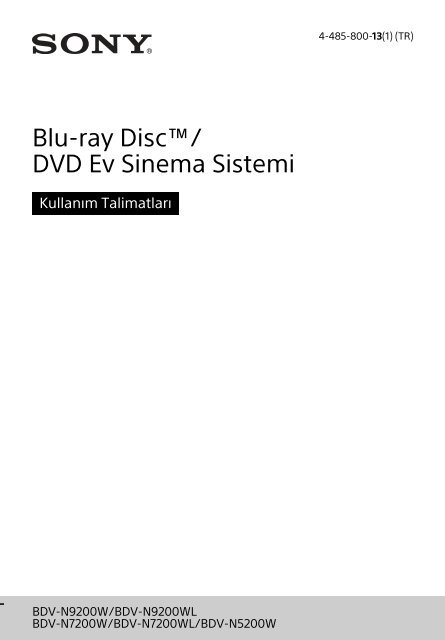Sony BDV-N9200W - BDV-N9200W Consignes d’utilisation Turc
Sony BDV-N9200W - BDV-N9200W Consignes d’utilisation Turc
Sony BDV-N9200W - BDV-N9200W Consignes d’utilisation Turc
You also want an ePaper? Increase the reach of your titles
YUMPU automatically turns print PDFs into web optimized ePapers that Google loves.
4-485-800-13(1) (TR)<br />
Blu-ray Disc/<br />
DVD Ev Sinema Sistemi<br />
Kullanım Talimatları<br />
<strong>BDV</strong>-<strong>N9200W</strong>/<strong>BDV</strong>-<strong>N9200W</strong>L<br />
<strong>BDV</strong>-N7200W/<strong>BDV</strong>-N7200WL/<strong>BDV</strong>-N5200W
UYARI<br />
Cihazı, kitaplık veya gömme dolap<br />
gibi kapalı bir ortama kurmayın.<br />
Yangın tehlikesini azaltmak için, cihazın<br />
havalandırma deliğini gazete, masa<br />
örtüsü, perde vb. ile kapatmayın.<br />
Cihazı, açık alev kaynaklarına (örneğin,<br />
yanan mum) maruz bırakmayın.<br />
Yangın veya elektrik çarpması<br />
tehlikesini azaltmak için, bu cihazı<br />
sıvıların damlamasına veya sıçramasına<br />
maruz bırakmayın ve cihazın üzerine<br />
vazo gibi sıvıyla dolu eşyaları<br />
yerleştirmeyin.<br />
Pilleri veya pilleri takılı olan cihazları,<br />
güneş ışığı ve ateş gibi aşırı ısı<br />
kaynaklarına maruz bırakmayın.<br />
Yaralanmaları önlemek için, bu cihazın<br />
zemine/duvara kurulum talimatlarına<br />
uygun olarak sağlam bir şekilde<br />
sabitlenmesi gerekir.<br />
Yalnızca kapalı alanlarda kullanın.<br />
Bu cihaz 3 metreden kısa bir bağlantı<br />
kablosu kullanılarak test edilmiş ve<br />
EMU Direktifinde belirtilen sınırlara<br />
uygun olduğu tespit edilmiştir.<br />
(Yalnızca Avrupa modelleri)<br />
Güç kaynakları hakkında<br />
•Cihaz kapalı olsa bile, fişi AC prizden<br />
çıkarılmadığı sürece cihazın şebekeyle<br />
bağlantısı kesilmez.<br />
•Cihazın şehir şebekesi bağlantısını<br />
kesmek için ana fiş kullanıldığından,<br />
cihazı kolay erişebileceğiniz bir AC<br />
prize bağlayın. Cihazda bir anormallik<br />
tespit etmeniz durumunda, ana fişi<br />
hemen AC prizden çıkarın.<br />
DİKKAT<br />
Bu ürünle beraber optik cihazların<br />
kullanılması, gözlerinizin maruz<br />
kalacağı tehlikeyi artırır.<br />
Bu Blu-Ray Disc/DVD Ev Sinema<br />
Sisteminde kullanılan lazer ışını gözler<br />
için zararlı olduğundan, kabini sökme<br />
girişiminde bulunmayın.<br />
Servis için sadece yetkili personele<br />
başvurun.<br />
Bu cihazın pikap birimi SINIF 3R LAZER<br />
ürünü olarak sınıflandırılmıştır. Lazerden<br />
koruyucu muhafaza açıldığında<br />
görülebilir ve görünmeyen lazer ışınları<br />
yayılır. Bu nedenle, gözlerinizin<br />
doğrudan ışına maruz kalmamasını<br />
sağlayın.<br />
Bu etiket ana birimin dış tarafında,<br />
alt kısımda bulunmaktadır.<br />
Avrupa'daki ve Rusya'daki<br />
müşteriler için<br />
Bu cihaz bir SINIF 1 LAZER ürünü olarak<br />
sınıflandırılmıştır. Bu etiket ana birimin<br />
dış tarafında, alt kısımda bulunmaktadır.<br />
Ana birim ve surround<br />
amplifikatör için<br />
İsim plakası alt tarafta, dış kısımda<br />
bulunmaktadır.<br />
2 TR
Önerilen kablolar<br />
Ana bilgisayarları ve/veya çevre<br />
birimleri bağlamak için uygun şekilde<br />
kaplanmış ve topraklanmış kabloların<br />
kullanılması gerekir.<br />
Avrupa'daki müşteriler için<br />
Atık piller ile elektrikli<br />
ve elektronik cihazların<br />
bertarafı (Avrupa<br />
Birliği'nde ve ayrı<br />
toplama sistemlerine<br />
sahip diğer Avrupa<br />
ülkelerinde geçerlidir)<br />
Ürün, pil veya ambalajının üzerindeki<br />
bu simge, ürün ve pilin evsel atık olarak<br />
işlem görmemesi gerektiğini belirtir.<br />
Bazı pillerde bu sembol bir kimyasal<br />
sembolle birlikte kullanılabilir.<br />
Pil %0,0005’in üzerinde cıva<br />
veya %0,004’ün üzerinde kurşun<br />
içeriyorsa cıvanın (Hg) veya kurşunun<br />
(Pb) kimyasal sembollerine de yer verilir.<br />
Bu ürün ve pillerin doğru şekilde<br />
bertaraf edilmesini sağlayarak, yanlış<br />
atık işlemine tabi tutmayla oluşabilecek,<br />
çevre ve insan sağlığı için olası olumsuz<br />
sonuçları önlemeye yardımcı olursunuz.<br />
Malzemelerin geri dönüştürülmesi<br />
doğal kaynakların korunmasına<br />
yardımcı olur.<br />
Güvenlik, performans veya veri<br />
bütünlüğü nedeniyle entegre bir<br />
pile kesintisiz bağlı olması gereken<br />
ürünlerde, pil yalnızca yetkili servis<br />
personeli tarafından değiştirilmelidir.<br />
Piller ile elektrikli ve elektronik cihazların<br />
gerektiği gibi bir işlemden geçirilmesini<br />
sağlamak için, bu ürünleri kullanım<br />
ömürleri sona erdiğinde, elektrikli ve<br />
elektronik cihazların geri dönüşümü<br />
amacıyla belirlenmiş uygun toplama<br />
noktasına teslim edin. Tüm diğer piller<br />
için, pilin üründen güvenli şekilde nasıl<br />
çıkarılacağını açıklayan bölüme bakın.<br />
Pili, atık pillerin geri dönüşümü için<br />
belirlenmiş uygun toplama noktasına<br />
teslim edin. Bu ürünün veya pilin geri<br />
dönüştürülmesiyle ilgili daha ayrıntılı<br />
bilgi edinmek için belediyenize, evsel<br />
atıkları toplama hizmeti veren kuruma<br />
veya ürünü ya da pili satın almış<br />
olduğunuz mağazaya başvurabilirsiniz.<br />
Müşteriler için bilgi: Aşağıdaki<br />
bilgiler, yalnızca AB direktiflerinin<br />
uygulandığı ülkelerde satılan ürünler<br />
için geçerlidir.<br />
Bu ürün 1-7-1 Konan Minato-ku Tokyo,<br />
108-0075 Japonya adresinde bulunan<br />
<strong>Sony</strong> Corporation şirketi tarafından<br />
veya bu şirket adına üretilmiştir.<br />
Avrupa Birliği mevzuatını esas alan<br />
ürün uyumluluğuyla ilgili soruların,<br />
yetkili temsilci olan Hedelfinger<br />
Strasse 61, 70327 Stuttgart, Almanya<br />
adresinde bulunan <strong>Sony</strong> Deutschland<br />
GmbH'ye sorulması gerekir. Servis<br />
veya garantiyle ilgili her türlü husus<br />
için lütfen ayrıca verilen servis ya<br />
da garanti belgelerinde belirtilen<br />
adreslere bakın.<br />
<strong>Sony</strong> Corp., bu belgeyle, <strong>BDV</strong>-<strong>N9200W</strong>/<br />
<strong>BDV</strong>-<strong>N9200W</strong>L/<strong>BDV</strong>-N7200W/<br />
<strong>BDV</strong>-N7200WL/<strong>BDV</strong>-N5200W/<br />
TA-SA700WR/TA-SA600WR/<br />
TA-SA500WR'nin 1999/5/EC Direktifi'nin<br />
temel gereklilikleriyle ve diğer ilgili<br />
hükümleriyle uyumlu olduğunu<br />
beyan etmektedir.<br />
Ayrıntılar için, lütfen aşağıdaki<br />
URL'yi ziyaret edin:<br />
http://www.compliance.sony.de/<br />
Bu ürün aşağıdaki ülkelerde kullanılmak<br />
üzere tasarlanmıştır.<br />
AT, BE, BG, HR, CY, CZ, DK, EE, FI, FR, DE,<br />
EL, HU, IS, IE, IT, LV, LI, LT, LU, MT, NL,<br />
NO, PL, PT, RO, SK, SI, ES, SE, CH, GB<br />
5,15 GHz – 5,35 GHz bandı yalnızca iç<br />
mekan işlemleriyle sınırlanmıştır.<br />
3 TR
Bu Blu-ray Disc/DVD Ev Sinema Sistemi<br />
diskler veya USB cihazlarındaki sesleri<br />
veya videoları oynatma, NFC uyumlu bir<br />
akıllı telefon veya bir BLUETOOTH cihaz<br />
ve FM tunerden müzik yayını için<br />
tasarlanmıştır. Ayrıca, bu sistem<br />
ağ yayınını ve Ekran yansıtmayı<br />
da destekler.<br />
3B video görüntülerini izleme<br />
hakkında<br />
Bazı kişiler, 3B video görüntülerini<br />
izlerken rahatsızlık (göz yorgunluğu,<br />
yorgunluk veya bulantı gibi) hissedebilir.<br />
<strong>Sony</strong>, tüm izleyicilerin 3B video<br />
görüntülerini izlerken düzenli molalar<br />
vermelerini tavsiye etmektedir.<br />
Verilmesi gereken molaların süresi<br />
veya sıklığı kişiden kişiye farklılık<br />
gösterir. Sizin için en iyi olanı kendiniz<br />
belirlemelisiniz. Herhangi bir rahatsızlık<br />
hissederseniz, rahatsızlığınız geçene<br />
kadar 3B video görüntülerini izlemeye<br />
ara vermelisiniz. Gerekli olduğuna<br />
inanıyorsanız bir doktora başvurun.<br />
Ayrıca, (i) bu ürünle birlikte kullandığınız<br />
diğer cihazların kullanım kılavuzunu<br />
ve/veya uyarı mesajını ya da bu üründe<br />
oynatılan Blu-ray Disc içeriğini<br />
incelemeniz ve (ii) en yeni bilgiler<br />
için web sitemizi<br />
(http://esupport.sony.com/) ziyaret<br />
etmeniz gerekir. Küçük çocukların<br />
(özellikle altı yaşın altında olanların)<br />
görme yetileri gelişim sürecini<br />
tamamlamamıştır. Küçük çocuklarınızın<br />
3B video görüntülerini izlemelerine izin<br />
vermeden önce doktorunuza (bir çocuk<br />
doktoru veya göz doktoruna) danışın.<br />
Yetişkinler, yukarıda sıralanan önerilere<br />
uymalarını sağlamak amacıyla küçük<br />
çocukları gözetim altında tutmalıdır.<br />
Kopya Koruması<br />
•Hem Blu-ray Disc'te hem de DVD<br />
ortamında gelişmiş içerik koruma<br />
sistemlerinin kullanıldığını lütfen<br />
unutmayın. AACS (Advanced Access<br />
Content System – Gelişmiş Erişimli<br />
İçerik Sistemi) ve CSS (Content<br />
Scramble System – İçerik Karıştırma<br />
Sistemi) olarak adlandırılan bu<br />
sistemler, içerik oynatma, analog<br />
çıkış ve benzer diğer özelliklerle ilgili<br />
bazı kısıtlamalar içerebilir. AACS<br />
yönetim kurulu, kısıtlama kurallarını<br />
satın alma zamanından sonra<br />
belirleyebileceğinden veya<br />
değiştirebileceğinden, bu ürünün<br />
kullanımı ve getirilen kısıtlamalar<br />
satın alma tarihine bağlı olarak<br />
farklılık gösterebilir.<br />
•Cinavia ile İlgili Uyarı<br />
Bu üründe, bazı ticari olarak<br />
üretilmiş film ve videolar ile<br />
bunların müziklerinin izinsiz olarak<br />
oluşturulmuş kopyalarının kullanımını<br />
sınırlandırmak için Cinavia teknolojisi<br />
kullanılmaktadır. İzinsiz olarak<br />
oluşturulmuş bir kopyanın yasağa<br />
aykırı biçimde kullanıldığı tespit<br />
edildiğinde, bir mesaj görüntülenir ve<br />
oynatma veya kopyalama işlemi kesilir.<br />
Cinavia teknolojisiyle ilgili daha fazla<br />
bilgi http://www.cinavia.com<br />
adresindeki Cinavia Çevrimiçi Tüketici<br />
Bilgilendirme Merkezi'nde<br />
sunulmaktadır. Postayla Cinavia ile<br />
ilgili ilave bilgi istemek için, şu adrese<br />
posta adresinizi içeren bir posta kartı<br />
gönderin: Cinavia Consumer<br />
Information Center, P.O. Box 86851,<br />
San Diego, CA, 92138, ABD.<br />
4 TR
Telif Hakları ve Ticari Markalar<br />
•Bu sistemde, Dolby* Digital ve Dolby<br />
Pro Logic uyarlanabilir matris surround<br />
dekoder ve DTS** Digital Surround<br />
Sistem bulunmaktadır.<br />
* Dolby Laboratories lisansı<br />
kapsamında üretilmiştir. Dolby,<br />
Pro Logic ve çift D simgesi<br />
Dolby Laboratories'in ticari<br />
markalarıdır.<br />
** DTS patentleri için bkz.<br />
http://patents.dts.com.<br />
DTS Licensing Limited lisansı<br />
altında üretilmiştir. DTS, DTS-HD,<br />
Simgesi ile DTS ve Simgesi (birlikte)<br />
DTS, Inc.'in tescilli ticari markalarıdır.<br />
© DTS, Inc. Tüm Hakları Saklıdır.<br />
•Bu sistem High-Definition Multimedia<br />
Interface (HDMI) teknolojisini<br />
içermektedir.<br />
HDMI ve HDMI High-Definition<br />
Multimedia Interface terimleri ile<br />
HDMI Logosu, HDMI Licensing LLC'nin<br />
ABD'deki ve diğer ülkelerdeki ticari<br />
veya tescilli ticari markalarıdır.<br />
•Java, Oracle'ın ve/veya bağlı<br />
şirketlerinin ticari markasıdır.<br />
•DVD Logosu, DVD Format/Logo<br />
Licensing Corporation'ın ticari<br />
markasıdır.<br />
•“Blu-ray Disc”, “Blu-ray”, “Blu-ray 3D”,<br />
“BD-LIVE”, “BONUSVIEW” ve logolar<br />
Blu-ray Disc Association'ın ticari<br />
markalarıdır.<br />
•“Blu-ray Disc”, “DVD+RW”, “DVD-RW”,<br />
“DVD+R”, “DVD-R”, “DVD VIDEO” ve<br />
“CD” logoları ticari markalardır.<br />
•“Super Audio CD” bir ticari markadır.<br />
•App Store, Apple Inc.'nin hizmet<br />
markasıdır.<br />
•“BRAVIA”, <strong>Sony</strong> Corporation'ın ticari<br />
markasıdır.<br />
•“AVCHD 3D/Progressive” ve<br />
“AVCHD 3D/Progressive” logosu,<br />
Panasonic Corporation ile<br />
<strong>Sony</strong> Corporation şirketlerinin<br />
ticari markalarıdır.<br />
• , “XMB” ve “xross media bar”<br />
<strong>Sony</strong> Corporation ve <strong>Sony</strong> Computer<br />
Entertainment Inc.'in ticari<br />
markalarıdır.<br />
•“PlayStation”, <strong>Sony</strong> Computer<br />
Entertainment Inc.'in tescilli ticari<br />
markasıdır.<br />
•“<strong>Sony</strong> Entertainment Network” logosu<br />
ve “<strong>Sony</strong> Entertainment Network”,<br />
<strong>Sony</strong> Corporation'ın ticari markalarıdır.<br />
•Müzik ve video tanıma teknolojisi ve<br />
ilgili veriler Gracenote® tarafından<br />
sağlanmaktadır. Gracenote , müzik<br />
tanıma teknolojisi ve ilgili içeriği<br />
sağlama açısından endüstri<br />
standardıdır. Daha fazla bilgi için,<br />
lütfen www.gracenote.com adresini<br />
ziyaret edin.<br />
Gracenote Inc. tarafından sağlanan CD,<br />
DVD, Blu-Ray Disc ile müzik ve videoyla<br />
ilgili verilerin telif hakkı © 2000 yılından<br />
bugüne kadar Gracenote şirketine<br />
aittir. Gracenote Yazılımının telif hakkı<br />
© 2000 yılından bugüne kadar<br />
Gracenote şirketine aittir. Gracenote<br />
şirketine ait bir veya daha fazla patent<br />
bu ürün ve hizmet için geçerlidir.<br />
Geçerli Gracenote patentlerinin<br />
ayrıntılı olmayan bir listesi için<br />
Gracenote web sitesini ziyaret edin.<br />
Gracenote, CDDB, MusicID, Gracenote<br />
logosu ve logo işareti ile “Powered by<br />
Gracenote” logosu Gracenote, Inc.'in<br />
ABD'de ve/veya diğer ülkelerdeki<br />
tescilli ticari markası veya ticari<br />
markasıdır.<br />
•Wi-Fi®, Wi-Fi Protected Access® ve<br />
Wi-Fi Alliance®, Wi-Fi Alliance'ın tescilli<br />
ticari markalarıdır.<br />
•Wi-Fi CERTIFIED, WPA, WPA2,<br />
Wi-Fi Protected Setup, Miracast<br />
ve Wi-Fi CERTIFIED Miracast,<br />
Wi-Fi Alliance'ın ticari markalarıdır.<br />
•N Mark, NFC Forum, Inc. şirketinin ABD<br />
ve diğer ülkelerdeki ticari markası veya<br />
tescilli ticari markasıdır.<br />
5 TR
•Android, Google Inc.'in ticari<br />
markasıdır.<br />
•Google Play, Google Inc.'in ticari<br />
markasıdır.<br />
•“Xperia”, <strong>Sony</strong> Mobile<br />
Communications AB'nin ticari<br />
markasıdır.<br />
•Bluetooth® markası ve logoları<br />
Bluetooth SIG, Inc.'in mülkiyetindeki<br />
tescilli ticari markalardır ve bu<br />
markaların <strong>Sony</strong> Corporation<br />
tarafından her türlü kullanımı lisans<br />
kapsamındadır. Tüm diğer ticari<br />
markalar ve ticari adlar, ilgili<br />
sahiplerine aittir.<br />
•MPEG Layer-3 ses kodlama teknolojisi<br />
ve patentlerinin lisansı Fraunhofer IIS<br />
ve Thomson'dan alınmıştır.<br />
•Bu ürün, Verance Corporation'dan<br />
alınan lisans kapsamında tescilli<br />
teknoloji içermektedir ve ABD Patenti<br />
7.369.677 ile diğer ABD'de ve dünya<br />
çapında yayınlanmış ve beklemede<br />
olan patentlerin yanı sıra söz konusu<br />
teknolojinin belirli yönleri için telif<br />
hakkı ve ticari sır korumasıyla<br />
korunmaktadır. Cinavia, Verance<br />
Corporation'ın ticari markasıdır. Telif<br />
Hakkı 2004-2010 Verance Corporation.<br />
Tüm hakları Verance'e aittir. Tersine<br />
mühendislik yapmak veya sökmek<br />
yasaktır.<br />
•Windows Media, Microsoft<br />
Corporation'ın ABD ve/veya diğer<br />
ülkelerdeki tescilli ticari markası<br />
veya ticari markasıdır.<br />
Bu ürün, Microsoft Corporation'ın<br />
fikri mülkiyet haklarıyla korunmaktadır.<br />
Bu teknolojinin, Microsoft'tan veya<br />
yetkili bir Microsoft bağlı şirketinden<br />
lisans alınmadan bu ürün dışında<br />
kullanılması veya dağıtılması yasaktır.<br />
İçerik sahipleri, telif hakkıyla korunan<br />
içerik dahil olmak üzere fikri<br />
mülkiyetlerini korumak için Microsoft<br />
PlayReady içerik erişim teknolojisini<br />
kullanmaktadır. Bu cihaz, PlayReady<br />
korumalı içeriğe ve/veya WMDRM<br />
korumalı içeriğe erişim için PlayReady<br />
teknolojisini kullanmaktadır. Cihaz,<br />
içerik kullanımına ilişkin kısıtlamaları<br />
gerektiği gibi uygulanmasını<br />
sağlayamazsa, içerik sahipleri<br />
Microsoft'tan cihazın PlayReady<br />
korumalı içerikleri kullanma yetkisini<br />
iptal etmesini talep edebilirler. İptal<br />
işlemi, korunmayan içeriği veya başka<br />
içerik erişim teknolojileri tarafından<br />
korunan içeriği etkilemez. İçerik<br />
sahipleri, sağladıkları içeriğe erişmeniz<br />
için PlayReady yazılımının sürümünü<br />
yükseltmenizi isteyebilir. Sürüm<br />
yükseltme işlemini reddederseniz<br />
sürüm yükseltme gerektiren içeriğe<br />
erişemezsiniz.<br />
•DLNA, DLNA Logosu ve DLNA<br />
CERTIFIED, Digital Living Network<br />
Alliance'ın ticari markaları, hizmet<br />
markaları veya onay işaretleridir.<br />
•Opera Software ASA tarafından<br />
üretilen Opera® Devices SDK. Telif<br />
Hakkı 1995-2013 Opera Software ASA.<br />
Tüm hakları saklıdır.<br />
•Tüm diğer ticari markalar ilgili<br />
sahiplerine aittir.<br />
•Diğer sistem ve ürün adları, genellikle<br />
üreticilerin ticari markaları veya tescilli<br />
ticari markalarıdır. Bu belgede ve ®<br />
işaretleri kullanılmamıştır.<br />
Son Kullanıcı Lisans Bilgileri<br />
Gracenote® Son Kullanıcı Lisans<br />
Anlaşması<br />
Bu uygulama veya cihaz, Emeryville,<br />
Kaliforniya'da bulunan Gracenote, Inc.<br />
(“Gracenote”) tarafından üretilen<br />
yazılım içermektedir. Gracenote'un<br />
ürettiği yazılım (“Gracenote Yazılımı”),<br />
bu uygulamanın, disk ve/veya dosya<br />
tanıma işlemi yapması ve çevrimiçi<br />
sunucularda ya da yerleşik<br />
veritabanlarında (toplu olarak,<br />
6 TR
“Gracenote Sunucuları”) bulunan ad,<br />
sanatçı, parça ve başlık bilgileri<br />
(“Gracenote Verileri”) gibi müzikle ilgili<br />
bilgileri almasının yanı sıra başka işlevler<br />
de yapmasını sağlar. Gracenote<br />
Verilerini yalnızca bu uygulamanın veya<br />
cihazın amaçlanan Son Kullanıcı işlevleri<br />
aracılığıyla kullanabilirsiniz.<br />
Gracenote Verilerini, Gracenote<br />
Yazılımını ve Gracenote Sunucularını<br />
yalnızca kendi kişisel, ticari olmayan<br />
kullanımınıza yönelik olarak<br />
kullanacağınızı kabul ediyorsunuz.<br />
Gracenote Yazılımını veya herhangi bir<br />
Gracenote Verisini herhangi bir üçüncü<br />
tarafa tahsis etmemeyi, aktarmamayı<br />
veya göndermemeyi ve bunların<br />
kopyasını vermemeyi kabul<br />
ediyorsunuz. BURADA AÇIKÇA İZİN<br />
VERİLENLER HARİÇ, GRACENOTE<br />
VERİLERİNİ, GRACENOTE YAZILIMINI<br />
VEYA GRACENOTE SUNUCULARINI<br />
KULLANMAMAYI VEYA İSTİSMAR<br />
ETMEMEYİ KABUL EDİYORSUNUZ.<br />
Bu kısıtlamaları ihlal ederseniz<br />
Gracenote Verilerini, Gracenote<br />
Yazılımını ve Gracenote Sunucularını<br />
kullanmanız için verilen münhasır<br />
olmayan lisansınızın feshedileceğini<br />
kabul ediyorsunuz. Lisansınız<br />
feshedilirse Gracenote Verileri,<br />
Gracenote Yazılımı ve Gracenote<br />
Sunucularına ilişkin her türlü kullanımı<br />
durduracağınızı kabul ediyorsunuz.<br />
Gracenote, tüm mülkiyet hakları dahil,<br />
Gracenote Verileri, Gracenote Yazılımı<br />
ve Gracenote Sunucularındaki tüm<br />
haklarını saklı tutar. Gracenote hiçbir<br />
koşul altında verdiğiniz herhangi bir<br />
bilgi için size herhangi bir ödeme<br />
yapmaktan sorumlu olmayacaktır.<br />
Gracenote, Inc. şirketinin, bu Anlaşma<br />
kapsamındaki haklarını size karşı<br />
doğrudan kendi adına kullanabileceğini<br />
kabul ediyorsunuz.<br />
Gracenote hizmeti, istatistiksel<br />
amaçlarla soruları izlemek için benzersiz<br />
bir tanımlayıcı kullanır. Rastgele atanan<br />
sayısal tanımlayıcının amacı, Gracenote<br />
hizmetine kim olduğunuzu bilmeksizin<br />
soruları sayma olanağı tanımaktır. Daha<br />
fazla bilgi için, Gracenote hizmetine ait<br />
Gracenote Gizlilik Politikasının<br />
bulunduğu web sayfasına bakın.<br />
Gracenote Yazılımı ile Gracenote<br />
Verilerinin her öğesinin lisansı size<br />
“OLDUĞU GİBİ” verilmiştir. Gracenote,<br />
Gracenote Sunucularındaki herhangi bir<br />
Gracenote Verisiyle ilgili olarak açık veya<br />
zımni hiçbir beyanda veya garantide<br />
bulunmaz. Gracenote, yeterli gördüğü<br />
herhangi bir nedenle, Gracenote<br />
Sunucularından veri silme veya veri<br />
kategorilerini değiştirme hakkını saklı<br />
tutar. Gracenote Yazılımının veya<br />
Gracenote Sunucularının hatasız<br />
olduğuna veya Gracenote Yazılımının<br />
veya Gracenote Sunucularının kesintisiz<br />
olarak çalışacağına ilişkin hiçbir garanti<br />
verilmez. Gracenote size, gelecekte<br />
sağlayabileceği yeni, gelişmiş veya<br />
ek veri türlerini ya da kategorilerini<br />
sunmakla yükümlü değildir ve verdiği<br />
hizmetleri istediği zaman durdurmakta<br />
serbesttir.<br />
GRACENOTE, ZIMNİ SATILABİLİRLİK,<br />
BELİRLİ BİR AMACA UYGUNLUK, MARKA<br />
VE İHLAL ETMEME GARANTİLERİ DAHİL<br />
ANCAK BUNLARLA SINIRLI OLMAMAK<br />
KAYDIYLA HER TÜRLÜ AÇIK VEYA ZIMNİ<br />
GARANTİYİ REDDEDER. GRACENOTE,<br />
GRACENOTE YAZILIMINI VEYA<br />
HERHANGİ BİR GRACENOTE<br />
SUNUCUSUNU KULLANDIĞINIZDA<br />
ALACAĞINIZ SONUÇLARI GARANTİ<br />
ETMEZ. GRACENOTE HİÇBİR DURUMDA,<br />
DOLAYLI VEYA ARIZİ HASARLARDAN YA<br />
DA KAR VEYA GELİR KAYIPLARINDAN<br />
SORUMLU TUTULAMAZ.<br />
© Gracenote, Inc. 2013<br />
7 TR
Bu Kullanım Talimatları<br />
Hakkında<br />
•Bu Kullanım Talimatlarındaki<br />
yönergeler uzaktan kumandadaki<br />
kontrolleri açıklamaktadır. Uzaktan<br />
kumandadakilerle aynı veya bunlara<br />
benzer ada sahip olmaları durumunda,<br />
ana birimin üzerinde bulunan<br />
kontrolleri de kullanabilirsiniz.<br />
•Bu kılavuzda “disk” kelimesi, metin<br />
veya resimlerle aksi belirtilmediği<br />
sürece genel olarak BD, DVD,<br />
Super Audio CD veya CD'ler için<br />
kullanılmaktadır.<br />
•Bu kılavuzdaki talimatlar şu modeller<br />
için geçerlidir:<br />
<strong>BDV</strong>-<strong>N9200W</strong>, <strong>BDV</strong>-<strong>N9200W</strong>L,<br />
<strong>BDV</strong>-N7200W, <strong>BDV</strong>-N7200WL ve<br />
<strong>BDV</strong>-N5200W. Resimlerde gösterilen<br />
model <strong>BDV</strong>-<strong>N9200W</strong>L'dir.<br />
Kullanımdaki her türlü fark, örneğin<br />
“yalnızca <strong>BDV</strong>-<strong>N9200W</strong>L” gibi<br />
metinlerde açıkça belirtilmiştir.<br />
•Bazı resimler kavramsal çizimler<br />
olarak sunulmuştur ve gerçek<br />
ürünlerden farklı olabilir.<br />
•TV ekranında görüntülenen öğeler,<br />
bölgeye bağlı olarak değişiklik<br />
gösterebilir.<br />
•Varsayılan ayarın altı çizilidir.<br />
8 TR
İçindekiler<br />
Bu Kullanım Talimatları<br />
Hakkında .............................. 8<br />
Ambalajın Açılması ....................11<br />
Parçalar ve Kontroller<br />
Rehberi ...............................14<br />
Başlarken<br />
1. Adım: Hoparlörlerin<br />
Kurulması ....................... 20<br />
2. Adım: Sistemin<br />
Bağlanması .................... 20<br />
Hoparlörlerin<br />
bağlanması .................... 21<br />
TV'nin bağlanması ............. 22<br />
Diğer cihazların<br />
bağlanması .................... 23<br />
Antenin bağlanması .......... 25<br />
3. Adım: Ağ Bağlantısına<br />
Hazırlanma ..................... 25<br />
4. Adım: Kablosuz Sistem<br />
Ayarlarının Yapılması ..... 26<br />
5. Adım: Easy Setup İşlemi ... 27<br />
6. Adım: Oynatma<br />
Kaynağının Seçilmesi ..... 29<br />
7. Adım: Surround Sesin<br />
Keyfini Çıkarma .............. 29<br />
Oynatma<br />
Disk Oynatma ...........................32<br />
USB Cihazından Oynatma ........33<br />
Bir BLUETOOTH Cihazdaki<br />
Müziğin Keyfini Çıkarma .... 34<br />
Ekran yansıtma işlevinin<br />
kullanılması ........................ 36<br />
Tek Dokunuşla Dinleme<br />
İşleviyle (NFC) Uzak Bir<br />
Cihaza Bağlanma ............... 36<br />
“SongPal”in Kullanılması ......... 38<br />
Bir Ağ üzerinden oynatma ...... 39<br />
Mevcut Seçenekler ...................41<br />
Ses Ayarı<br />
Ses Biçiminin, Çok Dilli<br />
Parçaların veya<br />
Kanalın Seçilmesi ............... 44<br />
Çok Katlı Yayın Sesi Dinleme ... 44<br />
Tuner<br />
Radyo dinleme ........................ 45<br />
Radyo Veri Sistemi (RDS)<br />
Yayınlarının Alınması ......... 46<br />
Diğer İşlemler<br />
“BRAVIA” Sync için Control<br />
for HDMI (HDMI Kontrolü)<br />
İşlevinin Kullanılması ......... 46<br />
Uygun Hoparlör Ayarlarının<br />
Otomatik Olarak<br />
Kalibrasyonunun<br />
Yapılması ............................47<br />
Hoparlörlerin Ayarlanması ...... 49<br />
Uyku Zamanlayıcısının<br />
kullanılması ......................... 51<br />
Ana Birimdeki Düğmelerin<br />
Devre Dışı Bırakılması ......... 51<br />
Parlaklığın Değiştirilmesi .......... 51<br />
TV Ekranında<br />
Görselleştirmenin Keyfini<br />
Çıkarma ............................... 51<br />
Hoparlör Aydınlatmasının<br />
Keyfini Çıkarma ...................52<br />
Bekleme Modunda<br />
Güç Tasarrufu .....................53<br />
Web Sitelerinde Gezinme ........53<br />
Kablosuz Sistemle<br />
ilgili Diğer Ayarlar .............. 55<br />
9 TR
Ayarlar ve Düzenlemeler<br />
Kurulum Ekranının<br />
Kullanılması ........................ 57<br />
[Software Update]<br />
(Yazılım Güncelleme) ......... 57<br />
[Screen Settings]<br />
(Ekran Ayarları) ...................58<br />
[Audio Settings]<br />
(Ses Ayarları) .......................60<br />
[BD/DVD Viewing Settings]<br />
(BD/DVD İzleme Ayarları) ... 61<br />
[Parental Control Settings]<br />
(Ebeveyn Denetimi<br />
Ayarları) ..............................62<br />
[Music Settings]<br />
(Müzik Ayarları) ..................63<br />
[System Settings]<br />
(Sistem Ayarları) .................63<br />
[External Input Settings]<br />
(Harici Çıkış Ayarları) ..........64<br />
[Network Settings]<br />
(Ağ Ayarları) ........................65<br />
[Easy Network Settings]<br />
(Kolay Ağ Ayarları) ..............66<br />
[Resetting] (Sıfırlama) ..............66<br />
Ek bilgiler<br />
Önlemler ...................................67<br />
Disklerle ilgili notlar ..................69<br />
Sorun Giderme .........................70<br />
Oynatılabilen Diskler ................76<br />
Oynatılabilen Dosya Türleri ...... 77<br />
Desteklenen Ses Biçimleri ........79<br />
Teknik Özellikler .......................79<br />
Dil Kodu Listesi .........................82<br />
Dizin ..........................................84<br />
10 TR
Ambalajın Açılması<br />
• Kullanım Talimatları (Yalnızca<br />
Okyanusya, Afrika, Hindistan,<br />
Orta Doğu, Singapur, Çin, Tayland,<br />
Tayvan ve Rusya modelleri)<br />
• Hızlı Kurulum Kılavuzu<br />
• Hoparlör Kurulum Kılavuzu<br />
• Başvuru Kılavuzu (Yalnızca<br />
Avrupa modelleri)<br />
• Uzaktan kumanda (1)<br />
• R03 (AAA boyutu) piller (2)<br />
• FM kablo anteni (1)<br />
Yalnızca <strong>BDV</strong>-<strong>N9200W</strong>/<br />
<strong>BDV</strong>-<strong>N9200W</strong>L<br />
• Ön hoparlörler (2),<br />
Surround hoparlörler (2)<br />
(Yalnızca <strong>BDV</strong>-<strong>N9200W</strong>)<br />
veya<br />
• Kalibrasyon mikrofonu (1) (yalnızca<br />
<strong>BDV</strong>-<strong>N9200W</strong>/<strong>BDV</strong>-<strong>N9200W</strong>L/<br />
<strong>BDV</strong>-N7200W/<strong>BDV</strong>-N7200WL)<br />
(Yalnızca <strong>BDV</strong>-<strong>N9200W</strong>L)<br />
• Yüksek Hızlı HDMI kablosu (1)<br />
(Yalnızca Afrika, Hindistan, Orta Doğu,<br />
Singapur, Çin, Tayland ve Tayvan<br />
modelleri)<br />
• Orta hoparlör (1)<br />
• Surround amplifikatör (1)<br />
• Subwoofer (1)<br />
(Yalnızca <strong>BDV</strong>-<strong>N9200W</strong>)<br />
11 TR
(Yalnızca <strong>BDV</strong>-<strong>N9200W</strong>L)<br />
Yalnızca <strong>BDV</strong>-N7200W/<br />
<strong>BDV</strong>-N7200WL<br />
• Ön hoparlörler (2),<br />
Surround hoparlörler (2)<br />
(Yalnızca <strong>BDV</strong>-N7200W)<br />
• Hoparlör kabloları<br />
– (5, kırmızı/beyaz/gri/mavi/yeşil)<br />
(Yalnızca <strong>BDV</strong>-<strong>N9200W</strong>)<br />
– (1, yeşil) (Yalnızca <strong>BDV</strong>-<strong>N9200W</strong>L)<br />
(Yalnızca <strong>BDV</strong>-N7200WL)<br />
• Tabanlar (4)<br />
• Ön ve surround hoparlörlerin<br />
alt parçaları (4)<br />
• Orta hoparlör (1)<br />
• Subwoofer (1)<br />
(Yalnızca <strong>BDV</strong>-N7200W)<br />
• Vidalar (büyük) (4)<br />
• Vidalar (küçük) (12)<br />
12 TR
(Yalnızca <strong>BDV</strong>-N7200WL)<br />
Yalnızca <strong>BDV</strong>-N5200W<br />
• Ön hoparlörler (2)<br />
• Hoparlör kabloları<br />
– (5, kırmızı/beyaz/gri/mavi/yeşil)<br />
(Yalnızca <strong>BDV</strong>-N7200W)<br />
– (1, yeşil) (Yalnızca <strong>BDV</strong>-N7200WL)<br />
• Surround hoparlörler (2)<br />
• Orta hoparlör (1)<br />
• Stantlar (ön ve surround<br />
hoparlörler için) (4)<br />
• Vidalar (8)<br />
• Subwoofer (1)<br />
13 TR
Parçalar ve Kontroller Rehberi<br />
Daha fazla bilgi için parantez içinde gösterilen sayfalara bakın.<br />
Ana birim<br />
Üst ve ön panel ekranı<br />
2 3<br />
4<br />
5<br />
6<br />
1 9<br />
8 7<br />
Yuva<br />
A "/1 (açık/bekleme)<br />
Ana birimi açar veya bekleme<br />
moduna geçirir.<br />
B Disk kapağı (sayfa 32)<br />
C Üst panel ekranı<br />
D (N-Mark) (sayfa 36)<br />
NFC işlevini etkinleştirmek için NFC<br />
uyumlu cihazı bu simgenin yanına<br />
yerleştirin.<br />
E LED gösterge<br />
Beyaz: Ana birim açıldığında yanar.<br />
Mavi (BLUETOOTH durumu için):<br />
– Sistem eşleştirme için hazır:<br />
Hızlıca yanıp söner<br />
– Eşleştirme sırasında: Hızlıca yanıp<br />
söner<br />
– NFC cihazı algılandı: Yanıp söner<br />
– Bağlantı kuruldu: Yanar<br />
14 TR
F Dokunmatik düğmeler/<br />
göstergeler<br />
N* (oynat)<br />
x* (durdur)<br />
./> (önceki/sonraki)<br />
VOL +/–<br />
FUNCTION (sayfa 29)<br />
Oynatma kaynağını seçer.<br />
*Ana birimdeki N simgesine<br />
dokunarak 2 saniyeden uzun süreyle<br />
dokunmaya devam ettiğinizde,<br />
sistemde dahili ses demosu oynatılır.<br />
Bir USB cihazı bağlanırsa USB<br />
cihazındaki ses içerikleri ses demosu<br />
olarak oynatılır.<br />
Demoyu durdurmak<br />
için x düğmesine dokunun.<br />
Not<br />
Demo sırasında, ses düzeyi<br />
ayarladığınız ses düzeyinden daha<br />
yüksek olabilir.<br />
G (USB) bağlantı noktası (sayfa 33)<br />
Kapağı açmak için tırnağınızı yuvaya<br />
yerleştirin.<br />
H (uzaktan kumanda sensörü)<br />
I Z (aç/kapat)<br />
Dokunmatik düğmeler/<br />
göstergeler hakkında<br />
Dokunmatik düğme göstergelerinin ışığı<br />
ana birimi her açışınızda yanıp söner,<br />
göstergelerin ışığı yanıp sönmeyi<br />
kesene kadar bekleyin. Düğmeler,<br />
yalnızca göstergelerin ışığı<br />
yandığında çalışır.<br />
Not<br />
• Bu düğmeler hafifçe dokunduğunuzda<br />
çalışır. Düğmelere aşırı güç uygulayarak<br />
basmayın.<br />
• Düğme çalışmazsa düğmeyi bırakın<br />
ve birkaç saniye bekleyin. Ardından,<br />
düğmeye, düğme göstergesini kapatacak<br />
şekilde yeniden dokunun.<br />
Üst panel ekranındaki göstergeler<br />
Tekrar oynatma<br />
Stereo ses alınıyor<br />
(yalnızca Radyo)<br />
Sessiz işlevi açık<br />
Sistemin durumu (radyo frekansı vb.)**<br />
BLUETOOTH gücü<br />
açık<br />
HDMI (OUT) jakı,<br />
HDMI girişine sahip<br />
HDCP* uyumlu bir<br />
cihaza doğru bir<br />
şekilde takılmıştır.<br />
* High-bandwidth Digital Content Protection (Yüksek Bant Genişlikli Dijital<br />
İçerik Koruması)<br />
** DISPLAY düğmesine bastığınızda, işlev “TV” olarak ayarlıyken akış bilgileri/kod çözme<br />
durumu görüntülenir. Akış bilgileri/kod çözme durumu, akışa veya kodu çözülen öğeye<br />
bağlı olarak görünmeyebilir.<br />
15 TR
Arka panel<br />
1 2 3 4 5<br />
9 8 7 6<br />
A SPEAKER ILLUMINATION<br />
terminalleri (yalnızca<br />
<strong>BDV</strong>-<strong>N9200W</strong>L/<strong>BDV</strong>-N7200WL)<br />
(sayfa 21)<br />
B TV (DIGITAL IN OPTICAL) jakı<br />
(sayfa 22, 23)<br />
C A.CAL MIC jakı (yalnızca<br />
<strong>BDV</strong>-<strong>N9200W</strong>/<strong>BDV</strong>-<strong>N9200W</strong>L/<br />
<strong>BDV</strong>-N7200W/<strong>BDV</strong>-N7200WL)<br />
(sayfa 28, 48)<br />
D AUDIO IN (L/R) jakları<br />
(sayfa 22, 23)<br />
E ANTENNA (FM COAXIAL 75 ) jakı<br />
(sayfa 25)<br />
F HDMI (OUT) jakı (sayfa 22)<br />
G HDMI (IN 1/IN 2) jakları (sayfa 23)<br />
H LAN (100) terminali (sayfa 25)<br />
I SPEAKERS jakları (sayfa 21)<br />
Surround amplifikatör<br />
Ön panel<br />
Arka panel<br />
12 3 4 5<br />
A "/1 (açık/bekleme)<br />
B LINK/STANDBY göstergesi<br />
(sayfa 27)<br />
Ana birim ile surround amplifikatör<br />
arasındaki kablosuz iletim<br />
durumunu kontrol edebilirsiniz.<br />
C SPEAKERS jakları<br />
D SPEAKER ILLUMINATION<br />
terminalleri (yalnızca<br />
<strong>BDV</strong>-<strong>N9200W</strong>L/<strong>BDV</strong>-N7200WL)<br />
(sayfa 21)<br />
E SECURE LINK düğmesi (sayfa 55)<br />
Secure Link (Güvenli Bağlantı)<br />
işlevini başlatır.<br />
16 TR
Uzaktan kumanda<br />
1<br />
2<br />
3<br />
4<br />
5<br />
6<br />
7<br />
8<br />
9<br />
<strong>BDV</strong>-<strong>N9200W</strong>L/<br />
<strong>BDV</strong>-N7200WL<br />
<strong>BDV</strong>-<strong>N9200W</strong>/<br />
<strong>BDV</strong>-N7200W/<br />
<strong>BDV</strong>-N5200W<br />
• AUDIO, N ve 2 + düğmelerinde<br />
kabartmalı bir nokta vardır. Uzaktan<br />
kumandayı kullanırken bu kabartmalı<br />
noktayı referans alın.<br />
• : TV işlemleri için<br />
(Ayrıntılar için bkz. “Uzaktan<br />
kumandanın TV'nizi kontrol etmek için<br />
hazırlanması” (sayfa 19).)<br />
A Z (aç/kapat)<br />
Disk tepsisini açar veya kapatır.<br />
SPEAKERS TVyAUDIO<br />
TV sesi çıkışının, sistemin<br />
hoparlörlerinden mi yoksa TV'nin<br />
hoparlörlerinden mi alınacağını<br />
seçer. Bu işlev yalnızca [Control for<br />
HDMI]'ı (HDMI Kontrolü) [On] (Açık)<br />
olarak ayarladığınızda (sayfa 63)<br />
çalışır.<br />
TV "/1 (açık/bekleme) (sayfa 19)<br />
TV'yi açar veya bekleme<br />
moduna geçirir.<br />
"/1 (açık/bekleme) (sayfa 28)<br />
Sistemi açar veya bekleme<br />
moduna geçirir.<br />
B SPEAKER ILLUMINATION<br />
(sayfa 52)<br />
Hoparlörlerdeki aydınlatma<br />
modelini seçer.<br />
COLOUR PATTERN (sayfa 52)<br />
VISUALIZER (sayfa 52)<br />
Görselleştirme modelini seçin.<br />
DIMMER (sayfa 51)<br />
Üst panel ekranının, dokunmatik<br />
düğme göstergelerinin parlaklığını<br />
ve hoparlörlerdeki aydınlatmayı*<br />
ayarlar.<br />
* Yalnızca <strong>BDV</strong>-<strong>N9200W</strong>L/<br />
<strong>BDV</strong>-N7200WL<br />
C Ses alanı düğmeleri<br />
Bkz. “7. Adım: Surround Sesin<br />
Keyfini Çıkarma” (sayfa 29).<br />
CLEARAUDIO+, SOUND FIELD,<br />
MUSIC EQ, GAME, NIGHT,<br />
CONCERT HALL, FOOTBALL,<br />
CINEMA STUDIO, MUSIC ARENA<br />
D Renkli düğmeler<br />
Bazı BD menülerindeki öğeleri<br />
seçmek için kullanılan kısayol tuşları<br />
(BD'lerdeki interaktif Java işlemleri<br />
için de kullanılabilir).<br />
E TOP MENU<br />
BD veya DVD'lerin Üst Menüsünü<br />
açar veya kapatır.<br />
POP UP/MENU<br />
BD-ROM'un Açılır- Menüsünü ya<br />
da DVD'nin menüsünü açar veya<br />
kapatır.<br />
OPTIONS (sayfa 30, 41, 54)<br />
TV ekranında veya üst panel<br />
ekranında seçenekler menüsünü<br />
görüntüler. (Konum, seçilen işleve<br />
bağlı olarak farklılık gösterir.)<br />
17 TR
RETURN<br />
Önceki ekrana döner.<br />
B/V/v/b<br />
Vurguyu görüntülenen bir öğeye<br />
taşır.<br />
İpucu<br />
V/v müzik CD'si oynatma işlemi<br />
sırasında parça arama için kullanılan<br />
kısayol düğmeleridir.<br />
(gir)<br />
Seçilen öğeyi girer.<br />
F MIRRORING (sayfa 36, 38)<br />
“SCR M” işlevini seçer.<br />
BLUETOOTH (sayfa 34)<br />
“BT” işlevini seçer.<br />
HOME (sayfa 28, 49, 57)<br />
Sistemin ana menüsüne girer veya<br />
bu menüden çıkar.<br />
SEN<br />
Çevrimiçi “<strong>Sony</strong> Entertainment<br />
Network” hizmetine erişir.<br />
FUNCTION (sayfa 29)<br />
Oynatma kaynağını seçer.<br />
[Input Skip Setting]'i (Giriş Atlama<br />
Ayarı) (sayfa 64) seçerek, bir işlevi<br />
seçerken kullanılmayan girişleri<br />
atlayabilirsiniz.<br />
G DISPLAY (sayfa 33, 39, 46, 54)<br />
Oynatma ve web'de gezinme<br />
bilgilerini TV ekranında görüntüler.<br />
Kayıtlı radyo istasyonu, frekans<br />
vb.'yi üst panel ekranında<br />
görüntüler.<br />
SLEEP (sayfa 51)<br />
Uyku zamanlayıcısını ayarlar.<br />
AUDIO (sayfa 44)<br />
Ses biçimini/parçayı seçer.<br />
SUBTITLE<br />
Bir BD-ROM/DVD VIDEO'da birden<br />
fazla dilde altyazı kayıtlı olduğunda,<br />
altyazı dilini seçer.<br />
18 TR<br />
3D<br />
3B uyumlu bir cihaza bağlandığında<br />
2B içeriği, simülasyonlu 3B içeriğe<br />
dönüştürür.<br />
H Oynatma işlemi düğmeleri<br />
“Oynatma” (sayfa 32) bölümüne<br />
bakın.<br />
m/M (hızlı/yavaş/kareyi<br />
dondur)<br />
Oynatma sırasında diski hızlı geri/<br />
hızlı ileri sarar. Düğmeye her<br />
bastığınızda, arama hızı değişir.<br />
Duraklatma modunda bir saniyeden<br />
uzun süreyle basıldığında ağır<br />
çekim oynatma işlevini etkinleştirir.<br />
Duraklatma modunda basıldığında,<br />
bir seferde bir kare oynatır.<br />
Not<br />
Blu-ray 3D Disc oynatma işlemi<br />
sırasında, ağır çekim geriye doğru<br />
oynatma ve tek kare geriye doğru<br />
oynatma özellikleri kullanılamaz.<br />
./> (önceki/sonraki)<br />
Önceki/sonraki bölümü, parçayı<br />
veya dosyayı seçer.<br />
N (oynat)<br />
Oynatma işlemini başlatır veya<br />
yeniden başlatır (oynatmaya devam<br />
eder).<br />
Sistem açıkken ve “BD/DVD”<br />
işlevine ayarlandığında, Tek Tuşla<br />
Oynatma (sayfa 47) özelliğini<br />
etkinleştirir.<br />
X (duraklat)<br />
Oynatma işlemini duraklatır veya<br />
yeniden başlatır.<br />
x (durdur)<br />
Oynatma işlemini durdurur ve<br />
durdurulan noktayı anımsar (devam<br />
ettirme noktası). Bir başlık/parça<br />
için oynatma işlemini sürdürme<br />
noktası, oynatmış olduğunuz son<br />
nokta veya bir resim klasöründeki<br />
son resimdir.<br />
Dahili veya USB ses demosunu<br />
durdurur.
Radyo işlem düğmeleri<br />
Bkz. “Tuner” (sayfa 45).<br />
TUNING +/–<br />
PRESET +/–<br />
I (sessiz)<br />
Sesi geçici olarak kapatır.<br />
2 (ses düzeyi) +/–<br />
Ses düzeyini ayarlar.<br />
TV 2 (ses düzeyi) +/–<br />
TV'nin ses düzeyini ayarlar.<br />
TV t (giriş)<br />
TV giriş kaynağını TV ile diğer giriş<br />
kaynakları arasında değiştirir.<br />
Not<br />
TV'nin üreticisinin kodları yukarıdaki<br />
tabloda bulunan düğmelere<br />
kaydedilmiştir. Ayar başarılı olmazsa<br />
kayıtlı olan mevcut kod değiştirilmez.<br />
İlgili düğmeye yeniden basın.<br />
Birden fazla düğme belirtilmişse TV'nize<br />
uyan düğmeyi bulana kadar düğmeleri,<br />
birer birer basarak deneyin.<br />
3 TV ?/1 düğmesini bırakın.<br />
Artık TV'nizi kontrol etmek<br />
için TV ?/1, TV 2 +/– ve TV t<br />
düğmelerini kullanabilirsiniz.<br />
Uzaktan kumandanın TV'nizi<br />
kontrol etmek için hazırlanması<br />
Uzaktan kumanda sinyalini ayarlayarak,<br />
TV'nizi ürünle birlikte verilen<br />
kumandayla kontrol edebilirsiniz.<br />
Not<br />
Uzaktan kumandanın pillerini<br />
değiştirdiğinizde, kod numarası varsayılan<br />
(SONY) ayara dönebilir. Uzaktan<br />
kumandayı yeniden ayarlayın.<br />
1 TV ?/1 düğmesini basılı tutun.<br />
2 TV'nizin ilgili düğmesine (aşağıdaki<br />
tabloya bakın) basın, ardından<br />
düğmesine basın.<br />
Üretici<br />
SONY<br />
(varsayılan)<br />
LG<br />
PANASONIC<br />
PHILIPS<br />
SAMSUNG<br />
SHARP<br />
TOSHIBA<br />
Düğme<br />
CLEARAUDIO+<br />
MUSIC EQ<br />
GAME<br />
NIGHT,<br />
CINEMA STUDIO,<br />
MUSIC ARENA<br />
SOUND FIELD,<br />
MUSIC EQ,<br />
MUSIC ARENA<br />
CONCERT HALL<br />
FOOTBALL<br />
19 TR
Başlarken<br />
Başlarken<br />
1. Adım: Hoparlörlerin<br />
Kurulması<br />
Hoparlörleri aşağıdaki resimde<br />
gösterildiği şekilde yerleştirin.<br />
Hoparlörleri monte etmek için, cihazla<br />
birlikte verilen “Hoparlör Kurulum<br />
Kılavuzu”na bakın.<br />
A Sol ön hoparlör (Sol)<br />
B Sağ ön hoparlör (Sağ)<br />
C Orta hoparlör<br />
D Surround sol hoparlör (Sol)<br />
E Surround sağ hoparlör (Sağ)<br />
F Subwoofer<br />
G TV<br />
Surround hoparlörlerin<br />
arka konuma kurulması<br />
(Hoparlör yerleşimi: [Standard]<br />
(Standart))<br />
Not<br />
• Hoparlör yerleşimi ayarını (sayfa 49)<br />
hoparlör yerleşiminize göre<br />
ayarladığınızdan emin olun.<br />
• Yüzeyin lekelenmesine ya da renginin<br />
bozulmasına neden olabileceklerinden,<br />
hoparlörleri ve/veya hoparlörlerin takılı<br />
olduğu ayakları özel işleme tabi tutulmuş<br />
(balmumu kaplama, yağlama, cilalama<br />
vb.) yüzeylere yerleştirirken dikkatli olun.<br />
• Hoparlöre yaslanmayın veya asılmayın;<br />
düşmesine yol açabilirsiniz.<br />
• Bu sistemin hoparlörleri manyetik olarak<br />
korumalı değildir. Bu, bir CRT TV'nin veya<br />
projektörün yakınına yerleştirildiklerinde<br />
renk düzensizliğine yol açabilir.<br />
İpucu<br />
• [All Front] (Tamamen Önde) ayarı<br />
seçildiğinde daha etkili ses çıkışı almak<br />
için, ön ve surround hoparlörleri birbirine<br />
daha yakın kurmanız önerilir.<br />
• Hoparlörleri duvara monte edebilirsiniz.<br />
Ayrıntılar için cihazla birlikte verilen<br />
“Hoparlör Kurulum Kılavuzu”na bakın.<br />
F<br />
D<br />
A G C B<br />
E<br />
2. Adım: Sistemin<br />
Bağlanması<br />
Tüm diğer bağlantılar yapılana kadar,<br />
ana birimin AC güç kablosunu (şebeke<br />
kablosu) prize (şebeke) takmayın.<br />
Tüm hoparlörlerin ön konuma<br />
kurulması<br />
(Hoparlör yerleşimi: [All Front]<br />
(Tamamen Önde))<br />
Not<br />
Ses kontrollü başka bir cihaz<br />
bağladığınızda, diğer cihazın ses düzeyini,<br />
sesin bozulmayacağı bir düzeye düşürün.<br />
DA<br />
G C B E<br />
F<br />
20 TR
Hoparlörlerin bağlanması<br />
Hoparlör kablolarını, ana birimin ve<br />
surround amplifikatörün SPEAKERS<br />
jaklarının rengiyle eşleşecek şekilde<br />
takın. Hoparlörün konnektörünü<br />
mutlaka tık sesi gelene kadar sokun.<br />
Ana birime<br />
Kırmızı<br />
(Ön sağ<br />
hoparlör (Sağ))<br />
Mor<br />
(Subwoofer)<br />
SPEAKER ILLUMINATION<br />
terminalinin bağlanması<br />
(yalnızca <strong>BDV</strong>-<strong>N9200W</strong>L/<br />
<strong>BDV</strong>-N7200WL)<br />
Hoparlörlerinizdeki aydınlatma efektinin<br />
keyfini çıkarabilmek için hoparlör<br />
aydınlatması konnektörünü (hoparlör<br />
kablosuyla birlikte takılan) ana birime<br />
ve surround amplifikatöre takın.<br />
İstediğiniz aydınlatma modelini<br />
SPEAKER ILLUMINATION düğmesine<br />
art arda basarak seçebilirsiniz (sayfa 52).<br />
Ana birime<br />
Başlarken<br />
Ön sağ<br />
hoparlör (R)<br />
Ön sol<br />
hoparlör (L)<br />
Surround amplifikatöre<br />
Beyaz<br />
(Ön sol<br />
hoparlör (Sol))<br />
Surround amplifikatöre<br />
Yeşil<br />
(Orta<br />
hoparlör)<br />
Surround sol<br />
hoparlör (L)<br />
Surround sağ<br />
hoparlör (R)<br />
Mavi<br />
(Surround<br />
sol hoparlör<br />
(Sol))<br />
Gri<br />
(Surround sağ<br />
hoparlör (Sağ))<br />
21 TR
TV'nin bağlanması<br />
Başlarken<br />
TV'nizdeki giriş jaklarına göre aşağıdaki bağlantı yöntemlerinden birini seçin.<br />
B<br />
C<br />
A<br />
Video bağlantısı<br />
A<br />
HDMI kablosu 1) (yalnızca Afrika, Hindistan,<br />
Orta Doğu, Singapur, Çin, Tayland ve<br />
Tayvan modelleriyle birlikte verilir)<br />
veya<br />
2)<br />
1) Yüksek Hızlı HDMI kablosu<br />
2) Ses Dönüş Kanalı (ARC - Audio Return Channel) işlevi aşağıdaki TV'nin ses çıkışını,<br />
B veya C bağlantısını yapmadan bir HDMI bağlantısıyla sistem üzerinden yapmasını<br />
sağlar. Bu sistemdeki ARC işlevini ayarlamak için, bkz. [Audio Return Channel] (Ses Dönüş<br />
Kanalı) (sayfa 63). TV'nizin ARC işlevinin uyumluluğunu kontrol etmek için, TV'nizle birlikte<br />
verilen kullanım talimatlarına bakın.<br />
Ses bağlantıları<br />
TV'nizin HDMI jakı ARC işleviyle uyumlu değilse TV sesini sistemin hoparlörlerinden<br />
dinlemek için uygun bir ses bağlantısı (B veya C) yapın.<br />
B<br />
Yüksek kalite<br />
Optik dijital kablo (cihazla birlikte<br />
verilmemiştir)<br />
DIGITAL OUT<br />
OPTICAL<br />
C<br />
Ses kablosu (cihazla birlikte<br />
verilmemiştir)<br />
L<br />
AUDIO<br />
OUTPUT<br />
R<br />
Standart kalite<br />
22 TR
Not<br />
TV sesinin keyfini çıkarmak amacıyla, B bağlantısı için “TV” işlevini ya da C bağlantısı<br />
için “AUDIO” işlevini seçin.<br />
Diğer cihazların bağlanması<br />
Başlarken<br />
Sistemi, TV'ye ve diğer cihaza aşağıdaki gibi bağlayın.<br />
Sistem kapalıyken veya bekleme modundayken, bağlı cihazdaki ses ve videoların<br />
keyfini bu sistem üzerinden TV'de çıkaramazsınız.<br />
TV<br />
Video çıkışı*<br />
Cihaz<br />
(Set üstü cihaz, VCR, PlayStation®<br />
veya dijital uydu alıcısı vb.)<br />
Sistem<br />
A<br />
B, C<br />
Sinyal akışı<br />
: Video sinyali<br />
: Ses sinyali<br />
* A (HDMI bağlantısı) bağlantısı için bu bağlantının yapılması gerekmez.<br />
Cihazın jak türüne göre aşağıdaki bağlantı yöntemlerinden birini seçin.<br />
B<br />
C<br />
A<br />
23 TR
Başlarken<br />
A<br />
HDMI kablosu*<br />
(cihazla birlikte verilmemiştir)<br />
* Yüksek Hızlı HDMI kablosu<br />
Yüksek kalite<br />
HDMI OUT<br />
B<br />
Optik dijital kablo<br />
(cihazla birlikte verilmemiştir)<br />
DIGITAL OUT<br />
OPTICAL<br />
C<br />
Ses kablosu<br />
(cihazla birlikte verilmemiştir)<br />
L<br />
AUDIO<br />
OUTPUT<br />
R<br />
Standart kalite<br />
A bağlantısını yaptığınızda<br />
Bu bağlantı hem video hem de ses sinyallerini gönderebilir.<br />
Not<br />
• HDMI (IN 1/2) jaklarından gelen video sinyalleri, yalnızca “HDMI1” veya “HDMI2” işlevi<br />
seçildiğinde HDMI (OUT) jakına gönderilir.<br />
• HDMI (IN 1/2) jaklarından HDMI (OUT) jakına ses sinyali göndermek için, ses çıkış ayarını<br />
değiştirmeniz gerekebilir. Ayrıntılar için, [Audio Settings] (Ses Ayarları) bölümündeki<br />
[Audio Output] (Ses Çıkışı) kısmına bakın (sayfa 61).<br />
• TV (DIGITAL IN OPTICAL) jakıyla HDMI (IN 1) jakına bağlanmış olan bir cihazın ses<br />
girişini değiştirebilirsiniz. Ayrıntılar için, [HDMI Settings] (HDMI Ayarları) bölümündeki<br />
[HDMI1 Audio Input mode] (HDMI1 Ses Giriş modu) kısmına bakın (sayfa 63). (Yalnızca<br />
Avrupa modelleri.)<br />
B, C bağlantısını yaptığınızda<br />
Sistemi, sistemden ve diğer cihazdan gelen video sinyalleri TV'ye, cihazdan gelen<br />
ses sinyalleri ise sisteme gönderilecek şekilde bağlayın.<br />
Not<br />
• Yukarıdaki bağlantılardan birini yaparsanız [System Settings] (Sistem Ayarları)<br />
bölümündeki [HDMI Settings]'de (HDMI Ayarları) bulunan [Control for HDMI]'ı<br />
(HDMI Kontrolü) [Off] (Kapalı) olarak ayarlayın (sayfa 63).<br />
• Cihazdaki seslerin keyfini B bağlantısı için “TV” işlevini ya da C bağlantısı için “AUDIO”<br />
işlevini seçerek çıkarabilirsiniz.<br />
24 TR
Antenin bağlanması<br />
Ana birimin arkası<br />
3. Adım: Ağ Bağlantısına<br />
Hazırlanma<br />
İpucu<br />
Sistemi ağınıza bağlamak için [Easy<br />
Network Settings] (Kolay Ağ Ayarları) yapın.<br />
Ayrıntılı bilgi için “5. Adım: Easy Setup<br />
İşlemi” (sayfa 27) bölümüne bakın.<br />
Başlarken<br />
Not<br />
veya<br />
FM kablo anteni<br />
(cihazla birlikte verilmiştir)<br />
• FM kablo antenini tamamen<br />
uzattığınızdan emin olun.<br />
• FM kablolu anteni bağladıktan sonra,<br />
anteni mümkün olduğunca yatay<br />
konumda tutun.<br />
İpucu<br />
FM yayını sinyali zayıfsa 75-ohm'luk<br />
koaksiyel kablo (cihazla birlikte<br />
verilmemiştir) kullanarak ana birimi bir<br />
dış mekan FM antenine bağlayın.<br />
LAN (Local Area Network - Yerel Alan<br />
Ağı) ortamınıza uygun yöntemi seçin.<br />
• Kablosuz LAN kullanıyorsanız<br />
Sistemde dahili Wi-Fi bulunur;<br />
ağ ayarlarını yaparak sistemi ağa<br />
bağlayabilirsiniz.<br />
• Kablolu LAN kullanıyorsanız<br />
Ana birimin LAN (100) terminaline<br />
bağlamak için LAN kablosu kullanın.<br />
Geniş bant yönlendiricisi<br />
LAN kablosu (cihazla birlikte verilmemiştir)<br />
İpucu<br />
Kaplamalı ve düz bir arabirim kablosu<br />
(LAN kablosu) kullanmanız önerilir.<br />
25 TR
Başlarken<br />
Ağ ayarlarını yapmadan önce<br />
Kablosuz LAN yönlendiriciniz (erişim<br />
noktanız) Wi-Fi Protected Setup (WPS)<br />
uyumluysa ağ ayarlarını WPS<br />
düğmesiyle kolayca yapabilirsiniz.<br />
Uyumlu değilse, önceden aşağıdaki<br />
bilgileri kontrol edin ve aşağıdaki<br />
boşluğa kaydedin.<br />
• Ağınızı tanımlayan ağ adı (SSID*).**<br />
• Kablosuz ağınızın güvenlik ayarları<br />
yapılmışsa güvenlik anahtarı<br />
(WEP anahtarı, WPA anahtarı).**<br />
* SSID (Service Set Identifier – Hizmet<br />
Kümesi Tanımlayıcısı) belirli bir kablosuz<br />
ağı tanımlayan bir addır.<br />
** SSID ve güvenlik anahtarıyla ilgili bilgileri<br />
almak için kablosuz LAN<br />
yönlendiricinizin ayarlarını kontrol<br />
etmeniz gerekir. Ayrıntılar için:<br />
– Aşağıdaki web sitesini ziyaret edin:<br />
Avrupa'daki ve Rusya'daki müşteriler<br />
için:<br />
http://support.sony-europe.com/<br />
Diğer ülkelerdeki/bölgelerdeki<br />
müşteriler için:<br />
http://www.sony-asia.com/section/<br />
support<br />
– Kablosuz LAN yönlendiricisiyle birlikte<br />
verilen kullanım talimatlarına bakın<br />
– Kablosuz LAN yönlendiricisinin<br />
üreticisine danışın<br />
Kablosuz LAN güvenliği hakkında<br />
Kablosuz LAN işleviyle sağlanan<br />
iletişim radyo dalgalarıyla<br />
gerçekleştirildiğinden, kablosuz<br />
sinyalleri dinlemeye açık olabilir.<br />
Bu sistem, kablosuz iletişimi korumak<br />
için çeşitli güvenlik işlevlerini<br />
desteklemektedir. Güvenlik ayarlarını<br />
ağ ortamınıza göre düzgün şekilde<br />
yapılandırdığınızdan emin olun.<br />
x Güvenlik Yok<br />
Ayarları kolayca yapabilmenize karşın,<br />
herhangi biri karmaşık araçlara<br />
gereksinim duymadan kablosuz iletişimi<br />
dinleyebilir veya kablosuz ağınıza izinsiz<br />
girebilir. Yetkisiz erişim veya verilerin ele<br />
geçirilme tehlikesi bulunduğunu<br />
unutmayın.<br />
x WEP<br />
WEP, yabancıların iletişimi dinlemesini<br />
veya kablosuz ağınıza izinsiz girmesini<br />
önlemek için iletişimleri güvenli hale<br />
getirir. WEP, TKIP/AES'yi desteklemeyen<br />
eski cihazların bağlanmasını sağlayan<br />
eski bir güvenlik teknolojisidir.<br />
x WPA-PSK (TKIP), WPA2-PSK (TKIP)<br />
TKIP, WEP teknolojisindeki eksiklikleri<br />
düzeltmek amacıyla geliştirilen bir<br />
güvenlik teknolojisidir. TKIP, WEP'den<br />
daha yüksek düzeyde güvenlik sağlar.<br />
x WPA-PSK (AES), WPA2-PSK (AES)<br />
AES, WEP ve TKIP teknolojilerinden farklı<br />
gelişmiş bir güvenlik yöntemi kullanan<br />
bir güvenlik teknolojisidir. AES, WEP<br />
veya TKIP'den daha yüksek bir güvenlik<br />
seviyesi sağlar.<br />
4. Adım: Kablosuz Sistem<br />
Ayarlarının Yapılması<br />
Ana birim, sesi surround hoparlörlere<br />
bağlanan surround amplifikatöre iletir.<br />
Kablosuz iletimi etkinleştirmek için<br />
aşağıdaki Adımları uygulayın.<br />
1 Ana birimin AC güç kablosunu<br />
(şebeke kablosu) takın.<br />
AC güç kablosunu takmadan önce,<br />
“2. Adım: Sistemin Bağlanması”<br />
(sayfa 20) bölümünde belirtilen tüm<br />
bağlantıların sağlam şekilde<br />
yapıldığından emin olun.<br />
26 TR
2 Sistemi açmak için "/1 düğmesine<br />
basın.<br />
"/1<br />
3 Surround amplifikatörün AC güç<br />
kablosunu (şebeke kablosu) takın.<br />
LINK/STANDBY göstergesi<br />
Kablosuz iletim etkinleştirildiğinde,<br />
LINK/STANDBY göstergesi yeşile<br />
döner.<br />
LINK/STANDBY göstergesi<br />
açılmazsa, “Kablosuz ses” (sayfa 73)<br />
bölümüne bakın.<br />
Bekleme modu hakkında<br />
Ana birim bekleme modunda<br />
olduğunda veya kablosuz iletim devre<br />
dışı bırakıldığında, surround<br />
amplifikatör otomatik olarak bekleme<br />
moduna girer.<br />
Ana birim açıldığında ve kablosuz iletim<br />
etkinleştirildiğinde, surround<br />
amplifikatör otomatik olarak açılır.<br />
Kablosuz bağlantıyı<br />
belirlemek için<br />
Birden fazla kablosuz ürün<br />
kullanıyorsanız veya komşularınız<br />
kablosuz ürünler kullanıyorsa girişim<br />
oluşabilir. Bunu önlemek için, kablosuz<br />
bağlantıyı ana birim surround<br />
amplifikatöre bağlanacak şekilde<br />
belirleyebilirsiniz (Secure Link işlevi).<br />
Ayrıntılar için bkz. “Kablosuz Sistemle<br />
ilgili Diğer Ayarlar” (sayfa 55).<br />
Başlarken<br />
LINK/STANDBY göstergesi<br />
hakkında<br />
LINK/STANDBY göstergesi kablosuz<br />
iletim durumunu aşağıdaki şekilde<br />
gösterir.<br />
Yeşile dönüyor.<br />
Sistem açıktır, kablosuz iletim<br />
etkinleştirilmiştir ve surround sinyalleri<br />
alınmaktadır.<br />
Turuncuya dönüyor.<br />
Sistem açıktır, kablosuz iletim Secure Link<br />
işleviyle etkinleştirilmiştir ve surround<br />
sinyalleri alınmaktadır.<br />
Yavaşça yeşil veya turuncu renkte yanıp<br />
sönüyor<br />
Kablosuz iletim devre dışı bırakılmıştır.<br />
Kırmızıya dönüyor<br />
Sistem bekleme modundayken surround<br />
amplifikatör bekleme modundadır veya<br />
kablosuz iletim devre dışı bırakılmıştır.<br />
Kapanıyor<br />
Surround amplifikatör kapalıdır.<br />
Kırmızı renkte yanıp sönüyor<br />
Surround amplifikatör koruması etkindir.<br />
5. Adım: Easy Setup<br />
İşlemi<br />
Sistemin temel ve ağ ayarlarını yapmak<br />
için aşağıdaki adımları izleyin.<br />
Görüntülenen öğeler bölgeye bağlı<br />
olarak değişir.<br />
1 İki adet R03 (AAA boyutu) pili<br />
(cihazla birlikte verilmiştir),<br />
pillerin üzerindeki 3 ve # uçlarını<br />
bölmenin içindeki işaretlerle<br />
eşleştirerek takın.<br />
2 TV'yi açın.<br />
27 TR
Başlarken<br />
3 Kalibrasyon mikrofonunu arka<br />
paneldeki A.CAL MIC jakına takın.<br />
(Yalnızca <strong>BDV</strong>-<strong>N9200W</strong>/<br />
<strong>BDV</strong>-<strong>N9200W</strong>L/<strong>BDV</strong>-N7200W/<br />
<strong>BDV</strong>-N7200WL)<br />
Bir tripot vb. yardımıyla (cihazla<br />
birlikte verilmemiştir) kalibrasyon<br />
mikrofonunu kulak hizasına gelecek<br />
şekilde yerleştirin. Kalibrasyon<br />
mikrofonunun yönü TV ekranını<br />
göstermelidir. Her hoparlörün<br />
ön yüzü kalibrasyon mikrofonuna<br />
bakmalı ve hoparlörler ile<br />
kalibrasyon mikrofonu arasında<br />
engel bulunmamalıdır.<br />
4 Sistemi açmak için [/1 düğmesine<br />
basın.<br />
5 Giriş seçicisini sistemden gelen<br />
sinyal TV ekranında<br />
görüntülenecek şekilde değiştirin.<br />
OSD dilinin seçimi için [Easy Initial<br />
Settings] (Kolay İlk Ayarlar) görünür.<br />
Yapılması” (sayfa 47). (Yalnızca<br />
<strong>BDV</strong>-<strong>N9200W</strong>/<strong>BDV</strong>-<strong>N9200W</strong>L/<br />
<strong>BDV</strong>-N7200W/<strong>BDV</strong>-N7200WL)<br />
7 [Easy Initial Settings]'i (Kolay İlk<br />
Ayarlar) tamamladıktan sonra,<br />
[Easy Network Settings]'i (Kolay<br />
Ağ Ayarları) seçmek için V/v<br />
düğmesine, ardından<br />
düğmesine basın.<br />
[Easy Network Settings] (Kolay<br />
Ağ Ayarları) ekranı görüntülenir.<br />
8 B/V/v/b ve düğmelerini<br />
kullanarak ağ ayarlarını yapmak<br />
için ekrandaki talimatları izleyin.<br />
Sistem ağa bağlanamazsa bkz.<br />
“Ağ bağlantısı” (sayfa 75) veya<br />
“Kablosuz LAN bağlantısı”<br />
(sayfa 75).<br />
[Easy Network Settings]<br />
(Kolay Ağ Ayarları) ekranının<br />
yeniden açılması<br />
1 HOME düğmesine basın.<br />
TV ekranında ana menü görüntülenir.<br />
2 [Setup]'ı (Kurulum) seçmek<br />
için B/b düğmesine basın.<br />
3 [Easy Network Settings]'i (Kolay Ağ<br />
Ayarları) seçmek için V/v düğmesine,<br />
ardından düğmesine basın.<br />
6 [Easy Initial Settings]'i (Kolay İlk<br />
Ayarlar) yapın. B/V/v/b ve<br />
düğmelerini kullanarak temel<br />
ayarları yapmak için ekrandaki<br />
talimatları izleyin.<br />
B/V/v/b<br />
[Auto Calibration] (Otomatik<br />
Kalibrasyon) ile ilgili ayrıntılar için,<br />
bkz. “Uygun Hoparlör Ayarlarının<br />
Otomatik Olarak Kalibrasyonunun<br />
28 TR
6. Adım: Oynatma<br />
Kaynağının Seçilmesi<br />
FUNCTION düğmesine art arda basın.<br />
FUNCTION düğmesine bir kez<br />
bastığınızda, üst panel ekranında<br />
mevcut işlev görüntülenir, ardından<br />
FUNCTION düğmesine her bastığınızda,<br />
işlev döngüsel olarak aşağıdaki gibi<br />
değişir.<br />
7. Adım: Surround Sesin<br />
Keyfini Çıkarma<br />
Önceki adımları gerçekleştirip<br />
oynatmaya başladıktan sonra, farklı<br />
türlerdeki ses kaynakları için tasarlanan<br />
önceden programlanmış ses alanlarının<br />
keyfini kolayca çıkarabilirsiniz.<br />
Bu alanlar, heyecan verici ve güçlü<br />
sesi evinize getirir.<br />
Başlarken<br />
“BD/DVD” t “USB” t “FM” t<br />
“HDMI1” t “HDMI2” t “TV” t<br />
“SCR M” t “BT” t “AUDIO”<br />
“BD/DVD”<br />
Sistem tarafından oynatılacak disk veya<br />
ağ cihazı<br />
“USB”<br />
(USB) bağlantı noktasına bağlanan<br />
USB cihazı (sayfa 14)<br />
“FM”<br />
FM radyo (sayfa 45)<br />
“HDMI1”/“HDMI2”<br />
HDMI (IN 1) veya HDMI (IN 2) jakına bağlanan<br />
cihaz (sayfa 23)<br />
“TV”<br />
TV (DIGITAL IN OPTICAL) jakına bağlanan<br />
cihaz (TV vb.) veya HDMI (OUT) jakına<br />
bağlanan Audio Return Channel (Ses Dönüş<br />
Kanalı) işleviyle uyumlu bir TV (sayfa 22, 23)<br />
“SCR M”<br />
[Screen mirroring] (Ekran Yansıtma)<br />
Ekran yansıtma işleviyle uyumlu cihaz<br />
(sayfa 36, 38)<br />
“BT”<br />
[Bluetooth AUDIO] (Bluetooth SES)<br />
A2DP'yi destekleyen BLUETOOTH cihaz<br />
“AUDIO”<br />
AUDIO IN (L/R) jaklarına bağlı cihaz<br />
(sayfa 22, 23)<br />
İpucu<br />
• Bazı işlevler FUNCTION, V/v ve<br />
düğmelerine basılarak TV ekranı<br />
üzerinden değiştirilebilir.<br />
• “BT” ve “SCR M” işlevlerini sırasıyla<br />
seçmek için uzaktan kumandadaki<br />
BLUETOOTH ve MIRRORING düğmesine<br />
de basabilirsiniz.<br />
Not<br />
Ses alanı yalnızca [Sound Effect] (Ses<br />
Efekti), [Sound Field On] (Ses Alanı Açık)<br />
olarak ayarlandığında seçilebilir (sayfa 61).<br />
[Sound Effect] (Ses Efekti), [Sound Field<br />
On]'dan (Ses Alanı Açık) başka bir ayara<br />
getirildiğinde, ses alanı ayarı uygulanmaz.<br />
Ses alanının seçilmesi<br />
Oynatma sırasında SOUND FIELD<br />
düğmesine art arda basın.<br />
Ayrıca, ilgili ses alanını seçmek için<br />
CLEARAUDIO+, GAME ve NIGHT<br />
düğmelerine de basabilirsiniz.<br />
ClearAudio+<br />
Sesin keyfini <strong>Sony</strong>'nin önerdiği ses alanıyla<br />
çıkarabilirsiniz. Ses alanı, oynatma içeriğine<br />
ve işlevine göre otomatik olarak optimize<br />
edilir.<br />
• 2 kanallı kaynak: Sistem 5.1 kanal hoparlör<br />
çıkışını yeniden oluşturur.<br />
• Çok kanallı kaynak: Sistem ses çıkışını<br />
hoparlörlerden kaydedildiği gibi yapar.<br />
Movie (Sinema)<br />
Sistem, film izlemek için optimize edilmiş<br />
sesi sağlar.<br />
Music (Müzik)<br />
Sistem, müzik dinlemek için optimize edilmiş<br />
sesi sağlar.<br />
29 TR
Başlarken<br />
Digital Music Enhancer<br />
(Dijital Müzik Geliştirici)<br />
[Digital Music] (Dijital Müzik)<br />
Bu <strong>Sony</strong> tarafından, sıkıştırma işleminden<br />
sonra yüksek frekans aralıklı sesi eski haline<br />
getirerek sıkıştırılmış ses dosyalarının ses<br />
kalitesini iyileştirmek için geliştirilen bir<br />
teknolojidir.<br />
Game (Oyun)<br />
Sistem, video oyunlarını oynamak<br />
için optimize edilmiş sesi sağlar.<br />
Night (Gece)<br />
Geceleri yüksek sesleri kısarken konuşmaların<br />
netliğini koruyarak film izlemek için<br />
uygundur.<br />
İpucu<br />
• Çok kanallı çıkıştaki bir CD gibi 2 kanallı<br />
kaynağın keyfini çıkarmak için<br />
[ClearAudio+]'yu seçmeniz önerilir.<br />
• Ses alanını [ClearAudio+] olarak ayarlayıp<br />
Berlin Filarmoni'nin İnternet içeriğini<br />
çalarsanız otomatik olarak [Philharmonic<br />
Hall] (Filarmoni Konser Salonu) modu<br />
(sayfa 30) seçilir (yalnızca hizmetin<br />
sunulduğu bölgeler için).<br />
• Hoparlör yerleşimi [All Front] (Tamamen<br />
Önde) olarak ayarlandığında ve çok<br />
kanallı kaynak oynattığınızda, sanal<br />
surround sesin keyfini çıkarmak için<br />
[ClearAudio+] veya [Movie] (Sinema),<br />
[Game] (Oyun) veya [Night]'ı (Gece) seçin.<br />
Seçenek menüsünden<br />
ses alanının seçilmesi<br />
1 [Sound Field]'i (Ses Alanı) seçmek için<br />
OPTIONS and V/v düğmelerine,<br />
ardından düğmesine basın.<br />
2 Ses alanını seçmek için V/v<br />
düğmesine, ardından düğmesine<br />
basın.<br />
Önceden programlanan müzik<br />
ekolayzerinin seçilmesi<br />
Oynatma sırasında MUSIC EQ<br />
düğmesine art arda basın.<br />
Sesi tercihinize uygun olacak<br />
şekilde seçebilirsiniz.<br />
Düğmeye her bastığınızda, ayar<br />
periyodik olarak aşağıdaki gibi değişir.<br />
[Standard] (Standart) t [Rock] t<br />
[Hiphop] t [Electronica]<br />
Ayrıca müzik ekolayzerini, seçenek<br />
menüsünden de seçebilirsiniz.<br />
Yukarıdaki 1 ve 2. adımları izleyin.<br />
2. adımda [Music]'i (Müzik) seçin.<br />
Ardından, ayarı seçmek için V/v<br />
ve düğmesine basın.<br />
Gelişmiş ses alanının<br />
seçilmesi<br />
Sinemaların ve konser salonlarının<br />
heyecan verici ve güçlü sesini aşağıdaki<br />
ses alanlarından birini seçerek evinize<br />
getirebilirsiniz.<br />
[Philharmonic Hall : On]'u (Filarmoni<br />
Salonu: Açık) seçmek için CONCERT<br />
HALL düğmesine basın.<br />
Sistem Berlin Filarmoni Konser<br />
Salonu'nun ses özelliklerini yeniden<br />
oluşturur. Bu mod, yüksek çözünürlüklü<br />
sesi çoğaltabilir.<br />
[Cinema Studio 9.1ch : On]'u (Film<br />
Stüdyosu 9.1 kn: Açık) seçmek için<br />
CINEMA STUDIO düğmesine basın.<br />
Bu sistem film yapım stüdyosunun ses<br />
özelliklerini yeniden oluşturur. Bu ayar,<br />
bir kaynağın sesini dikey bir bileşenin<br />
uygulandığı 9.1 kanala kadar<br />
genişleterek duruş ve derinlik<br />
boyutu kazandırabilir.<br />
30 TR
[Music Arena : On]'u (Müzik Arenası:<br />
Açık) seçmek için MUSIC ARENA<br />
düğmesine basın.<br />
<strong>Sony</strong>'nin eşsiz DSP Ses teknolojisiyle<br />
oluşturulan büyük coşkuyla dolu Canlı<br />
Müzik Konserinin keyfini çıkarabilirsiniz.<br />
(Dijital Müzik Arenası)<br />
Seçenek menüsünden gelişmiş<br />
ses alanının seçilmesi<br />
1 [Cinema Studio 9.1ch] (Film<br />
Stüdyosu 9.1 kn), [Music Arena]<br />
(Müzik Arenası) veya [Philharmonic<br />
Hall]'u (Filarmoni Salonu) seçmek<br />
için OPTIONS ve V/v düğmelerine,<br />
ardından düğmesine basın.<br />
2 [On]'u (Açık) seçmek için V/v<br />
düğmesine, ardından düğmesine<br />
basın.<br />
Not<br />
Aşağıdakiler yapılırken gelişmiş ses alanları<br />
otomatik olarak [Off] (Kapalı) olarak<br />
ayarlanır.<br />
–Sistemi kapatın.<br />
– Ses alanı düğmelerinden birine basın<br />
(sayfa 17).<br />
Futbol modunun seçilmesi<br />
Futbol maçı yayınlarını izlerken<br />
FOOTBALL düğmesine art arda basın.<br />
Futbol maçı yayınını izlerken stadyumda<br />
bulunuyormuş hissini yaşayabilirsiniz.<br />
• [Football : Narration On] (Futbol:<br />
Maç Anlatımı Açık): Gelişmiş stadyum<br />
tezahüratları ile sarmalayıcı bir futbol<br />
stadyumunda olma hissinin keyfini<br />
çıkarabilirsiniz.<br />
• [Football : Narration Off] (Futbol:<br />
Maç Anlatımı Kapalı): Gelişmiş<br />
tezahüratlara ek olarak maç anlatım<br />
ses düzeyini en aza indirerek daha<br />
sarmalayıcı bir futbol stadyumunda<br />
olma hissinin keyfini çıkarabilirsiniz.<br />
• [Football Off] (Futbol Kapalı): Futbol<br />
modu kapatılır.<br />
Not<br />
• Bir futbol maçı yayınını izlerken futbol<br />
modunu seçmeniz önerilir.<br />
• [Football : Narration Off] (Futbol:<br />
Maç Anlatımı Kapalı) seçildiğinde,<br />
içerikte doğal olmayan bir ses duyarsanız<br />
[Football : Narration On] (Futbol: Maç<br />
Anlatımı Açık) önerilir.<br />
• Aşağıdakiler yapılırken futbol modu<br />
otomatik olarak [Football Off]'a<br />
(Futbol Kapalı) ayarlanır.<br />
–Sistemi kapatın.<br />
– Ses alanı düğmelerinden birine<br />
basın (sayfa 17).<br />
• Bu özellik tek sesi desteklemez.<br />
Başlarken<br />
İpucu<br />
• Ayrıca futbol modunu, seçenek<br />
menüsünden de seçebilirsiniz.<br />
– 5.1 kanal ses akışı mevcutsa TV veya set<br />
üstü cihazınızda bunu seçmeniz önerilir.<br />
31 TR
Oynatma<br />
Disk Oynatma<br />
Oynatılabilir diskler hakkında bilgi<br />
edinmek için “Oynatılabilen Diskler”<br />
(sayfa 76) bölümüne bakın.<br />
1 Sistemden gelen sinyal, TV<br />
ekranınızda görüntülenene kadar<br />
TV'nizdeki giriş seçicisine basın.<br />
2 Z düğmesine basın ve disk<br />
bölmesine tık sesi çıkarana<br />
kadar bir disk yerleştirin.<br />
1 USB cihazını (USB) bağlantı<br />
noktasına bağlayın (sayfa 33).<br />
Yerel depolama için, 1 GB veya daha<br />
büyük bir USB belleği kullanın.<br />
2 BD-LIVE (yalnızca BD-LIVE) için<br />
hazırlık yapın.<br />
• Sistemi bir ağa bağlayın (sayfa 25).<br />
• [BD Internet Connection]'ı (BD<br />
İnternet Bağlantısı) [Allow] (İzin<br />
Ver) olarak ayarlayın (sayfa 62).<br />
3 BONUSVIEW/BD-LIVE özelliğine<br />
sahip bir BD-ROM takın.<br />
Çalıştırma yöntemi, diske bağlı<br />
olarak farklılık gösterir. Diskin<br />
kullanım talimatlarına bakın.<br />
İpucu<br />
USB belleğindeki verileri silmek için,<br />
[Video] bölümünde [Delete BD Data]'yı<br />
(BD Verilerini Sil) seçin ve düğmesine<br />
basın. Buda klasöründe saklanan tüm<br />
veriler silinir.<br />
3 Disk kapağını kapatmak için<br />
Z düğmesine basın.<br />
Oynatma işlemi başlar.<br />
Oynatma işlemi otomatik olarak<br />
başlamazsa, [Video], [Music]<br />
(Müzik) veya [Photo] (Fotoğraf)<br />
kategorisinde simgesini seçin<br />
ve düğmesine basın.<br />
BONUSVIEW/BD-LIVE'ın<br />
keyfini çıkarma<br />
“BD-LIVE Logosu*” bulunan bazı<br />
BD-ROM'larda eğlenmek için<br />
indirebileceğiniz hediye içerikler<br />
ve diğer veriler bulunur.<br />
*<br />
Blu-Ray 3D'nin keyfini<br />
çıkarma<br />
3D logosu bulunan Blu-ray 3D Disc'leri<br />
izleyebilirsiniz*.<br />
*<br />
1 Blu-ray 3D Disc oynatma işlemi<br />
için hazırlık yapın.<br />
• Sistemi, 3B uyumlu TV'nize Yüksek<br />
Hızlı HDMI kablosu (cihazla birlikte<br />
verilmemiştir) kullanarak bağlayın<br />
(sayfa 22).<br />
• [Screen Settings] (Ekran Ayarları)<br />
bölümündeki [3D Output Setting]<br />
(3B Çıkış Ayarı) ve [TV Screen Size<br />
Setting for 3D]'yi (3B İçin TV Ekranı<br />
Boyutu Ayarı) ayarlayın (sayfa 58).<br />
32 TR
2 Bir Blu-ray 3D Disc takın.<br />
Çalıştırma yöntemi, diske bağlı<br />
olarak farklılık gösterir. Diskle<br />
birlikte verilen kullanım<br />
talimatlarına bakın.<br />
İpucu<br />
Ayrıca, 3B uyumlu TV'nizin kullanım<br />
talimatlarına bakın.<br />
Oynatma bilgilerinin<br />
görüntülenmesi<br />
USB Cihazından Oynatma<br />
Bağlı bir USB cihazındaki video/müzik/<br />
fotoğraf dosyalarını oynatabilirsiniz.<br />
Oynatılabilir dosya türleri için, bkz.<br />
“Oynatılabilen Dosya Türleri” (sayfa 77).<br />
1 USB cihazını (USB) bağlantı<br />
noktasına bağlayın.<br />
Bağlamadan önce USB cihazının<br />
kullanım talimatlarına bakın.<br />
Oynatma<br />
DISPLAY düğmesine basarak oynatma<br />
bilgileri vb.'yi kontrol edebilirsiniz.<br />
Görüntülenen bilgiler, disk tipine ve<br />
sistem durumuna göre farklılık gösterir.<br />
Örnek: BD-ROM oynatırken<br />
A Çıkış çözünürlüğü/Video frekansı<br />
B Başlık numarası veya adı<br />
C Seçili durumdaki ses ayarı<br />
D Mevcut işlevler ( açı, ses,<br />
alt yazı)<br />
E Oynatma bilgileri<br />
Oynatma modu, oynatma durum<br />
çubuğu, disk tipi, video kodeki,<br />
bit hızı, tekrarlama tipi, geçen süre,<br />
toplam oynatma süresini görüntüler<br />
F Bölüm numarası<br />
G Seçili durumdaki açı<br />
2 HOME düğmesine basın.<br />
TV ekranında ana menü<br />
görüntülenir.<br />
3 B/b düğmesine basarak<br />
[Video], [Music] (Müzik)<br />
veya [Photo]'yu (Fotoğraf)<br />
seçin.<br />
4 [USB device]'ı (USB cihazı)<br />
seçmek için V/v düğmesine,<br />
ardından düğmesine basın.<br />
Not<br />
İşlem sırasında USB cihazını çıkarmayın.<br />
Verilerin bozulmasını veya USB cihazının<br />
hasar görmesini önlemek için, USB cihazını<br />
takmadan ya da çıkarmadan önce sistemi<br />
kapatın.<br />
33 TR
Bir BLUETOOTH Cihazdaki<br />
Müziğin Keyfini Çıkarma<br />
BLUETOOTH kablosuz<br />
teknolojisi hakkında<br />
BLUETOOTH kablosuz teknolojisi dijital<br />
cihazlar arasında kablosuz veri<br />
iletişimini sağlayan kısa mesafeli bir<br />
kablosuz teknolojisidir. BLUETOOTH<br />
kablosuz teknolojisi 10 metrelik bir<br />
mesafe içinde çalışır.<br />
Desteklenen BLUETOOTH sürümü<br />
ve profilleri<br />
Profil çeşitli BLUETOOTH ürün<br />
özelliklerine yönelik bir standart özellik<br />
grubu anlamına gelir. Desteklenen<br />
BLUETOOTH sürümü ve profilleri<br />
hakkındaki ayrıntılar için, bkz.<br />
“BLUETOOTH Bölümü” (sayfa 80).<br />
Not<br />
• BLUETOOTH cihazın teknik özelliklerine<br />
bağlı olarak, işlevler, cihaz bu sistemle<br />
aynı profili desteklese bile değişebilir.<br />
• Bu sistemde ses çalma işlemi BLUETOOTH<br />
kablosuz teknolojisinin özellikleri<br />
nedeniyle BLUETOOTH cihazda gecikmeli<br />
olabilir.<br />
Bu sistemi bir BLUETOOTH<br />
cihazla eşleştirme<br />
Eşleştirme, BLUETOOTH cihazların<br />
birbirine önceden kaydolduğu bir<br />
işlemdir. Eşleştirme işlemi bir kez<br />
yapıldıktan sonra, işlemin yeniden<br />
yapılması gerekmez.<br />
1 BLUETOOTH cihazı, ana birimin<br />
1 metresi içine yerleştirin.<br />
2 BLUETOOTH düğmesine basın.<br />
Ana menüdeki<br />
[Input]'tan (Giriş)<br />
[Bluetooth AUDIO]'yu (Bluetooth<br />
SES) da seçebilirsiniz.<br />
3 BLUETOOTH cihazı eşleştirme<br />
moduna ayarlayın.<br />
BLUETOOTH cihazı eşleştirme<br />
moduna ayarlamayla ilgili ayrıntılar<br />
için, cihazla birlikte verilen kullanım<br />
talimatlarına bakın.<br />
4 Cihazın ekranında sisteminizin<br />
adını (örneğin, “<strong>BDV</strong>-<strong>N9200W</strong>”)<br />
seçin.<br />
Bu adımı 5 dakika içinde<br />
gerçekleştirmezseniz eşleştirme<br />
işlemi iptal edilir.<br />
Not<br />
BLUETOOTH cihazda şifre gerekirse<br />
“0000” girin. Şifre “Giriş Kodu”,<br />
“PIN kodu”, “PIN numarası” veya<br />
“Parola” olarak adlandırılabilir.<br />
İpucu<br />
Sistemin cihazınızda görünen adını<br />
[System Settings] (Sistem Ayarları)<br />
bölümündeki [Device Name]'i (Cihaz<br />
Adı) kullanarak değiştirebilirsiniz<br />
(sayfa 64).<br />
5 Eşleştirme işlemi tamamlandıktan<br />
sonra cihaz otomatik olarak<br />
sisteme bağlanır.<br />
Cihaz adı TV ekranında görünür.<br />
34 TR
Not<br />
9 adede kadar BLUETOOTH cihazı<br />
eşleştirebilirsiniz. 10. BLUETOOTH<br />
cihaz eşleştirilirse en önce bağlanan<br />
cihaz yeni cihazla değiştirilir.<br />
6 BLUETOOTH cihazda oynatmaya<br />
başlayın.<br />
7 Ses düzeyini ayarlayın.<br />
Önce BLUETOOTH cihazın ses<br />
düzeyini ayarlayın, ses düzeyi<br />
hala çok düşükse ses düzeyini<br />
ana birimde ayarlayın.<br />
Eşleştirme işleminin iptal<br />
edilmesi<br />
HOME veya FUNCTION düğmesine<br />
basın.<br />
Bu sistemden bir<br />
BLUETOOTH cihaza<br />
bağlanma<br />
Bu ana birimden bir BLUETOOTH<br />
cihaza bağlanabilirsiniz.<br />
Müzik çalmadan önce aşağıdakileri<br />
kontrol edin:<br />
– BLUETOOTH cihazın BLUETOOTH<br />
işlevi açılır.<br />
– Eşleştirme tamamlanmıştır (sayfa 34).<br />
1 BLUETOOTH düğmesine basın.<br />
Not<br />
Son bağlanan BLUETOOTH cihaza<br />
bağlanmak için N düğmesine basın.<br />
Ardından 5. adıma geçin.<br />
2 OPTIONS düğmesine basın.<br />
3 [Device List]'i (Cihaz Listesi) seçin,<br />
ardından düğmesine basın.<br />
Eşleştirilen BLUETOOTH cihazların<br />
listesi görünür.<br />
4 İstediğiniz cihazı seçmek<br />
için art arda V/v düğmesine,<br />
ardından düğmesine basın.<br />
5 Oynatmayı başlatmak için N<br />
düğmesine basın.<br />
6 Ses düzeyini ayarlayın.<br />
Önce BLUETOOTH cihazın ses<br />
düzeyini ayarlayın, ses düzeyi hala<br />
çok düşükse ses düzeyini ana<br />
birimde ayarlayın.<br />
Not<br />
• Ana birim ve BLUETOOTH cihaz<br />
bağlandıktan sonra, oynatma işlemini N,<br />
X, x, m/M ve ./> düğmelerine<br />
basarak kontrol edebilirsiniz.<br />
• [External Input Settings] (Harici Giriş<br />
Ayarları) bölümünde [Bluetooth Power<br />
Setting]'i (Bluetooth Güç Ayarı) [On] (Açık)<br />
olarak ayarlarsanız sisteme eşleştirilen bir<br />
BLUETOOTH cihazdan “BT” dışındaki<br />
işlevlerde bağlanabilirsiniz (sayfa 65).<br />
İpucu<br />
BLUETOOTH cihazdan AAC ses alışını<br />
etkinleştirebilir veya devre dışı<br />
bırakabilirsiniz (sayfa 65).<br />
BLUETOOTH cihazın bağlantısının<br />
kesilmesi<br />
HOME, FUNCTION veya RETURN<br />
düğmesine basın.<br />
Cihaz listesinden eşleştirilen bir<br />
BLUETOOTH cihazın silinmesi<br />
1 Yukarıdaki 1-3. adımları izleyin.<br />
2 İstediğiniz cihazı seçmek için art arda<br />
V/v düğmesine, ardından OPTIONS<br />
düğmesine basın.<br />
3 [Remove]'u (Kaldır) seçmek için<br />
art arda V/v düğmesine, ardından<br />
düğmesine basın.<br />
4 [OK]'i (Tamam) seçmek için art arda<br />
B/b düğmesine, ardından<br />
düğmesine basın.<br />
Oynatma<br />
35 TR
Ekran yansıtma işlevinin<br />
kullanılması<br />
“Ekran yansıtma” bir mobil cihazın<br />
ekranının Miracast teknolojisiyle TV'de<br />
görüntülenmesi için kullanılan bir<br />
işlevdir.<br />
Ana birim doğrudan Ekran yansıtma<br />
işleviyle uyumlu bir cihaza (ör. akıllı<br />
telefon, tablet) bağlanabilir. Büyük<br />
TV ekranınızda cihazın ekranının keyfini<br />
çıkarabilirsiniz. Bu özelliği kullanmak<br />
için kablosuz yönlendirici (veya erişim<br />
noktası) gerekli değildir.<br />
1 MIRRORING düğmesine basın.<br />
2 Ekrandaki talimatları izleyin.<br />
Cihazınızda Ekran yansıtma<br />
özelliğini etkinleştirin.<br />
Bu özelliği etkinleştirmeyle ilgili<br />
ayrıntılar için, cihazınızla birlikte<br />
verilen kullanım talimatlarına bakın.<br />
Not<br />
• Ekran yansıtma işlevini kullanırken, diğer<br />
ağdaki girişimden dolayı görüntü ve ses<br />
kalitesi bazen bozulabilir.<br />
• Bazı ağ işlevleri Ekran yansıtma sırasında<br />
kullanılamayabilir.<br />
• Cihazın Miracast işleviyle uyumlu<br />
olduğundan emin olun. Tüm Miracast<br />
uyumlu cihazlarla bağlanabilirlik garanti<br />
edilmez.<br />
• Kullanım ortamına bağlı olarak, görüntü<br />
ve ses kalitesi bozulabilir.<br />
Tek Dokunuşla Dinleme<br />
İşleviyle (NFC) Uzak Bir<br />
Cihaza Bağlanma<br />
“NFC” nedir?<br />
NFC (Near Field Communication - Yakın<br />
Alan Haberleşmesi), akıllı telefonlar ve<br />
IC etiketleri gibi çeşitli cihazlar arasında<br />
kısa mesafeli kablosuz iletişim sağlayan<br />
bir teknolojidir. NFC işlevi sayesinde, veri<br />
iletişimi yalnızca cihazı, NFC uyumlu<br />
cihazlardaki (N-Mark) simgesinin<br />
yakınında tutarak kolayca sağlanabilir.<br />
Not<br />
•Sistem bir seferde yalnızca bir adet NFC<br />
uyumlu cihazı tanıyabilir ve bu cihaza<br />
bağlanabilir.<br />
• Uzak cihazınıza bağlı olarak, önceden<br />
uzak cihazınızda NFC işlevini açmanız<br />
gerekebilir. Ayrıntılar için, uzak cihazın<br />
kullanım talimatlarına başvurun.<br />
• NFC işlevini kullanmak için, mutlaka<br />
[NFC]'yi [On] (Açık) olarak ayarlayın<br />
(sayfa 63).<br />
İpucu<br />
Ayrıca, Xperia akıllı telefonunuzun tüm<br />
ekranını Tek dokunuşla yansıtma işlevi<br />
(NFC) kullanarak büyük bir TV ekranına<br />
kablosuz olarak yansıtabilirsiniz (sayfa 38).<br />
36 TR
Tek dokunuşla dinleme<br />
işleviyle (NFC) uzak bir<br />
cihaza bağlanma<br />
NFC uyumlu uzak cihazı ana birimdeki<br />
N-Mark'ın yakınında tuttuğunuzda, ana<br />
birim ile uzak cihaz eşleştirmeye ve<br />
BLUETOOTH bağlantısını otomatik<br />
olarak yapmaya geçer.<br />
Uyumlu uzak cihazlar<br />
Dahili NFC işlevi bulunan uzak cihazlar<br />
(İşletim Sistemi: Android 2.3.3 – 4.x.x,<br />
Android 3.x hariç)<br />
1 “NFC Easy Connect” uygulamasını<br />
indirin ve kurun.<br />
“NFC Easy Connect” Google<br />
Play'den alınabilen Android uzak<br />
cihazlara yönelik ücretsiz bir<br />
uygulamadır. Uygulamayı sitede<br />
“NFC Easy Connect” anahtar<br />
kelimesini kullanarak arayın veya<br />
aşağıdaki karekodu okutarak<br />
doğrudan indirme sitesine gidin.<br />
“NFC Easy Connect”in ücretsiz<br />
olduğunu, ancak indirirken ayrıca<br />
veri iletişim ücretlerinin<br />
uygulanabileceğini unutmayın.<br />
Doğrudan erişim için karekod*<br />
* Bir karekod okuyucu uygulaması<br />
kullanın.<br />
2 Uzak cihazda “NFC Easy Connect”<br />
uygulamasını çalıştırın.<br />
Uygulama ekranının<br />
görüntülendiğinden emin olun.<br />
3 Uzak cihazı, titreşene kadar ana<br />
birimin (sayfa 36) üzerindeki<br />
N-Mark'ın yakınında tutun.<br />
Uzak cihaz ana birim tarafından<br />
tanındığında, titreşim işareti verilir.<br />
Uzak cihazın ekranında<br />
görüntülenen talimatları izleyin<br />
ve BLUETOOTH bağlantısı<br />
işlemlerini yapın.<br />
BLUETOOTH bağlantısı<br />
kurulduğunda, üst paneldeki mavi<br />
LED gösterge yanıp sönmeyi<br />
keser. Üst panel ekranında<br />
oynatma süresi görünür.<br />
Not<br />
Bazı uzak cihazlarda, bu işlev “NFC Easy<br />
Connect”i indirmeden de kullanılabilir.<br />
Bu durumda, uzak cihazın çalışması<br />
ve teknik özellikleri bu kılavuzdaki<br />
açıklamadan farklı olabilir.<br />
İpucu<br />
Eşleştirme ve BLUETOOTH bağlantısı<br />
yapılamazsa aşağıdakileri yapın.<br />
– “NFC Easy Connect”i yeniden çalıştırın<br />
ve uzak cihazı yavaşça N-Mark'ın<br />
üzerinde hareket ettirin.<br />
– Piyasada bulunabilen uzak cihaz<br />
kılıflarından birini kullanıyorsanız<br />
kılıfı uzak cihazdan çıkarın.<br />
Oynatma<br />
Not<br />
Uygulama bazı ülkelerde/bölgelerde<br />
bulunmayabilir.<br />
Müzik dinleme<br />
Uzak cihazdaki ses kaynağını çalmaya<br />
başlayın. Çalma işlemleriyle ilgili<br />
ayrıntılar için uzak cihazınızın kullanım<br />
talimatlarına bakın.<br />
İpucu<br />
Ses düzeyi düşükse önce uzak cihazın ses<br />
düzeyini ayarlayın. Ses düzeyi hala çok<br />
düşükse ana birimdeki ses düzeyini<br />
ayarlayın.<br />
37 TR
Oynatmayı durdurma<br />
Oynatma işlemi aşağıdaki maddelerin<br />
herhangi birini yaptığınızda durdurulur.<br />
– Uzak cihazı yeniden ana birimin<br />
üzerindeki N-Mark'ın yakınında tutun.<br />
– Uzak cihazın müzik çalarını durdurun.<br />
– Ana birimi veya uzak cihazı kapatın.<br />
– İşlevi değiştirin.<br />
– Uzak cihazda BLUETOOTH işlevini<br />
devre dışı bırakın.<br />
Tek dokunuşla dinleme<br />
işleviyle (NFC) bir Xperia<br />
akıllı telefona bağlanma<br />
Tek dokunuşla yansıtma işleviyle<br />
uyumlu bir Xperia'yı ana birimin<br />
üzerindeki N-Mark'ın yakınında tutarak,<br />
Xperia akıllı telefonunuzun tüm ekranını<br />
büyük bir TV ekranına kablosuz olarak<br />
yansıtabilirsiniz . Ailenizle ve<br />
arkadaşlarınızla birlikte video izleyebilir<br />
veya İnternet'te gezinebilirsiniz.<br />
Bu işlevi kullanmak için kablosuz<br />
yönlendirici (veya erişim noktası)<br />
gerekli değildir.<br />
Uyumlu Xperia akıllı telefonlar<br />
Tek dokunuşla yansıtma işlevine<br />
sahip Xperia<br />
1 MIRRORING düğmesine basın.<br />
2 Xperia akıllı telefonu, Xperia akıllı<br />
telefon titreşene kadar ana<br />
birimin (sayfa 36) üzerindeki<br />
N-Mark'ın yakınında tutun.<br />
Xperia akıllı telefon ana birim<br />
tarafından tanındığında, titreşim<br />
işareti verilir.<br />
Ana birim Xperia akıllı telefonla<br />
bağlantı kurar.<br />
3 Bağlantı kurulduktan sonra,<br />
Xperia akıllı telefonun ekranı<br />
TV ekranında görünür.<br />
Xperia akıllı telefon sisteme<br />
kaydedilir.<br />
Yansıtmadan çıkma<br />
HOME, RETURN veya FUNCTION<br />
düğmesine basın.<br />
Not<br />
• Yansıtma işlemi sırasında başka<br />
ağlara erişemezsiniz.<br />
• Diğer ağdaki girişimden dolayı görüntü<br />
ve ses kalitesi bazen bozulabilir.<br />
İpucu<br />
Yansıtma işlemi sırasında istediğiniz<br />
ses alanını seçebilirsiniz. Ses alanı<br />
düğmelerinden birine basın (sayfa 17).<br />
“SongPal”in<br />
Kullanılması<br />
Hem Google Play'de hem de<br />
App Store'da bu model için özel bir<br />
uygulama bulunmaktadır. Uygun<br />
özellikler hakkında daha fazla bilgi<br />
edinmek için “SongPal”i arayın ve<br />
ücretsiz uygulamayı indirin.<br />
Kolay Kontrol uygulaması olan<br />
“SongPal”, kablosuz çalışmayı destekler.<br />
Aşağıdakileri yapmanızı sağlar:<br />
– Çeşitli cihaz ve akıllı telefonların<br />
entegre işlevlerinden müzik/ses<br />
içerikleri seçmek.<br />
– Çeşitli ayarları sezgisel olarak<br />
kontrol etmek.<br />
– Akıllı telefonunuzun ekranıyla müziği<br />
görsel olarak zenginleştirmek.<br />
Not<br />
Bu işlevi kullanmak için mutlaka sistem<br />
güncellemesi yapın (sayfa 57).<br />
38 TR
Bir Ağ üzerinden<br />
oynatma<br />
<strong>Sony</strong> Entertainment<br />
Network'ün (SEN) keyfini<br />
çıkarma<br />
Video akışı kontrol paneli<br />
Kontrol paneli, bir video dosyası<br />
oynatılmaya başladığında görünür.<br />
Görüntülenen öğeler, İnternet içeriği<br />
sağlayıcısına bağlı olarak farklılık<br />
gösterebilir.<br />
Yeniden görüntülemek için DISPLAY<br />
düğmesine basın.<br />
Oynatma<br />
<strong>Sony</strong> Entertainment Network, seçilen<br />
İnternet içeriğini ve çeşitli ısmarlama<br />
eğlence içeriklerini doğrudan ana<br />
biriminize ulaştıran bir ağ geçidi<br />
olarak işlev görür.<br />
İpucu<br />
• Bazı İnternet içeriklerinin oynatılabilmesi<br />
için bir bilgisayarla kayıt yaptırmanız<br />
gerekir. Daha fazla ayrıntı için, aşağıdaki<br />
web sitesini ziyaret edin:<br />
Avrupa'daki ve Rusya'daki müşteriler için:<br />
http://support.sony-europe.com/<br />
Diğer ülkelerdeki/bölgelerdeki müşteriler<br />
için:<br />
http://www.sony-asia.com/section/<br />
support<br />
• Bazı İnternet içerikleri bazı ülkelerde/<br />
bölgelerde bulunmayabilir.<br />
1 <strong>Sony</strong> Entertainment Network için<br />
hazırlık yapın.<br />
Sistemi bir ağa bağlayın (sayfa 25).<br />
2 SEN düğmesine basın.<br />
3 İnternet içerikleri ile çeşitli<br />
istek üzerine sunulan eğlence<br />
içeriklerini seçmek için<br />
B/V/v/b düğmesine,<br />
ardından düğmesine basın.<br />
A Kontrol ekranı<br />
Oynatmayla ilgili işlemler için<br />
B/V/v/b veya düğmesine basın.<br />
B Oynatma durum çubuğu<br />
Durum çubuğu, mevcut konumu<br />
gösteren imleç, oynatma süresi,<br />
video dosyasının süresi<br />
C Ağ durumu göstergesi<br />
Kablosuz bağlantının sinyal<br />
gücünü gösterir.<br />
Kablolu bağlantıyı gösterir.<br />
D Ağ iletim hızı<br />
E Sonraki video dosyasının adı<br />
F Seçili durumdaki video<br />
dosyasının adı<br />
Dosyaların Ev Ağında (DLNA)<br />
oynatılması<br />
Diğer DLNA onaylı cihazlardaki video/<br />
müzik/fotoğraf dosyalarını, cihazı ev<br />
ağınıza bağlayarak oynatabilirsiniz.<br />
Bu ana birim, oynatıcı veya işleyici<br />
olarak kullanılabilir.<br />
• Sunucu: Dijital medya içeriklerini<br />
saklar ve paylaşır<br />
• Oynatıcı: DMS'den dijital medya<br />
içerikleri bulur ve oynatır<br />
39 TR
• İşleyici: Dosyaları sunucudan alır ve<br />
oynatır; başka bir cihaz (denetleyici)<br />
tarafından da çalıştırılabilir<br />
• Denetleyici: İşleyici cihazını çalıştırır<br />
DLNA işlevini kullanmak için hazırlık<br />
yapın.<br />
• Sistemi bir ağa bağlayın (sayfa 25).<br />
• Diğer DLNA onaylı cihazları hazırlayın.<br />
Ayrıntılar için cihazın kullanım<br />
talimatlarına bakın.<br />
DLNA sunucusunda saklanan<br />
dosyaları sistemde oynatmak için<br />
(DLNA Oynatıcısı)<br />
Ana menüdeki [Video], [Music]<br />
(Müzik) veya [Photo] (Fotoğraf)<br />
arasından DLNA sunucusu simgesini,<br />
ardından oynatmak istediğiniz dosyayı<br />
seçin.<br />
Sunucu<br />
Uzaktaki dosyaların, sistemi<br />
(İşleyici) bir DLNA denetleyicisi<br />
üzerinden kullanarak oynatılması<br />
Bir DLNA sunucusunda saklanan<br />
dosyaları oynatırken, sistemi DLNA<br />
onaylı bir denetleyici (cep telefonu vb.)<br />
ile kullanabilirsiniz.<br />
Sunucu<br />
Denetleyici<br />
Oynatıcı<br />
(Bu sistem)<br />
İşleyici<br />
(Bu sistem)<br />
İşlemle ilgili ayrıntılar için, DNLA<br />
denetleyicisinin kullanım talimatlarına<br />
bakın.<br />
Not<br />
Sistemi, cihazla birlikte verilen uzaktan<br />
kumanda ve DNLA denetleyicisi ile aynı<br />
anda çalıştırmayın.<br />
İpucu<br />
Sistem, Windows 7 ile standart olarak<br />
sunulan Windows Media® Player 12<br />
uygulamasındaki “Yürüt” işleviyle<br />
uyumludur.<br />
Video/müzik bilgileri arama<br />
Gracenote teknolojisini kullanarak<br />
içerik bilgileri edinebilir ve ilgili bilgileri<br />
arayabilirsiniz.<br />
1 Sistemi bir ağa bağlayın<br />
(sayfa 25).<br />
2 Aramak istediklerinizle ilgili<br />
içerik barındıran bir disk takın.<br />
BD-ROM veya DVD-ROM'da video,<br />
CD-DA'de (müzik CD'si) ise müzik<br />
araması yapabilirsiniz.<br />
3 [Video] veya [Music]'i<br />
(Müzik) seçmek için B/b<br />
düğmesine basın.<br />
4 [Video Search]'ü (Video<br />
Arama) veya [Music Search]'ü<br />
(Müzik Arama) seçmek için<br />
V/v düğmesine basın.<br />
İçerik bilgileri (başlık, oyuncular,<br />
parça veya sanatçı), [Playback<br />
History] (Oynatma Geçmişi) ve<br />
[Search History] (Arama Geçmişi)<br />
görüntülenir.<br />
• [Playback History] (Oynatma<br />
Geçmişi)<br />
Daha önce oynatılan BD-ROM/<br />
DVD-ROM/CD-DA (müzik CD'si)<br />
başlıklarını görüntüler. İçerik<br />
bilgilerini almak için bir başlık<br />
seçin.<br />
40 TR
• [Search History] (Arama Geçmişi)<br />
Daha önce [Video Search] (Video<br />
Arama) veya [Music Search]<br />
(Müzik Arama) işleviyle yapılan<br />
aramaların listesini görüntüler.<br />
Daha fazla ilgili bilgi aramak için<br />
Listelerdeki bir öğeyi, ardından arama<br />
hizmetini seçin.<br />
Mevcut Seçenekler<br />
Çeşitli ayar ve oynatma işlemleri<br />
OPTIONS düğmesine basılarak<br />
yapılabilir. Mevcut öğeler, duruma bağlı<br />
olarak farklılık gösterir.<br />
Ortak seçenekler<br />
Oynatma<br />
TV SideView'ın kullanılması<br />
TV SideView uzaktan kumanda cihazı<br />
(akıllı telefon vb.) için ücretsiz bir cep<br />
telefonu uygulamasıdır. TV SideView'ı<br />
bu sistemle kullandığınızda, sistemin<br />
keyfini uzaktan kumanda cihazında<br />
çalıştırarak çıkarabilirsiniz.<br />
Bir hizmeti veya uygulamayı uzaktan<br />
kumanda cihazından açabilir ve disk<br />
oynatma sırasında disk bilgilerini<br />
görüntüleyebilirsiniz. Ayrıca TV<br />
SideView, uzaktan kumanda ve yazılım<br />
klavyesi olarak da kullanılabilir.<br />
TV SideView cihazını bu sistemle birlikte<br />
ilk kez kullanmadan önce mutlaka<br />
kaydedin.<br />
Kayıt için TV SideView cihazının<br />
ekranındaki talimatları izleyin.<br />
Not<br />
Kayıt yalnızca ana menü, TV ekranında<br />
görünürken yapılabilir.<br />
[Sound Field] (Ses Alanı)<br />
Ses alanı ayarını değiştirir (sayfa 29).<br />
[Cinema Studio 9.1ch]<br />
(Sinema Stüdyosu 9.1 kn.)<br />
Cinema Studio 9.1 channel (Film Stüdyosu<br />
9.1 kanal) modunu açar veya kapatır<br />
(sayfa 30).<br />
[Music Arena] (Müzik Arenası)<br />
Digital Music Arena (Dijital Müzik Arenası)<br />
modunu açar veya kapatır (sayfa 30).<br />
[Philharmonic Hall] (Filarmoni Salonu)<br />
Philharmonic Hall (Filarmoni Salonu) modunu<br />
açar veya kapatır (sayfa 30).<br />
[Football] (Futbol)<br />
Futbol modunu seçer (sayfa 31).<br />
[Repeat Setting] (Tekrar Ayarı)<br />
Tekrar oynatma işlemini ayarlar.<br />
[3D Menu] (3B Menüsü)<br />
[Simulated 3D] (Simülasyonlu 3B):<br />
Simülasyonlu 3B efektini ayarlar.<br />
[3D Depth Adjustment] (3B Derinlik Ayarı):<br />
3B görüntülerin derinliğini ayarlar.<br />
[2D Playback] (2B Oynatma): Oynatma işlemini<br />
2B görüntüye ayarlar.<br />
[Play/Stop] (Oynat/Durdur)<br />
Oynatma işlemini başlatır veya durdurur.<br />
[Play from start] (Baştan Oynat)<br />
Öğeyi baştan itibaren oynatır.<br />
[Change Category] (Kategoriyi Değiştir)<br />
“BD/DVD” (yalnızca disk için), “USB” işlevi veya<br />
DLNA sunucusunda [Video], [Music]<br />
(Müzik) ve [Photo] (Fotoğraf) kategorisi<br />
arasında geçiş sağlar. Bu öğe yalnızca kategori<br />
için ekran listesi varken mevcuttur.<br />
41 TR
Yalnızca<br />
[Video]<br />
[A/V SYNC]<br />
Görüntü ile ses arasındaki zaman boşluğunu<br />
ayarlar (sayfa 43).<br />
[3D Output Setting] (3B Çıkış Ayarı)<br />
3B video çıkışının otomatik olarak yapılıp<br />
yapılmayacağını ayarlar.<br />
Not<br />
HDMI (IN 1) veya HDMI (IN 2) jakından gelen<br />
3B video, ayara bakılmaksızın gösterilir.<br />
[Video Settings] (Video Ayarları)<br />
[Picture Quality Mode] (Görüntü Kalitesi<br />
Modu): Görüntü ayarlarını seçer ([Direct]<br />
(Doğrudan), [Brighter Room] (Aydınlık Oda),<br />
[Theatre Room] (Sinema Odası), [Auto]<br />
(Otomatik), [Custom1] (Özel1) ve [Custom2]<br />
(Özel 2)).<br />
Aşağıdaki görüntü ayarlarını, tercihlerinize<br />
göre özelleştirebilir ve [Custom1] (Özel1)/<br />
[Custom2] (Özel2) ayarlarına kaydedebilirsiniz.<br />
• [Texture Remaster] (Dokuyu Yeniden<br />
Düzenleme): Kenarların keskinliğini ve<br />
ayrıntısını ayarlar.<br />
• [Super Resolution] (Süper Çözünürlük):<br />
Çözünürlüğü iyileştirir.<br />
• [Smoothing] (Yumuşatma): Düz alanlardaki<br />
tonları yumuşatarak ekrandaki şeritleri<br />
azaltır.<br />
• [Contrast Remaster] (Karşıtlığı Yeniden<br />
Düzenleme): Siyah ve beyaz düzeylerini<br />
ekran çok koyu olmayacak ve görüntü<br />
modülasyonu yapılacak şekilde otomatik<br />
olarak ayarlar.<br />
• [Clear Black] (Net Siyah): Görüntünün koyu<br />
öğelerinin görüntülenmesini ayarlar. Tüm<br />
gölgeler bastırılmaz; güzel bir şekilde<br />
çoğaltılmış siyah tonları sağlar.<br />
[Pause] (Duraklat)<br />
Oynatma işlemini duraklatır.<br />
[Top Menu] (Üst Menü)<br />
BD veya DVD'lerin Üst Menüsünü görüntüler.<br />
[Menu/Popup Menu] (Menü/Açılır Menü)<br />
BD-ROM'ların Açılır Menüsünü veya DVD<br />
menüsünü görüntüler.<br />
[Title Search] (Başlık Arama)<br />
BD-ROM/DVD VIDEO'larda başlık araması<br />
yapar ve oynatma işlemini en baştan başlatır.<br />
[Chapter Search] (Bölüm Arama)<br />
Bir bölüm arar ve oynatma işlemini baştan<br />
başlatır.<br />
[Audio] (Ses)<br />
Ses biçimini/parçayı seçer.<br />
[Subtitle] (Altyazı)<br />
BD-ROM/DVD VIDEO'larda birden fazla dilde<br />
altyazılar kayıtlıysa alt yazı dilini seçer.<br />
[Angle] (Açı)<br />
BD-ROM/DVD VIDEO'larda birden fazla açı<br />
kayıtlı olduğunda görüntüleme açılarını<br />
değiştirir.<br />
[IP Content NR Pro] (IP İçeriği NR Pro)<br />
İnternet içeriği için video kalitesini ayarlar.<br />
[Video Search] (Video Arama)<br />
Gracenote teknolojisini esas alarak BD-ROM/<br />
DVD-ROM'daki bilgileri görüntüler.<br />
[Number Entry] (Sayı Girişi)<br />
Sayıları girer. Sayıyı seçmek için<br />
B/V/v/b düğmesini kullanın.<br />
Yalnızca [Music] (Müzik)<br />
[Track Search] (Parça Arama)<br />
Müzik CD'si çalma işlemi sırasında parça<br />
numarasını arar.<br />
[Add Slideshow BGM]<br />
(Slayt Gösterisi BGM'si Ekle)<br />
USB belleğindeki müzik dosyalarını, slayt<br />
gösterisi arka plan müziği olarak (BGM)<br />
kaydeder.<br />
[Music Search] (Müzik Arama)<br />
Gracenote teknolojisini esas alarak ses<br />
CD'sindeki (CD-DA) bilgileri görüntüler.<br />
[Visualizer] (Görselleştirici)/[Colour<br />
Pattern] (Renk Modeli)<br />
TV ekranındaki görselleştirici renk efektini<br />
değiştirir (sayfa 51).<br />
Yalnızca [Photo] (Fotoğraf)<br />
[Slideshow] (Slayt Gösterisi)<br />
Slayt gösterisi başlatır.<br />
[Slideshow Speed] (Slayt Gösterisi Hızı)<br />
Slayt gösterisinin hızını değiştirir.<br />
[Slideshow Effect] (Slayt Gösterisi Efekti)<br />
Slayt gösterisi görüntülenirken kullanılan<br />
efekti ayarlar.<br />
[Slideshow BGM] (Slayt Gösterisi BGM'si)<br />
• [Off] (Kapalı): İşlevi kapatır.<br />
• [My Music from USB] (USB'deki Müziğim):<br />
[Add Slideshow BGM]'de (Slayt Gösterisi<br />
BGM'si Ekle) kaydedilen müzik dosyalarını<br />
ayarlar.<br />
• [Play from Music CD] (Müzik CD'sinden Çal):<br />
CD-DA'lerdeki parçaları ayarlar.<br />
42 TR
[Change Display] (Görünümü Değiştir)<br />
[Grid View] (Izgara Görünümü) ve [List View]<br />
(Liste Görünümü) arasında geçişi sağlar.<br />
[Rotate Left] (Sola Döndür)<br />
Fotoğrafı, saat yönünün tersine doğru<br />
90 derece döndürür.<br />
[Rotate Right] (Sağa Döndür)<br />
Fotoğrafı, saat yönünde 90 derece döndürür.<br />
[View Image] (Resmi Görüntüle)<br />
Seçilen resmi görüntüler.<br />
Görüntü ile ses arasındaki<br />
gecikmenin ayarlanması<br />
(A/V SYNC)<br />
Ses, TV ekranındaki görüntülerle<br />
eşleşmediğinde, aşağıdaki işlevler için<br />
görüntü ve ses arasındaki gecikmeyi<br />
ayarlayabilirsiniz.<br />
Bu ayar yöntemi işleve bağlı olarak<br />
değişir.<br />
“TV” işlevi seçiliyken<br />
1 OPTIONS düğmesine basın.<br />
Üst panel ekranında “AV.SYNC”<br />
ifadesi görüntülenir.<br />
2 veya b düğmesine basın.<br />
3 Gecikmeyi ayarlamak için<br />
V/v düğmesine, ardından<br />
düğmesine basın.<br />
0 msn. ila 300 msn. arasında<br />
25 msn.'lik artışlarla<br />
ayarlayabilirsiniz.<br />
4 OPTIONS düğmesine basın.<br />
Üst panel ekranındaki seçenek<br />
menüsü kapanır.<br />
Oynatma<br />
“BD/DVD”, “USB”, “HDMI1” veya<br />
“HDMI2” işlevi seçildiğinde<br />
1 OPTIONS düğmesine basın.<br />
TV ekranında seçenek menüsü<br />
görüntülenir.<br />
2 [A/V SYNC]'i seçmek için<br />
V/v düğmesine, ardından<br />
düğmesine basın.<br />
3 Gecikmeyi ayarlamak için<br />
B/b düğmesine, ardından<br />
düğmesine basın.<br />
0 msn. ila 300 msn. arasında<br />
25 msn.'lik artışlarla<br />
ayarlayabilirsiniz.<br />
43 TR
Ses Ayarı<br />
Ses Biçiminin, Çok Dilli<br />
Parçaların veya Kanalın<br />
Seçilmesi<br />
Sistem, birden fazla ses biçiminde<br />
(PCM, Dolby Digital, MPEG ses veya DTS)<br />
kaydedilmiş bir BD/DVD VIDEO veya<br />
birden fazla dilde seslendirmesi<br />
bulunan parçaları oynatırken, ses<br />
biçimini veya dili değiştirebilirsiniz.<br />
CD oynatırken, sağ veya sol kanaldan<br />
gelen sesi seçebilir ve seçilen kanalın<br />
sesini hem sağ hem de sol<br />
hoparlörlerden dinleyebilirsiniz.<br />
İstediğiniz ses sinyalini seçmek için<br />
oynatma sırasında AUDIO düğmesine<br />
art arda basın.<br />
Ses bilgileri televizyonun ekranında<br />
görüntülenir.<br />
x BD/DVD VIDEO<br />
Dil seçeneği, BD/DVD VIDEO'ya göre<br />
farklılık gösterir.<br />
Görüntülenen 4 rakam bir dil kodunu<br />
temsil eder. Bkz. “Dil Kodu Listesi”<br />
(sayfa 82). Aynı dilin iki veya daha<br />
fazla kez görüntülenmesi, BD/DVD<br />
VIDEO'nun birden fazla ses biçiminde<br />
kaydedildiğini gösterir.<br />
x DVD-VR<br />
Diske kaydedilen ses parçalarının türleri<br />
görüntülenir.<br />
Örnek:<br />
• [ Stereo]<br />
• [ Stereo (Audio1)] (Stereo (Ses1))<br />
• [ Stereo (Audio2)] (Stereo (Ses2))<br />
• [ Main] (Ana)<br />
• [ Sub] (Alt)<br />
• [ Main/Sub] (Ana/Alt)<br />
Not<br />
Diskte yalnızca bir ses akışı kayıtlıysa<br />
[ Stereo (Audio1)] (Stereo (Ses1)) ve<br />
[ Stereo (Audio2)] (Stereo (Ses2)<br />
ifadeleri görünmez.<br />
x CD<br />
•[ Stereo]: Standart stereo ses.<br />
• [ 1/L]: Sol kanalın sesi (mono).<br />
• [ 2/R]: Sağ kanalın sesi (mono).<br />
• [ L+R]: Her hoparlördeki hem sol hem<br />
de sağ kanalın sesi verilir.<br />
Çok Katlı Yayın Sesi<br />
Dinleme<br />
(DUAL MONO)<br />
Sistem çok katlı bir Dolby Digital yayın<br />
sinyali aldığında veya oynattığında, çok<br />
katlı yayın sesinin keyfini çıkarabilirsiniz.<br />
Not<br />
Bir Dolby Digital sinyali almak için, dijital<br />
optik kabloyla TV (DIGITAL IN OPTICAL)<br />
jakına bir TV veya başka bir cihaz takmanız<br />
gerekir (sayfa 22, 23).<br />
TV'nizin HDMI IN jakı Ses Dönüş Kanalı<br />
işleviyle uyumluysa (sayfa 22,63), bir HDMI<br />
kablosuyla Dolby Digital sinyali alabilirsiniz.<br />
İstediğiniz sinyal üst panel ekranında<br />
görüntülenene kadar AUDIO<br />
düğmesine art arda basın.<br />
• “MAIN”: Ana dilin sesi verilir.<br />
• “SUB”: Alt dilin sesi verilir.<br />
• “MN/SUB”: Hem ana hem de alt<br />
dilin sesi karma olarak verilir.<br />
44 TR
Tuner<br />
Radyo istasyonlarının<br />
kaydedilmesi<br />
Radyo dinleme<br />
1 Üst panel ekranında “FM” ifadesi<br />
görüntülenene kadar FUNCTION<br />
düğmesine art arda basın.<br />
2 Radyo istasyonunu seçin.<br />
Otomatik ayarlama<br />
Otomatik tarama başlayana kadar<br />
TUNING +/– düğmesini basılı tutun.<br />
TV ekranında [Auto Tuning]<br />
(Otomatik Ayar) mesajı görünür.<br />
Tarama, sistem bir istasyon<br />
bulduğunda durdurulur.<br />
Otomatik ayarı iptal etmek için,<br />
herhangi bir düğmeye basın.<br />
Manuel ayarlama<br />
TUNING +/– düğmesine art arda basın.<br />
3 Ses düzeyini ayarlamak için<br />
2 +/– düğmesine art arda basın.<br />
FM programında parazit varsa<br />
FM programında parazit varsa, mono<br />
yayını seçebilirsiniz. Stereo etkisi olmaz<br />
ancak yayın kalitesi artar.<br />
1 OPTIONS düğmesine basın.<br />
TV ekranında seçenek menüsü<br />
görüntülenir.<br />
2 [FM Mode]'u (FM Modu) seçmek<br />
için, V/v düğmesine, ardından<br />
düğmesine basın.<br />
3 [Monaural]'u (Tek Ses) seçmek için<br />
V/v düğmesine, düğmesine<br />
basın.<br />
• [Stereo]: Stereo sinyal alışı.<br />
• [Monaural] (Tek Ses): Tek sesli<br />
sinyal alışı.<br />
İpucu<br />
[FM Mode]'u (FM Modu) her kayıtlı istasyon<br />
için ayrı ayrı ayarlayabilirsiniz.<br />
En fazla 20 istasyon kaydedebilirsiniz.<br />
Kanal ayarlama işlemi yapmadan önce,<br />
ses düzeyini minimuma indirdiğinizden<br />
emin olun.<br />
1 Üst panel ekranında “FM” ifadesi<br />
görüntülenene kadar FUNCTION<br />
düğmesine art arda basın.<br />
2 Otomatik tarama başlayana kadar<br />
TUNING +/– düğmesini basılı<br />
tutun.<br />
Tarama, sistem bir istasyon<br />
bulduğunda durdurulur.<br />
3 OPTIONS düğmesine basın.<br />
TV ekranında seçenek menüsü<br />
görüntülenir.<br />
4 [Preset Memory]'yi (Kayıt Belleği)<br />
seçmek için V/v düğmesine,<br />
ardından düğmesine basın.<br />
5 İstediğiniz kayıt numarasını<br />
seçmek için V/v düğmesine,<br />
ardından düğmesine basın.<br />
6 Başka istasyon kaydetmek<br />
için 2-5. adımları tekrarlayın.<br />
Bir kayıt numarasını değiştirme<br />
PRESET +/- düğmesine basarak<br />
istediğiniz kayıt numarasını seçin,<br />
ardından 3. Adımdaki işlemi yapın.<br />
Kayıtlı bir istasyonun seçilmesi<br />
1 Üst panel ekranında “FM” ifadesi<br />
görüntülenene kadar FUNCTION<br />
düğmesine art arda basın.<br />
En son alınan istasyon ayarlanır.<br />
2 Kayıtlı istasyonu seçmek için<br />
PRESET +/– düğmesine art<br />
arda basın.<br />
Ses Ayarı/Tuner<br />
45 TR
İpucu<br />
DISPLAY düğmesine her bastığınızda,<br />
üst panel ekranındaki görüntü döngüsel<br />
olarak aşağıdaki gibi değişir:<br />
Frekans t Kayıt numarası t Kod çözme<br />
durumu*<br />
* [Sound Effect] (Ses Efekti)<br />
[Dolby Pro Logic], [DTS Neo:6 Cinema]<br />
veya [DTS Neo:6 Music] olarak<br />
ayarlandığında görünür (sayfa 61).<br />
Radyo Veri Sistemi (RDS)<br />
Yayınlarının Alınması<br />
(Yalnızca Avrupa modelleri)<br />
Sistem, radyo istasyonlarından alınan<br />
ek bilgileri görüntülemenizi sağlayan<br />
RDS özelliğini sunar.<br />
FM bandından bir istasyon seçmeniz<br />
yeterlidir.<br />
İstasyon adı, televizyonun ekranında<br />
görüntülenir.<br />
Not<br />
• RDS, ayarladığınız istasyonun sinyali<br />
düzgün şekilde iletememesi veya sinyal<br />
gücünün zayıf olması durumunda<br />
gerektiği gibi çalışmayabilir.<br />
• Her FM istasyonu RDS hizmeti sağlamaz<br />
ve aynı türde hizmet vermez. RDS sistemi<br />
konusunda bilgi sahibi değilseniz<br />
bulunduğunuz bölgedeki RDS<br />
hizmetleriyle ilgili ayrıntılı bilgi edinmek<br />
için yerel radyo istasyonlarına danışın.<br />
Diğer İşlemler<br />
“BRAVIA” Sync için<br />
Control for HDMI<br />
(HDMI Kontrolü)<br />
İşlevinin Kullanılması<br />
Bu işlev, “BRAVIA” Sync işlevi bulunan<br />
TV'lerde kullanılabilir.<br />
Control for HDMI (HDMI Kontrolü)<br />
işleviyle uyumlu <strong>Sony</strong> cihazlar bir<br />
HDMI kabloyla bağlanarak çalışma<br />
basitleştirilir.<br />
Not<br />
“BRAVIA” Sync işlevini kullanmak için,<br />
sistemi ve bağlı tüm bileşenleri mutlaka<br />
HDMI bağlantısını tamamladıktan sonra<br />
açın.<br />
Control for HDMI - Easy Setting<br />
(HDMI Kontrolü - Kolay Ayar)<br />
Sistemdeki [Control for HDMI]<br />
(HDMI Kontrolü) işlevini, TV'nizdeki<br />
ilgili ayarı etkinleştirerek otomatik<br />
olarak ayarlayabilirsiniz.<br />
Control for HDMI (HDMI Kontrolü)<br />
işleviyle ilgili ayrıntılı bilgi edinmek<br />
için “[HDMI Settings] (HDMI Ayarları)”<br />
(sayfa 63) bölümüne bakın.<br />
System Power Off<br />
(Sistemi Kapatma)<br />
Sistemi televizyonunuzla aynı<br />
anda kapatabilirsiniz.<br />
Not<br />
Müzik çalarken veya “FM” işlevi<br />
seçildiğinde sistem otomatik olarak<br />
kapanmaz.<br />
46 TR
One-Touch Play (Tek Dokunuşla<br />
Oynatma)<br />
Uzaktan kumandadaki N düğmesine<br />
bastığınızda, sistem ile TV'niz açılır ve<br />
TV'nizin girişi sistemin bağlı olduğu<br />
HDMI girişi olarak değişir.<br />
System Audio Control<br />
(Sistem Ses Kontrolü)<br />
Televizyon veya diğer cihazlardan alınan<br />
sesin keyfini basit bir işlemle<br />
çıkarabilirsiniz.<br />
System Audio Control (Sistem Ses<br />
Kontrolü) işlevini aşağıdaki açıklanan<br />
şekilde kullanabilirsiniz:<br />
• Sistem açıldığında, TV veya diğer<br />
cihazların ses çıkışı, sistem<br />
hoparlörlerinden sağlanabilir.<br />
• TV veya diğer cihazlardan gelen<br />
ses sistemin hoparlörlerinden<br />
verildiğinde, ses çıkışını<br />
SPEAKERS TVyAUDIO düğmesine<br />
basarak TV'nin hoparlörlerinden<br />
alınacak şekilde değiştirebilirsiniz.<br />
• TV'den veya diğer cihazlardan<br />
gelen ses sistemin hoparlörlerinden<br />
verildiğinde, ses düzeyini ayarlayabilir<br />
ve TV'yi kullanarak sistemin sesini<br />
kapatabilirsiniz.<br />
Audio Return Channel<br />
(Ses Dönüş Kanalı)<br />
TV sesini tek bir HDMI kablosu<br />
kullanarak sistem aracılığıyla<br />
dinleyebilirsiniz. Ayarın ayrıntıları<br />
için, bkz. “[Audio Return Channel]<br />
(Ses Dönüş Kanalı)” (sayfa 63).<br />
Language Follow<br />
(Dili Değiştirme)<br />
TV'nin ekran dilini değiştirdiğinizde,<br />
sistem kapatılıp açıldıktan sonra<br />
sistemin ekran dili de değişir.<br />
Routing Control<br />
(Yönlendirme Kontrolü)<br />
Bağlanan cihazda One-Touch Play<br />
(Tek Dokunuşla Oynatma) işlemi<br />
gerçekleştirdiğinizde, sistem açılır<br />
ve sistem işlevi “HDMI1” veya “HDMI2”<br />
(kullanılan HDMI giriş jakına göre) olarak<br />
belirlenirken TV'nizin girişi otomatik<br />
olarak sistemin bağlı olduğu HDMI<br />
girişine geçirilir.<br />
Uygun Hoparlör<br />
Ayarlarının Otomatik<br />
Olarak Kalibrasyonunun<br />
Yapılması<br />
[Auto Calibration]<br />
(Otomatik Kalibrasyon)<br />
(Yalnızca <strong>BDV</strong>-<strong>N9200W</strong>/<br />
<strong>BDV</strong>-<strong>N9200W</strong>L/<strong>BDV</strong>-N7200W/<br />
<strong>BDV</strong>-N7200WL)<br />
D.C.A.C. DX (Digital Cinema Auto<br />
Calibration DX) (Dijital Sinema Otomatik<br />
Kalibrasyonu DX) hoparlörün uzaklık,<br />
konum ve özellik ayarını otomatik olarak<br />
yaparak size ideal ses deneyimini sunar.<br />
Not<br />
• [Auto Calibration] (Otomatik Kalibrasyon)<br />
başladığında sistem yüksek bir test sesi<br />
verir. Ses düzeyini düşüremezsiniz.<br />
Çocukları ve komşularınızın durumunu<br />
göz önünde bulundurun.<br />
• [Auto Calibration]'dan<br />
(Otomatik Kalibrasyon) önce,<br />
– tüm hoparlörlerin ana birime ve<br />
surround amplifikatöre bağlı<br />
olduğundan,<br />
– surround amplifikatörün açık<br />
olduğundan ve surround amplifikatörle<br />
kablosuz bağlantı yapılmasını sağlamak<br />
için surround amplifikatörü uygun bir<br />
konuma yerleştirdiğinizden emin olun.<br />
Diğer İşlemler<br />
47 TR
1 HOME düğmesine basın.<br />
TV ekranında ana menü<br />
görüntülenir.<br />
2 [Setup]'ı (Kurulum) seçmek<br />
için B/b düğmesine basın.<br />
3 [Audio Settings]'i (Ses Ayarları)<br />
seçmek için V/v düğmesine,<br />
ardından düğmesine basın.<br />
4 [Auto Calibration]'ı<br />
(Otomatik Kalibrasyon) seçmek<br />
için V/v düğmesine, ardından<br />
düğmesine basın.<br />
[Select speaker layout.] (Hoparlör<br />
yerleşimini seç.) ekranı<br />
görüntülenir.<br />
5 Ayarı hoparlör yerleşiminize göre<br />
seçmek için V/v düğmesine,<br />
ardından düğmesine basın.<br />
• [Standard] (Standart): Surround<br />
hoparlörler arka konuma kurulur.<br />
• [All Front] (Tamamen Önde): Tüm<br />
hoparlörler ön konuma kurulur.<br />
[Auto Calibration] (Otomatik<br />
Kalibrasyon) onay ekranı<br />
görüntülenir.<br />
6 Kalibrasyon mikrofonunu arka<br />
paneldeki A.CAL MIC jakına takın.<br />
Bir tripot vb. yardımıyla (cihazla<br />
birlikte verilmemiştir) kalibrasyon<br />
mikrofonunu kulak hizasına gelecek<br />
şekilde yerleştirin. Kalibrasyon<br />
mikrofonunun yönü TV ekranını<br />
göstermelidir. Her hoparlörün ön<br />
yüzü kalibrasyon mikrofonuna<br />
bakmalı ve hoparlörler ile<br />
kalibrasyon mikrofonu arasında<br />
engel bulunmamalıdır.<br />
7 [OK]'i (Tamam) seçmek için<br />
V/v düğmesine basın.<br />
İptal etmek için, [Cancel] (İptal)<br />
düğmesine basın.<br />
8 düğmesine basın.<br />
[Auto Calibration] (Otomatik<br />
Kalibrasyon) başlar.<br />
Sistem hoparlör ayarlarını<br />
otomatik olarak yapar.<br />
Ölçüm sırasında sessiz olun.<br />
Not<br />
[Auto Calibration] (Otomatik<br />
Kalibrasyon) devam ederken,<br />
sistemi çalıştırmayın.<br />
9 [Auto Calibration] (Otomatik<br />
Kalibrasyon) sonucunu onaylayın.<br />
Her hoparlörün uzaklığı ve düzeyi<br />
TV ekranında görünür.<br />
Not<br />
• Ölçüm yapılamazsa mesajı izleyin<br />
ve [Auto Calibration] (Otomatik<br />
Kalibrasyon) işlemini yeniden<br />
deneyin.<br />
• Orta hoparlör algılanmazsa [Centre<br />
Speaker] (Orta Hoparlör) otomatik<br />
olarak [Off] (Kapalı) olarak ayarlanır.<br />
10 [OK] (Tamam) veya [Cancel]'ı<br />
(İptal) seçmek için<br />
V/v düğmesine, ardından<br />
düğmesine basın.<br />
x Ölçüm TAMAM.<br />
Kalibrasyon mikrofonunu çıkarın ve<br />
[OK] (Tamam) öğesini seçin. Sonuç<br />
uygulanır.<br />
x Ölçüm TAMAM değil.<br />
Mesajı izleyin ve ardından yeniden<br />
denemek için [OK]'i (Tamam) seçin.<br />
48 TR
Hoparlörlerin<br />
Ayarlanması<br />
[Speaker Settings]<br />
(Hoparlör Ayarları)<br />
Optimum surround sesi elde etmek için,<br />
hoparlörün dinleme konumunuzdan<br />
uzaklığını ayarlayın.<br />
7 Öğeyi seçmek için<br />
V/v düğmesine, ardından<br />
düğmesine basın.<br />
8 Parametreyi ayarlamak için<br />
V/v düğmesine basın.<br />
9 Ayarları onaylamak için B/b ve<br />
düğmelerine basın.<br />
Aşağıdaki ayarları kontrol edin.<br />
1 HOME düğmesine basın.<br />
TV ekranında ana menü<br />
görüntülenir.<br />
2 [Setup]'ı (Kurulum) seçmek<br />
için B/b düğmesine basın.<br />
3 [Audio Settings]'i (Ses Ayarları)<br />
seçmek için V/v düğmesine,<br />
ardından düğmesine basın.<br />
4 [Speaker Settings]'i<br />
(Hoparlör Ayarları) seçmek için<br />
V/v düğmesine, ardından<br />
düğmesine basın.<br />
[Select speaker layout.]<br />
(Hoparlör yerleşimini seç.)<br />
ekranı görüntülenir.<br />
5 Ayarı hoparlör yerleşiminize göre<br />
seçmek için V/v düğmesine,<br />
ardından düğmesine basın.<br />
• [Standard] (Standart): Surround<br />
hoparlörler arka konuma kurulur.<br />
• [All Front] (Tamamen Önde): Tüm<br />
hoparlörler ön konuma kurulur.<br />
Not<br />
Hoparlör yerleşimi ayarını her<br />
değiştirdiğinizde tüm ayarlar<br />
varsayılan ayarlara sıfırlanır.<br />
6 [OK] (Tamam) veya<br />
[Cancel]'ı (İptal) seçmek için<br />
B/b düğmesine, ardından<br />
düğmesine basın.<br />
x [Centre Speaker] (Orta Hoparlör)<br />
[On] (Açık): Orta hoparlör bağlı.<br />
[Off] (Kapalı): Orta hoparlör bağlı değil.<br />
x [Distance] (Uzaklık)<br />
Hoparlörleri taşıdığınızda, dinleme<br />
konumundan hoparlörlere olan<br />
uzaklığın parametrelerini<br />
ayarladığınızdan emin olun.<br />
Parametreleri 0,0 – 7,0 metre<br />
arasında ayarlayabilirsiniz.<br />
[Front Left/Right] (Ön Sol/Sağ) 3.0 m:<br />
Ön hoparlör uzaklığını ayarlayın.<br />
[Centre] (Orta) 3.0 m: Orta hoparlör<br />
uzaklığını ayarlayın. Bu ayar yalnızca<br />
[Centre Speaker] (Orta Hoparlör)<br />
[On] (Açık) olarak ayarlandığında<br />
etkinleştirilir.<br />
[Surround Left/Right] (Surround Sol/<br />
Sağ) 3.0 m: Surround hoparlör uzaklığını<br />
ayarlayın.<br />
[Subwoofer] 3.0 m: Subwoofer<br />
uzaklığını ayarlayın.<br />
x [Level] (Düzey)<br />
Hoparlörlerin ses düzeyini<br />
ayarlayabilirsiniz. –6,0 dB ile<br />
+6,0 dB aralığındaki parametreleri<br />
belirleyebilirsiniz. Kolay ayar için<br />
[Test Tone]'u (Test Sesi) [On] (Açık)<br />
olarak ayarladığınızdan emin olun.<br />
[Front Left/Right] (Ön Sol/Sağ) 0.0 dB:<br />
Ön hoparlör ses düzeyini ayarlayın.<br />
[Centre] (Orta) 0.0 dB: Orta hoparlör ses<br />
düzeyini ayarlayın. Bu ayar yalnızca<br />
Diğer İşlemler<br />
49 TR
[Centre Speaker] (Orta Hoparlör) [On]<br />
(Açık) olarak ayarlandığında<br />
etkinleştirilir.<br />
[Surround Left/Right] (Surround Sol/<br />
Sağ) 0.0 dB: Surround hoparlör ses<br />
düzeyini ayarlayın.<br />
[Subwoofer] 0.0 dB: Subwoofer ses<br />
düzeyini ayarlayın.<br />
x [Relocation] (Yeniden Yerleştirme)<br />
(Yalnızca <strong>BDV</strong>-<strong>N9200W</strong>/<br />
<strong>BDV</strong>-<strong>N9200W</strong>L/<strong>BDV</strong>-N7200W/<br />
<strong>BDV</strong>-N7200WL)<br />
Surround efektini iyileştirmek için<br />
hoparlörün konumunu sanal olarak<br />
düzeltebilirsiniz.<br />
[On] (Açık): Sesi [Auto Calibration]<br />
(Otomatik Kalibrasyon) tarafından<br />
belirlenen sanal olarak yeniden<br />
konumlandırılmış bir hoparlör<br />
konumundan duyabilirsiniz.<br />
[Off] (Kapalı): Sesi gerçek hoparlör<br />
konumundan duyabilirsiniz.<br />
Not<br />
• Bu ayar yalnızca [Auto Calibration]<br />
(Otomatik Kalibrasyon) yapıldıktan<br />
sonra yansıtılır.<br />
• Hoparlör yerleşimi [All Front] (Tamamen<br />
Önde) olarak ayarlandığında bu işlevi<br />
seçemezsiniz.<br />
x [Test Tone] (Test Sesi)<br />
Hoparlörler [Level] (Düzey) ayarını<br />
yapmak için bir test sesi yayınlar.<br />
[Off] (Kapalı): Hoparlörlerden test<br />
sesi gelmez.<br />
[On] (Açık): Ses düzeyi ayarlanırken<br />
her bir hoparlörlerden sırayla test sesi<br />
duyulur. [Speaker Settings] (Hoparlör<br />
Ayarları) öğelerinden birini seçtiğinizde,<br />
test sesi sırayla her bir hoparlörlerden<br />
duyulur.<br />
Ses düzeyini aşağıdaki şekilde ayarlayın.<br />
1 [Test Tone]'u (Test Sesi) [On] (Açık)<br />
olarak ayarlayın.<br />
2 [Level]'ı (Düzey) seçmek için<br />
V/v düğmesine, ardından<br />
düğmesine basın.<br />
3 İstediğiniz hoparlör türünü seçmek<br />
için art arda V/v düğmesine,<br />
ardından düğmesine basın.<br />
4 Sol veya sağ hoparlörü seçmek için<br />
B/b düğmelerine, ardından<br />
ses düzeyini ayarlamak için<br />
V/v düğmesine basın.<br />
5 düğmesine basın.<br />
6 3 ila 5. adımları işlemleri tekrarlayın.<br />
7 RETURN düğmesine basın.<br />
Sistem önceki ekrana döner.<br />
8 [Test Tone]'u (Test Sesi) seçmek<br />
için V/v düğmesine, ardından<br />
düğmesine basın.<br />
9 [Off]'u (Kapalı) seçmek için<br />
V/v düğmesine, ardından<br />
düğmesine basın.<br />
Not<br />
• Test sesi sinyallerinin çıkışı HDMI (OUT)<br />
jakından alınmaz.<br />
• [Centre Speaker] (Orta Hoparlör) [Off]<br />
(Kapalı) olarak ayarlıysa orta hoparlörden<br />
test sesi gelmez.<br />
İpucu<br />
Tüm hoparlörlerin ses düzeyini<br />
aynı zamanda ayarlamak için,<br />
2 +/– düğmesine basın.<br />
50 TR
Uyku Zamanlayıcısının<br />
kullanılması<br />
Sistemi programlanmış bir saatte<br />
kapanacak şekilde ayarlayıp müzik<br />
dinleyerek uykuya dalabilirsiniz.<br />
SLEEP düğmesine basın.<br />
SLEEP düğmesine her bastığınızda, üst<br />
panel ekranındaki dakika ekranı (kalan<br />
süre) 10 dakikalık aralıklarla değişir.<br />
Uyku zamanlayıcısını ayarladığınızda,<br />
kalan süre her 5 dakikada bir<br />
görüntülenir.<br />
Kalan süre 2 dakikadan kısa olduğunda,<br />
üst panel ekranında “SLEEP” ifadesi<br />
yanıp söner.<br />
Kalan süreyi kontrol etmek için<br />
SLEEP düğmesine bir kez basın.<br />
Kalan süreyi değiştirmek için<br />
SLEEP düğmesine art arda basın.<br />
Çocuk kilidi işlevi etkinleştirilir ve ana<br />
birimdeki düğmeler kilitlenir. (Sistemi<br />
uzaktan kumandadan çalıştırabilirsiniz.)<br />
İptal etmek için, x düğmesine dokunun<br />
ve üst panel ekranında “UNLOCK”<br />
ifadesi görüntülenene kadar 5<br />
saniyeden uzun süreyle basılı tutun.<br />
Parlaklığın<br />
Değiştirilmesi<br />
Aşağıdaki öğelerin parlaklığını<br />
değiştirebilirsiniz:<br />
– Hoparlörlerdeki aydınlatma LED'i<br />
(yalnızca <strong>BDV</strong>-<strong>N9200W</strong>L/<br />
<strong>BDV</strong>-N7200WL)<br />
– Üst panel ekranı<br />
– Dokunmatik düğmelerin göstergesi<br />
– Üst paneldeki LED gösterge<br />
DIMMER düğmesine basın.<br />
Düğmeye her bastığınızda, öğenin<br />
parlaklığı değişir.<br />
Parlaklığı 3 düzeyde ayarlayabilirsiniz.*<br />
* Üst panel ekranı için, [Dimmer : 1],<br />
[Dimmer : 2] ve [Dimmer : 3] parlaklık<br />
ayarları aynıdır.<br />
Diğer İşlemler<br />
Ana Birimdeki<br />
Düğmelerin Devre<br />
Dışı Bırakılması<br />
(Çocuk Kilidi)<br />
Çocukların karıştırması gibi hatalı<br />
kullanımı önlemek için ana<br />
birimdeki düğmeleri devre dışı<br />
bırakabilirsiniz ("/1 hariç).<br />
Ana birimdeki x düğmesine dokunun<br />
ve 5 saniyeden uzun süre boyunca<br />
dokunmaya devam edin.<br />
Üst panel ekranında “LOCKED”<br />
ifadesi görüntülenir.<br />
İpucu<br />
Ana birim kapalıyken bile hoparlörlerdeki<br />
Aydınlatma LED'inin parlaklığını<br />
ayarlayabilirsiniz. Hoparlör aydınlatmasını<br />
mutlaka önceden kapatın (sayfa 53).<br />
TV Ekranında<br />
Görselleştirmenin<br />
Keyfini Çıkarma<br />
Oynatılan kaynakların ritmini renkli<br />
tasarımlara ve grafiklere benzeten<br />
görselleştirici efektinin keyfini<br />
çıkarabilirsiniz. Efektleri müzik çalma<br />
(yalnızca “BD/DVD”, “USB”, “FM”, “TV”,<br />
“BT” ve “AUDIO” işlevleri için) ve dahili<br />
ses demosu sırasında yayınlayabilirsiniz.<br />
51 TR
VISUALIZER düğmesine art arda basın.<br />
(Yalnızca <strong>BDV</strong>-<strong>N9200W</strong>/<br />
<strong>BDV</strong>-N7200W/<strong>BDV</strong>-N5200W)<br />
COLOUR PATTERN düğmesine art arda<br />
basın. (Yalnızca <strong>BDV</strong>-<strong>N9200W</strong>L/<br />
<strong>BDV</strong>-N7200WL)<br />
Görselleştirme TV ekranında görünür<br />
ve müziğin ritmiyle senkronize olur.<br />
Düğmeye her bastığınızda, renk efekti<br />
periyodik olarak aşağıdaki gibi değişir:<br />
[RAINBOW] (GÖKKUŞAĞI) t [PASSION]<br />
(TUTKU) t [OCEAN] (OKYANUS) t<br />
[FOREST] (ORMAN) t [Off] (Kapalı)<br />
Not<br />
Yüksek Bit Hızlı Ses içeriklerini 15 Mbps'den<br />
fazla çaldığınızda görselleştirici efekti sert<br />
olabilir.<br />
İpucu<br />
• Bilgilerin TV ekranında görünmesini ve<br />
görselleştirmeyle çakışmasını önlemek<br />
için, [System Settings] (Sistem Ayarları)<br />
bölümündeki [Auto Display]'i (Otomatik<br />
Görüntüleme) [Off] (Kapalı) olarak<br />
ayarlayın (sayfa 64).<br />
• Ayrıca görselleştirici efektini, seçenek<br />
menüsünü kullanarak da seçebilirsiniz.<br />
Hoparlör<br />
Aydınlatmasının<br />
Keyfini Çıkarma<br />
(Yalnızca <strong>BDV</strong>-<strong>N9200W</strong>L/<br />
<strong>BDV</strong>-N7200WL)<br />
Hoparlörlerdeki aydınlatmayı açarak<br />
stadyumda, canlı konserde veya filmin<br />
içindeymişsiniz gibi daha GERÇEK,<br />
sarmalayıcı bir hissi yaşayabilirsiniz.<br />
Tercihinize göre ön ve surround<br />
hoparlörlerin aydınlatma modelini<br />
seçebilirsiniz.<br />
Not<br />
Aydınlatma LED ışığı parlaktır, LED ışığına<br />
doğrudan bakmaktan kesinlikle kaçının.<br />
Aydınlatma çok parlaksa hoparlör<br />
aydınlatmasını kapatabilir veya aydınlatma<br />
LED'inin parlaklığını ayarlayabilirsiniz<br />
(sayfa 51).<br />
İpucu<br />
Hoparlörleri aşağıdaki koşullar altında<br />
kullanmanız önerilir.<br />
– Hoparlörleri duvardan yaklaşık<br />
0,5 metre uzağa yerleştirin.<br />
– Aydınlatma efekti parlak renkli bir<br />
duvarın önüne yerleştirildiğinde daha<br />
iyidir.<br />
SPEAKER ILLUMINATION düğmesine<br />
art arda basın.<br />
“IMMERSIVE”<br />
[Immersive Colour] (Sarmalayıcı Renk)<br />
Video oynatma sırasında, aydınlatma rengi<br />
TV ekranının rengine bağlı olarak değişir.<br />
Müzik çalma veya fotoğraf görüntüleme<br />
sırasında (MP3 dosyaları çalınıyorken),<br />
aydınlatma rengi görselleştirme rengine<br />
(sayfa 51) bağlı olarak değişir ve müziğin<br />
ritmiyle senkronize olur.<br />
Fotoğraf görüntüleme sırasında<br />
(MP3 dosyaları çalınmıyorken),<br />
aydınlatma rengi mavidir.<br />
“AMBIENT”<br />
[Ambient Colour] (Ortam Rengi)<br />
Aydınlatma LED'i mavi renkte yanar.<br />
“REAR IMMERSIVE OFF”<br />
[Immersive Colour (Rear Off)]<br />
(Sarmalayıcı Renk (Arka Kapalı))<br />
Surround hoparlörlerin aydınlatması<br />
kapatılmıştır. Ön hoparlörlerin aydınlatma<br />
modeli [Immersive Colour] (Sarmalayıcı Renk)<br />
ayarıyla aynıdır.<br />
“REAR AMBIENT OFF”<br />
[Ambient Colour (Rear Off)]<br />
(Ortam Rengi (Arka Kapalı))<br />
Surround hoparlörlerin aydınlatması<br />
kapatılmıştır. Ön hoparlörlerin aydınlatma<br />
modeli [Ambient Colour] (Ortam Rengi)<br />
ayarıyla aynıdır.<br />
“OFF”<br />
[Off] (Kapalı)<br />
Tüm hoparlörlerin aydınlatması kapatılmıştır.<br />
52 TR
Ana birim kapatıldığında<br />
Ön hoparlörlerin aydınlatma LED'ini<br />
yakmak veya söndürmek için SPEAKER<br />
ILLUMINATION düğmesine<br />
basabilirsiniz. Aydınlatma LED'i mavi<br />
renkte yanar.<br />
4 [Internet Browser]'ı (İnternet<br />
Tarayıcısı) seçmek için<br />
V/v düğmesine, ardından<br />
düğmesine basın.<br />
[Internet Browser] (İnternet<br />
Tarayıcısı) ekranı görüntülenir.<br />
Bekleme Modunda<br />
Güç Tasarrufu<br />
Aşağıdaki ayarları yaptığınızdan emin<br />
olun:<br />
– [HDMI Settings]'deki (HDMI Ayarları)<br />
[Control for HDMI] (HDMI Kontrolü)<br />
[Off] (Kapalı) olarak ayarlanmıştır<br />
(sayfa 63).<br />
– [Quick Start Mode] (Hızlı Başlatma<br />
Modu), [Off] (Kapalı) olarak<br />
ayarlanmıştır (sayfa 63).<br />
– [Remote Start] (Uzaktan Başlatma),<br />
[Off] (Kapalı) olarak ayarlanmıştır<br />
(sayfa 66).<br />
– [NFC], [Off] (Kapalı) olarak<br />
ayarlanmıştır (sayfa 63).<br />
Web Sitelerinde Gezinme<br />
1 İnternet'te gezinme için<br />
hazırlanın.<br />
Sistemi bir ağa bağlayın (sayfa 25).<br />
2 HOME düğmesine basın.<br />
TV ekranında ana menü<br />
görüntülenir.<br />
3 [Network]'ü (Ağ) seçmek için<br />
B/b düğmesine basın.<br />
Not<br />
Bazı web siteleri düzgün şekilde<br />
görüntülenmeyebilir veya çalışmayabilir.<br />
Bir URL girmek için<br />
Seçenekler menüsünden [URL entry]'i<br />
(URL girişi) seçin.<br />
Sanal klavyeyi kullanarak URL'yi girin,<br />
ardından [Enter]'ı (Gir) seçin.<br />
Varsayılan başlangıç sayfasını<br />
ayarlama<br />
Ayarlamak istediğiniz sayfa<br />
görüntülenirken, seçenekler<br />
menüsünden [Set as start page]'i<br />
(Başlangıç sayfası olarak ayarla) seçin.<br />
Önceki sayfaya dönme<br />
Seçenekler menüsünden [Previous<br />
page]'i (Önceki sayfa) seçin.<br />
[Previous page]'i (Önceki sayfa)<br />
seçtiğiniz halde önceki sayfa<br />
görüntülenmezse, seçenekler<br />
menüsünden [Window List]'i<br />
(Pencere Listesi) belirtip listeden<br />
dönmek istediğiniz sayfayı seçin.<br />
İnternet Tarayıcısından<br />
çıkmak için<br />
HOME düğmesine basın.<br />
Diğer İşlemler<br />
53 TR
İnternet Tarayıcısı ekranı<br />
DISPLAY düğmesine basarak web sitesi<br />
bilgilerini kontrol edebilirsiniz. Ekran<br />
bilgileri, web sitesine ve sayfa<br />
durumuna bağlı olarak farklılık gösterir.<br />
A Sayfa başlığı<br />
B Sayfa adresi<br />
C İmleç B/V/v/b düğmesine<br />
basarak hareket ettirin. İmleci,<br />
görüntülemek istediğiniz<br />
bağlantının üzerine getirin,<br />
ardından düğmesine basın.<br />
Bağlantısı verilen web sitesi<br />
görüntülenir.<br />
D SSL simgesi<br />
Bağlantı verilen URL güvenli<br />
olduğunda görüntülenir.<br />
E Sinyal gücü göstergesi<br />
Sistem kablosuz bir ağa<br />
bağlandığında görüntülenir.<br />
F İlerleme çubuğu/Yükleme simgesi<br />
Sayfa okunmaya başladığında veya<br />
dosya indirme/aktarma sırasında<br />
görüntülenir.<br />
G Metin giriş alanı<br />
düğmesine basın, ardından sanal<br />
klavyeyi açmak için seçenekler<br />
menüsünden [Input]'u (Giriş) seçin.<br />
H Kaydırma çubuğu<br />
Sayfada sola, yukarı, aşağı veya<br />
sağa gitmek için B/V/v/b<br />
düğmesini kullanın.<br />
Mevcut seçenekler<br />
OPTIONS düğmesine basarak çeşitli<br />
ayarları ve işlemleri yapabilirsiniz.<br />
Mevcut öğeler, duruma bağlı olarak<br />
farklılık gösterir.<br />
[Browser Setup] (Tarayıcı Ayarı)<br />
İnternet Tarayıcısı ayarlarını görüntüler.<br />
• [Zoom] (Yakınlaştır): Görüntülenen<br />
içeriklerin boyutunu büyütür veya küçültür.<br />
• [JavaScript Setup] (JavaScript Ayarı):<br />
JavaScript'i etkinleştirmek veya devre dışı<br />
bırakmak için kullanılır.<br />
• [Cookie Setup] (Çerez Ayarı): Tarayıcı<br />
çerezlerinin kabul edilip edilmeyeceğini<br />
belirlemek için kullanılır.<br />
• [SSL Alarm Display] (SSL Alarm Ekranı):<br />
SSL'yi etkinleştirmek veya devre dışı<br />
bırakmak için kullanılır.<br />
[Window List] (Pencere Listesi)<br />
O anda açık olan tüm web sitelerinin listesini<br />
gösterir.<br />
Pencereyi seçerek daha önce görüntülenen<br />
bir web sitesine geri dönmenizi sağlar.<br />
[Bookmark List] (Sık Kullanılan Listesi)<br />
Sık kullanılan listesini görüntüler.<br />
[URL entry] (URL Girişi)<br />
Sanal klavye görüntülendiğinde bir URL<br />
girmenize olanak tanır.<br />
[Previous page] (Önceki sayfa)<br />
Daha önce görüntülenen bir sayfaya geçer.<br />
[Next page] (Sonraki sayfa)<br />
Sonraki sayfaya geçirir.<br />
[Cancel loading] (Yüklemeyi iptal et)<br />
Sayfa yükleme işlemini durdurur.<br />
[Reload] (Yeniden yükle)<br />
Aynı sayfayı yeniden yükler.<br />
[Add to Bookmark] (Sık Kullanılanlara Ekle)<br />
O anda görüntülenen web sitesini sık<br />
kullanılan listesine ekler.<br />
[Set as start page]<br />
(Başlangıç sayfası olarak ayarla)<br />
O anda görüntülenen web sitesini varsayılan<br />
başlangıç sayfası olarak ayarlar.<br />
[Open in new window] (Yeni pencerede aç)<br />
Bağlantıyı yeni pencerede açar.<br />
[Character encoding] (Karakter kodlaması)<br />
Karakter kodlama sistemini ayarlar.<br />
54 TR
[Display certificate] (Sertifikayı görüntüle)<br />
SSL destekli sayfaların gönderdiği sunucu<br />
sertifikalarını görüntüler.<br />
[Input] (Giriş)<br />
Bir web sitesinde gezinirken karakter girmek<br />
için sanal klavyeyi görüntüler.<br />
[Break] (Satır Sonu)<br />
İmleci metin giriş alanında bir sonraki<br />
satır başına getirir.<br />
[Delete] (Sil)<br />
Metin giriş sırasında imlecin sol tarafındaki<br />
bir karakteri siler.<br />
Kablosuz Sistemle<br />
ilgili Diğer Ayarlar<br />
[Wireless Sound Connection]<br />
(Kablosuz Ses Bağlantısı) ayarlarını<br />
kullanarak kablosuz sistem için başka<br />
ayarlar da yapabilirsiniz.<br />
1 HOME düğmesine basın.<br />
TV ekranında ana menü<br />
görüntülenir.<br />
2 [Setup]'ı (Kurulum) seçmek<br />
için B/b düğmesine basın.<br />
3 [System Settings]'i<br />
(Sistem Ayarları) seçmek için<br />
V/v düğmesine, ardından<br />
düğmesine basın.<br />
4 [Wireless Sound Connection]'ı<br />
(Kablosuz Ses Bağlantısı) seçmek<br />
için V/v düğmesine, ardından<br />
düğmesine basın.<br />
[Wireless Sound Connection]<br />
(Kablosuz Ses Bağlantısı) ekranı<br />
görüntülenir.<br />
• [Secure Link] (Güvenli Bağlantı)<br />
(sayfa 55)<br />
• [RF Band] (RF Bandı)* (sayfa 56)<br />
• [RF Channel] (RF Kanalı) (sayfa 56)<br />
* Bu işlev bazı ülkelerde/bölgelerde<br />
kullanılamayabilir.<br />
Belirli birimler arasındaki<br />
kablosuz iletimin<br />
etkinleştirilmesi<br />
[Secure Link] (Güvenli Bağlantı)<br />
Secure Link (Güvenli Bağlantı) işlevini<br />
kullanarak, kablosuz bağlantıyı,<br />
ana birim surround amplifikatöre<br />
bağlanacak şekilde belirleyebilirsiniz.<br />
Bu işlev, birden fazla kablosuz ürün<br />
kullanmanız veya komşularınızın<br />
kablosuz ürünler kullanması<br />
durumunda girişim oluşmasını<br />
önlemeye yardımcı olabilir.<br />
1 [System Settings] (Sistem Ayarları)<br />
bölümünde [Wireless Sound<br />
Connection]'ı (Kablosuz Ses<br />
Bağlantısı) seçin (sayfa 55).<br />
2 [Secure Link]'i (Güvenli Bağlantı)<br />
seçmek için V/v düğmesine,<br />
ardından düğmesine basın.<br />
3 [On]'u (Açık) seçmek için<br />
V/v düğmesine, ardından<br />
düğmesine basın.<br />
4 Surround amplifikatörün<br />
arkasındaki SECURE LINK<br />
düğmesine basın.<br />
Birkaç dakika içinde sonraki<br />
Adıma geçin.<br />
5 [Start]'ı (Başlat) seçmek için<br />
B/b düğmesine, ardından<br />
düğmesine basın.<br />
Önceki ekrana dönmek için<br />
[Cancel]'ı (İptal) seçin.<br />
6 [Secure Link setting is complete.]<br />
(Güvenli Bağlantı tamamlandı.)<br />
mesajı göründükten sonra,<br />
düğmesine basın.<br />
Surround amplifikatör ana birime<br />
bağlanır ve LINK/STANDBY<br />
göstergesi turuncu renge döner.<br />
[Cannot set Secure Link.] (Güvenli<br />
Bağlantı ayarlanamıyor.) mesajı<br />
görünürse ekrandaki mesajları<br />
izleyin.<br />
Diğer İşlemler<br />
55 TR
Secure Link (Güvenli Bağlantı)<br />
işlevini iptal etme<br />
Ana birim için<br />
Yukarıdaki 3. Adımda [Off]'u (Kapalı)<br />
seçin.<br />
Surround amplifikatör için<br />
LINK/STANDBY göstergesinin ışığı<br />
yeşile dönünceye veya yeşil renkte<br />
yanıp sönünceye kadar surround<br />
amplifikatörün arkasındaki SECURE LINK<br />
düğmesini basılı tutun.<br />
Frekans bant genişliğinin<br />
seçilmesi<br />
[RF Band] (RF Bandı)<br />
(Yalnızca Avrupa, Okyanusya,<br />
Afrika, Hindistan, Orta Doğu,<br />
Tayland ve Rusya modelleri)<br />
[RF Channel]'ın (RF Kanalı) ait olduğu<br />
frekans bant genişliğini seçebilirsiniz.<br />
Not<br />
Bu işlev bazı ülkelerde/bölgelerde<br />
kullanılamayabilir.<br />
1 [System Settings] (Sistem Ayarları)<br />
bölümünde [Wireless Sound<br />
Connection]'ı (Kablosuz Ses<br />
Bağlantısı) seçin (sayfa 55).<br />
2 [RF Band]'ı (RF Bandı) seçmek<br />
için V/v düğmesine, ardından<br />
düğmesine basın.<br />
3 İstediğiniz ayarı seçmek için<br />
V/v düğmesine, ardından<br />
düğmesine basın.<br />
•[Auto] (Otomatik): Normalde bunu<br />
seçin. Sistem, iletim için en güçlü<br />
frekans bant genişliğini otomatik<br />
olarak seçer.<br />
• [5.2GHz], [5.8GHz]: Sistem, seçilen<br />
frekans bant genişliğine göre sesi<br />
iletir.<br />
İpucu<br />
[RF Band]'ı (RF Bandı) [Auto] (Otomatik)<br />
olarak ayarlamanız önerilir.<br />
Kablosuz iletim kararsızsa<br />
[RF Channel] (RF Kanalı)<br />
Kablosuz LAN (Yerel Alan Ağı) gibi<br />
birden fazla kablosuz sistem<br />
kullanıyorsanız kablosuz sinyalleri<br />
kararsız olabilir. Bu durumda, iletim<br />
aşağıdaki [RF Channel] (RF Kanalı) ayarı<br />
değiştirilerek iyileştirilebilir.<br />
1 [System Settings] (Sistem Ayarları)<br />
bölümünde [Wireless Sound<br />
Connection]'ı (Kablosuz Ses<br />
Bağlantısı) seçin (sayfa 55).<br />
2 [RF Channel]'ı (RF Kanalı) seçmek<br />
için V/v düğmesine, ardından<br />
düğmesine basın.<br />
3 İstediğiniz ayarı seçmek için<br />
V/v düğmesine, ardından<br />
düğmesine basın.<br />
• [Auto] (Otomatik): Normalde bunu<br />
seçin. Sistem, iletim için en uygun<br />
kanalı otomatik olarak seçer.<br />
• [1], [2], [3]: Sistem, sesi iletim<br />
yapılacak kanalı düzelterek iletir.<br />
İletim düzeyi en iyi olan kanalı<br />
seçin.<br />
Not<br />
• Diğer kablosuz sistemlerin iletim<br />
kanalı (frekansı) değiştirilerek iletim<br />
iyileştirilebilir. Ayrıntılı bilgi edinmek<br />
için diğer kablosuz sistemlerin kullanım<br />
talimatlarına bakın.<br />
• [RF Band] (RF Bandı) [Auto] (Otomatik)<br />
olarak ayarlandığında bu işlevi<br />
seçemezsiniz (sayfa 56).<br />
56 TR
Ayarlar ve Düzenlemeler<br />
Kurulum Ekranının<br />
Kullanılması<br />
Resim ve ses gibi öğelerde çeşitli ayarlar<br />
yapabilirsiniz.<br />
Varsayılan ayarların altı çizilidir.<br />
Not<br />
Diskte kayıtlı oynatma ayarları, Setup<br />
Display (Kurulum Ekranı) ayarlarından daha<br />
önceliklidir. Bu nedenle bazı işlevler<br />
gerçekleştirilemeyebilir.<br />
1 HOME düğmesine basın.<br />
TV ekranında ana menü<br />
görüntülenir.<br />
2 [Setup]'ı (Kurulum) seçmek<br />
için B/b düğmesine basın.<br />
3 Kurulum kategorisi simgesini<br />
seçmek için V/v düğmesine,<br />
ardından düğmesine basın.<br />
Simge<br />
Açıklama<br />
[Software Update] (Yazılım<br />
Güncelleme) (sayfa 57)<br />
Sistem yazılımını günceller.<br />
[Screen Settings]<br />
(Ekran Ayarları) (sayfa 58)<br />
TV tipine göre ekran<br />
ayarlarını yapar.<br />
[Audio Settings]<br />
(Ses Ayarları) (sayfa 60)<br />
Ses ayarlarını bağlantı<br />
jaklarının türüne göre yapar.<br />
[BD/DVD Viewing Settings]<br />
(BD/DVD İzleme Ayarları)<br />
(sayfa 61)<br />
BD/DVD oynatmayla ilgili<br />
ayrıntılı ayarları yapar.<br />
Simge<br />
Açıklama<br />
[Parental Control Settings]<br />
(Ebeveyn Denetimi<br />
Ayarları) (sayfa 62)<br />
Ebeveyn Denetimi işleviyle<br />
ilgili ayrıntılı ayarları yapar.<br />
[Music Settings]<br />
(Müzik Ayarları) (sayfa 63)<br />
Super Audio CD oynatma<br />
işlemiyle ilgili ayrıntılı ayarları<br />
yapar.<br />
[System Settings]<br />
(Sistem Ayarları) (sayfa 63)<br />
Sistemle ilgili ayarları yapar.<br />
[External Input Settings]<br />
(Harici Çıkış Ayarları)<br />
(sayfa 64)<br />
Her harici giriş için giriş<br />
atlama ayarını yapar.<br />
[Network Settings]<br />
(Ağ Ayarları) (sayfa 65)<br />
İnternet ve ağla ilgili ayrıntılı<br />
ayarları yapar.<br />
[Easy Network Settings]<br />
(Kolay Ağ Ayarları)<br />
(sayfa 66)<br />
Temel ağ ayarlarını yapmak<br />
için [Easy Network Settings]'i<br />
(Kolay Ağ Ayarları) çalıştırır.<br />
[Resetting] (Sıfırlama)<br />
(sayfa 66)<br />
Sistemi fabrika ayarlarına<br />
geri döndürür.<br />
[Software Update]<br />
(Yazılım Güncelleme)<br />
Yazılımınızın sürümünü en son sürümle<br />
güncelleyerek, en yeni işlevlerden<br />
yararlanabilirsiniz.<br />
Yazılım güncellemesi sırasında, üst<br />
panel ekranında “UPDATE” ifadesi<br />
görünür. Güncelleme tamamlandıktan<br />
sonra ana birim otomatik olarak kapanır.<br />
Güncelleme işlevi devam ederken,<br />
ana birimi kapatmayın veya ana birimi<br />
ya da TV'yi çalıştırmayın. Yazılım<br />
güncellemesinin tamamlanmasını<br />
bekleyin.<br />
Ayarlar ve Düzenlemeler<br />
57 TR
Not<br />
Güncelleme işlevleriyle ilgili bilgi için,<br />
aşağıdaki web sitesini ziyaret edin:<br />
Avrupa'daki ve Rusya'daki müşteriler için:<br />
http://support.sony-europe.com/<br />
Diğer ülkelerdeki/bölgelerdeki<br />
müşteriler için:<br />
http://www.sony-asia.com/section/<br />
support<br />
x [Update via Internet]<br />
(İnternet Üzerinden Güncelleme)<br />
Sistem yazılımını mevcut ağı kullanarak<br />
günceller. Ağın İnternet'e bağlı<br />
olduğundan emin olun. Ayrıntılar<br />
için, bkz. “3. Adım: Ağ Bağlantısına<br />
Hazırlanma” (sayfa 25).<br />
x [Update via USB Memory]<br />
(USB Belleği Üzerinden<br />
Güncelleme)<br />
Yazılımı USB belleği kullanarak<br />
günceller. Yazılım Güncelleme<br />
Klasörünün doğru şekilde “UPDATE”<br />
olarak adlandırıldığından emin olun.<br />
[Screen Settings]<br />
(Ekran Ayarları)<br />
x [TV Screen Size Setting for 3D]<br />
(3B İçin TV Ekran Boyutu Ayarı)<br />
3B uyumlu TV'nizin ekran boyutunu<br />
ayarlar.<br />
Not<br />
Bu ayar, HDMI (IN 1) veya HDMI (IN 2)<br />
jakından gelen 3B video için kullanılmaz.<br />
x [TV Type] (TV Türü)<br />
[16:9]: Geniş ekran TV veya geniş<br />
mod işlevi olan bir TV bağladığınızda<br />
bunu seçin.<br />
[4:3]: Geniş mod işlevi olmayan<br />
4:3 ekran TV bağladığınızda bunu seçin.<br />
x [Screen Format] (Ekran Biçimi)<br />
[Full] (Tam): Geniş mod işlevi olan bir<br />
TV'ye bağladığınızda bu öğeyi seçin.<br />
Geniş ekran özelliğine sahip bir TV'de<br />
bile 4:3 ekran resmini 16:9 en-boy<br />
oranında görüntüler.<br />
[Normal]: Resmi ekrana sığdırmak için<br />
resim boyutunu orijinal resmin en/boy<br />
oranıyla değiştirir.<br />
x [DVD Aspect Ratio]<br />
(DVD En-Boy Oranı)<br />
[Letter Box] (Sinemaskop): Üstte ve altta<br />
siyah şeritlerle geniş görüntü sağlar.<br />
x [3D Output Setting] (3B Çıkış Ayarı)<br />
[Auto] (Otomatik): Normalde bunu<br />
seçin.<br />
[Off] (Kapalı): Tüm içerikleri 2B olarak<br />
görüntülemek için bunu seçin.<br />
Not<br />
HDMI (IN 1) veya HDMI (IN 2) jakından gelen<br />
3B video, ayara bakılmaksızın gösterilir.<br />
[Pan & Scan] (Yatay Kaydırmalı):<br />
Görüntünün tam yüksekliğiyle,<br />
kenarlarından kırpılmış olarak ekranın<br />
tamamını kaplamasını sağlar.<br />
58 TR
x [Cinema Conversion Mode]<br />
(Sinema Dönüştürme Modu)<br />
[Auto] (Otomatik): Normalde bunu<br />
seçin. Ana birim materyalin video<br />
tabanlı mı yoksa film tabanlı mı<br />
olduğunu otomatik olarak tespit eder<br />
ve uygun dönüştürme moduna geçer.<br />
[Video]: Daima materyale bakılmaksızın,<br />
video tabanlı materyallere uygun<br />
dönüştürme yöntemi seçilir.<br />
x [Output Video Resolution]<br />
(Çıkış Video Çözünürlüğü)<br />
[Auto] (Otomatik): Video sinyalini TV'nin<br />
veya bağlı cihazın çözünürlüğüne göre<br />
gönderir.<br />
[Original Resolution] (Orijinal<br />
Çözünürlük): Video sinyalini diskte<br />
kayıtlı çözünürlüğe göre gönderir.<br />
(Çözünürlük, SD çözünürlükten düşükse<br />
SD çözünürlüğüne yükseltilecek şekilde<br />
ölçeklendirilir.)<br />
[480i/576i]*, [480p/576p]*, [720p],<br />
[1080i], [1080p]: Video sinyalini seçilen<br />
çözünürlük ayarına göre gönderir.<br />
* Diskinizin renk sistemi NTSC ise video<br />
sinyallerinin çözünürlüğü yalnızca [480i]<br />
ve [480p]'ye dönüştürülebilir.<br />
x [BD-ROM 24p Output]<br />
(BD-ROM 24p Çıkışı)<br />
[Auto] (Otomatik): Bir HDMI<br />
bağlantısıyla bir 1080/24p uyumlu<br />
TV bağladığınızda yalnızca 24p video<br />
sinyallerini gönderir ve [Output Video<br />
Resolution] (Çıkış Video Çözünürlüğü)<br />
[Auto] (Otomatik) veya [1080p] olarak<br />
ayarlanır.<br />
[On] (Açık): TV'niz 1080/24p video<br />
sinyalleriyle uyumlu değilse bunu seçin.<br />
[Off] (Kapalı): TV'niz 1080/24p video<br />
sinyalleriyle uyumlu değilse bu öğeyi<br />
seçin.<br />
x [DVD-ROM 24p Output]<br />
(DVD-ROM 24p Çıkışı)<br />
[Auto] (Otomatik): Bir HDMI<br />
bağlantısıyla 1080/24p uyumlu bir<br />
TV bağladığınızda, yalnızca 24p video<br />
sinyallerini gönderir ve [Output Video<br />
Resolution] (Çıkış Video Çözünürlüğü)<br />
[Auto] (Otomatik) veya [1080p] olarak<br />
ayarlanır.<br />
[Off] (Kapalı): TV'niz 1080/24p video<br />
sinyalleriyle uyumlu değilse bu öğeyi<br />
seçin.<br />
x [4K Output] (4K Çıkış)<br />
[Auto1] (Otomatik1): 4K uyumlu <strong>Sony</strong><br />
cihazlar bağlandığında, video oynatma<br />
sırasında 2K (1920 × 1080) video<br />
sinyalleri ve fotoğraf görüntüleme<br />
sırasında 4K video sinyalleri gönderir.<br />
<strong>Sony</strong> olmayan 4K uyumlu bir cihaz<br />
bağlandığında BD/DVD ROM'lardaki<br />
24p video içeriklerinin oynatılması<br />
sırasında 4K video sinyalleri gönderir.<br />
Bu ayar, 3B video görüntüsü oynatma<br />
işlemi için kullanılmaz.<br />
[Auto2] (Otomatik2): 4K/24p uyumlu<br />
bir cihaz bağlayıp<br />
[BD-ROM 24p Output] (BD-ROM 24p<br />
Çıkışı) veya [DVD-ROM 24p Output]<br />
(DVD-ROM 24p Çıkışı) bölümündeki<br />
uygun ayarları yaptığınızda, otomatik<br />
olarak 4K/24p video sinyalleri ve aynı<br />
zamanda 2B fotoğraf dosyaları<br />
oynattığınızda 4K/24p fotoğraf<br />
görüntüleri gönderir.<br />
[Off] (Kapalı): İşlevi kapatır.<br />
Not<br />
[Auto1] (Otomatik1) seçildiğinde<br />
<strong>Sony</strong> cihazınız algılanmazsa ayar [Auto2]<br />
(Otomatik2) ayarıyla aynı etkiye sahip olur.<br />
Ayarlar ve Düzenlemeler<br />
59 TR
x [YCbCr/RGB (HDMI)]<br />
[Auto] (Otomatik): Harici cihazın tipini<br />
otomatik olarak tespit eder ve eşleşen<br />
renk ayarına geçiş yapar.<br />
[YCbCr (4:2:2)]: YCbCr 4:2:2 video<br />
sinyali çıkışı sağlar.<br />
[YCbCr (4:4:4)]: YCbCr 4:4:4 video<br />
sinyali çıkışı sağlar.<br />
[RGB]: HDCP uyumlu DVI jakına sahip<br />
bir cihaza bağladığınızda bunu seçin.<br />
x [HDMI Deep Colour Output]<br />
(HDMI Deep Colour Çıkışı)<br />
[Auto] (Otomatik): Normalde bunu<br />
seçin.<br />
[16bit], [12bit], [10bit]: Bağlı TV Deep<br />
Colour ile uyumlu olduğunda 16 bit/<br />
12 bit/10 bit video sinyalleri gönderir.<br />
[Off] (Kapalı): Görüntü kararsız<br />
olduğunda veya renkler doğal<br />
görünmediğinde bu öğeyi seçin.<br />
x [SBM] (Super Bit Mapping – Süper<br />
Bit Eşleme)<br />
[On] (Açık): HDMI (OUT) jakından alınan<br />
video sinyali çıkışının tonlarını<br />
yumuşatır.<br />
[Off] (Kapalı): Bozulmuş video sinyali<br />
çıkışı aldığınızda veya renkler doğal<br />
görünmediğinde bunu seçin.<br />
x [IP Content NR Pro]<br />
(IP İçeriği NR Pro)<br />
[Video3]/[Video2]/[Video1]/<br />
[Film1]/[Film2]/[Film3]: İnternet içeriği<br />
için video kalitesini ayarlar. Bu ayar<br />
İnternet hizmeti kullanıldığında seçenek<br />
menüsündeki ayarla aynıdır.<br />
[Off] (Kapalı): Kapalıdır.<br />
x [Pause Mode]<br />
[Auto] (Otomatik): Normalde bunu<br />
seçin. Dinamik olarak hareket eden<br />
nesneler de dahil olmak üzere görüntü<br />
çıkışı hiç titreşim olmadan sağlanır.<br />
[Frame] (Kare): Dinamik olarak hareket<br />
etmeyen nesneler de dahil olmak üzere<br />
görüntü çıkışı yüksek çözünürlükte<br />
sağlanır.<br />
[Audio Settings]<br />
(Ses Ayarları)<br />
x [BD Audio MIX Setting]<br />
(BD Sesi MIX Ayarı)<br />
[On] (Açık): BDMV oynatma sırasında<br />
etkileşimli ses ile ikincil sesi birincil<br />
sese karıştırarak elde edilen sesi verir.<br />
[Off] (Kapalı): Yalnızca birincil ses çıkışını<br />
sağlar.<br />
x [Audio DRC] (Ses DRC'si)<br />
Ses bandının dinamik aralığını<br />
sıkıştırabilirsiniz.<br />
[Auto] (Otomatik): Oynatma işlemini<br />
disk tarafından belirtilen (yalnızca<br />
BD-ROM) dinamik aralıkta gerçekleştirir.<br />
[On] (Açık): Sistem, ses bandını kayıt<br />
mühendisinin istediği dinamik aralık<br />
türüyle tekrar oluşturur.<br />
[Off] (Kapalı): Dinamik aralık<br />
sıkıştırılmaz.<br />
x [Attenuation settings - AUDIO]<br />
(Azaltma ayarları – SES)<br />
AUDIO IN (L/R) jaklarına bağlı bir cihaz<br />
dinlediğinizde bozulma meydana<br />
gelebilir. Ana birimde giriş seviyesini<br />
azaltarak, bozulmayı önleyebilirsiniz.<br />
[On] (Açık): Giriş seviyesini azaltır.<br />
Bu ayarda çıkış seviyesi düşer.<br />
[Off] (Kapalı): Normal giriş seviyesi.<br />
60 TR
x [Audio Output] (Ses Çıkışı)<br />
Ses sinyali çıkışının alınacağı çıkış<br />
yöntemini seçebilirsiniz.<br />
[Speaker] (Hoparlör): Çok kanallı sesi<br />
yalnızca sistem hoparlörlerinden verir.<br />
[Speaker + HDMI] (Hoparlör + HDMI): Çok<br />
kanallı sesi sistemin hoparlörlerinden,<br />
2 kanallı doğrusal PCM sinyallerini ise<br />
HDMI (OUT) jakından verir.<br />
[HDMI]: Ses çıkışını yalnızca HDMI (OUT)<br />
jakından sağlar. Ses biçimi, bağlanan<br />
cihaza göre farklılık gösterir.<br />
Not<br />
• [Control for HDMI] (HDMI Kontrolü), [On]<br />
(Açık) (sayfa 63) olarak ayarlandığında,<br />
[Audio Output] (Ses Çıkışı) otomatik<br />
olarak [Speaker + HDMI] (Hoparlör +<br />
HDMI) olarak ayarlanır ve bu ayar<br />
değiştirilemez.<br />
• [Audio Output] (Ses Çıkışı) [Speaker +<br />
HDMI] (Hoparlör + HDMI) ve [HDMI1 Audio<br />
Input Mode] (HDMI1 Ses Giriş Modu)<br />
(sayfa 63) [TV] olarak ayarlandığında ses<br />
sinyalleri çıkışı HDMI (OUT) jakından<br />
sağlanmaz. (Yalnızca Avrupa modelleri)<br />
(DTS Neo:6 Cinema/DTS Neo:6 Music<br />
modu kod çözme) üretir.<br />
[2ch Stereo] (2 Kanal Stereo): Bu sistem,<br />
sesi yalnızca sol/sağ ön hoparlörlerden<br />
ve subwoofer'dan verir.<br />
Çok kanallı surround biçimler 2 kanala<br />
indirilir.<br />
[Off] (Kapalı): Ses efektleri devre<br />
dışı bırakılır. Sesi kaydedildiği gibi<br />
duyabilirsiniz.<br />
x [Speaker Settings]<br />
(Hoparlör Ayarları)<br />
En uygun surround sesi elde etmek için<br />
hoparlörleri ayarlayın. Ayrıntılar için,<br />
bkz. “Hoparlörlerin Ayarlanması”<br />
(sayfa 49).<br />
x [Auto Calibration] (Otomatik<br />
Kalibrasyon) (Yalnızca <strong>BDV</strong>-<strong>N9200W</strong>/<br />
<strong>BDV</strong>-<strong>N9200W</strong>L/<strong>BDV</strong>-N7200W/<br />
<strong>BDV</strong>-N7200WL)<br />
İlgili ayarları otomatik olarak<br />
yapabilirsiniz. Ayrıntılar için bkz. “Uygun<br />
Hoparlör Ayarlarının Otomatik Olarak<br />
Kalibrasyonunun Yapılması” (sayfa 47).<br />
Ayarlar ve Düzenlemeler<br />
x [Sound Effect] (Ses Efekti)<br />
Sistemin ses efektlerini (SOUND FIELD<br />
ayarı (sayfa 29)) açabilir veya<br />
kapatabilirsiniz.<br />
2 kanallı kaynak için, surround ses<br />
simülasyonu yapmak üzere [Dolby Pro<br />
Logic], [DTS Neo:6 Cinema] veya<br />
[DTS Neo:6 Music]'i seçebilirsiniz.<br />
[Sound Field On] (Ses Alanı Açık): Ses<br />
alanının surround efektini etkinleştirir<br />
(sayfa 29, 30).<br />
[Dolby Pro Logic]: Sistem 2 kanallı<br />
kaynaklardan surround ses simülasyonu<br />
yapar ve tüm hoparlörlerden (5.1 kanal)<br />
(Dolby Pro Logic kod çözme) ses çıkışı<br />
sağlar.<br />
[DTS Neo:6 Cinema]/[DTS Neo:6 Music]:<br />
Sistem 2 kanallı kaynaklardan surround<br />
ses simülasyonu yapar ve çok kanallı ses<br />
[BD/DVD Viewing<br />
Settings] (BD/DVD İzleme<br />
Ayarları)<br />
x [BD/DVD Menu Language]<br />
(BD/DVD Menü Dili)<br />
BD-ROM'lar veya DVD ROM'lar için<br />
varsayılan menü dilini seçebilirsiniz.<br />
[Select Language Code]'u (Dil Kodu Seç)<br />
seçtiğinizde, dil kodu giriş ekranı<br />
görüntülenir. “Dil Kodu Listesi”<br />
(sayfa 82) bölümüne bakın ve<br />
dil kodunu girin.<br />
61 TR
x [Audio Language] (Ses Dili)<br />
BD-ROM'lar veya DVD VIDEO'lar için<br />
varsayılan parça dilini seçebilirsiniz.<br />
[Original]'ı (Orijinal) seçtiğinizde,<br />
diskte öncelikli olan dil seçilir.<br />
[Select Language Code]'u (Dil Kodu<br />
Seç) seçtiğinizde, dil kodu giriş<br />
ekranı görüntülenir. “Dil Kodu Listesi”<br />
(sayfa 82) bölümüne bakın ve dil<br />
kodunu girin.<br />
x [Subtitle Language] (Altyazı Dili)<br />
BD-ROM'lar veya DVD VIDEO'lar için<br />
varsayılan altyazı dilini seçebilirsiniz.<br />
[Select Language Code]'u (Dil Kodu Seç)<br />
seçtiğinizde, dil kodu giriş ekranı<br />
görüntülenir. “Dil Kodu Listesi”<br />
(sayfa 82) bölümüne bakın ve dil<br />
kodunu girin.<br />
x [BD Hybrid Disc Playback Layer]<br />
(BD Melez Disk Oynatma Katmanı)<br />
[BD]: BD katmanını oynatır.<br />
[DVD/CD]: DVD veya CD katmanını<br />
oynatır.<br />
x [BD Internet Connection]<br />
(BD İnternet Bağlantısı)<br />
[Allow] (İzin ver): Normalde bunu seçin.<br />
[Do not allow] (İzin verme): İnternet<br />
bağlantısını engeller.<br />
[Parental Control<br />
Settings] (Ebeveyn<br />
Denetimi Ayarları)<br />
x [Password] (Şifre)<br />
Ebeveyn Denetimi işlevinin şifresini<br />
belirleyin veya değiştirin. Şifre BD-ROM,<br />
DVD VIDEO veya İnternet video oynatma<br />
işlemine sınırlama getirmenizi sağlar.<br />
Gerekirse BD-ROM'lar ve DVD-VIDEO'lar<br />
için farklı sınırlama düzeyleri<br />
belirleyebilirsiniz.<br />
x [Parental Control Area Code]<br />
(Ebeveyn Denetimi Bölge Kodu)<br />
Bazı BD-ROM'ların veya DVD VIDEO'ların<br />
oynatılması coğrafi bölgeye bağlı olarak<br />
sınırlandırılabilir. Sahneler engellenebilir<br />
veya bunların yerine farklı sahneler<br />
oynatılabilir. Ekrandaki talimatları izleyin<br />
ve dört basamaklı şifrenizi girin.<br />
x [BD Parental Control] (BD Ebeveyn<br />
Denetimi)/[DVD Parental Control]<br />
(DVD Ebeveyn Denetimi)/[Internet<br />
Video Parental Control] (İnternet<br />
Videosu Ebeveyn Denetimi)<br />
Ebeveyn Denetimi ayarlanarak sahneler<br />
engellenebilir veya farklı sahnelerle<br />
değiştirilebilir. Ekrandaki talimatları<br />
izleyin ve dört basamaklı şifrenizi girin.<br />
x [Internet Video Unrated]<br />
(Sınıflandırılmamış İnternet<br />
Videosu)<br />
[Allow] (İzin Ver): Sınıflandırılmamış<br />
İnternet videolarının oynatılmasını<br />
sağlar.<br />
[Block] (Engelle): Sınıflandırılmamış<br />
İnternet videolarının oynatılmasını<br />
engeller.<br />
62 TR
[Music Settings]<br />
(Müzik Ayarları)<br />
x [Super Audio CD Playback Layer]<br />
(Super Audio CD Oynatma Katmanı)<br />
[Super Audio CD]: Super Audio CD<br />
katmanını oynatır.<br />
[CD]: CD katmanını oynatır.<br />
x [Super Audio CD Playback<br />
Channels] (Super Audio CD<br />
Oynatma Kanalları)<br />
[DSD 2ch] (DSD 2 kn.): 2 kanallı alanı<br />
oynatır.<br />
[DSD Multi] (DSD Çoklu): Çok kanallı<br />
alanı oynatır.<br />
[System Settings]<br />
(Sistem Ayarları)<br />
x [OSD Language] (OSD Dili)<br />
Sistemin ekranda gösterim özelliği<br />
için istediğiniz dili seçebilirsiniz.<br />
x [HDMI Settings] (HDMI Ayarları)<br />
[Control for HDMI] (HDMI Kontrolü)<br />
[On] (Açık): [Control for HDMI] (HDMI<br />
Kontrolü) işlevini açar. HDMI kablosuyla<br />
bağlanmış cihazları karşılıklı olarak<br />
çalıştırabilirsiniz.<br />
[Off] (Kapalı): Kapalıdır.<br />
[Audio Return Channel]<br />
(Ses Dönüş Kanalı)<br />
Bu işlev, sistemi Audio Return Channel<br />
(Ses Dönüş Kanalı) işleviyle uyumlu bir<br />
TV'nin HDMI jakına bağladığınızda ve<br />
[Control for HDMI] (HDMI Kontrolü) [On]<br />
(Açık) olarak ayarlandığında<br />
kullanılabilir.<br />
[Auto] (Otomatik): Sistem, TV'nin dijital<br />
ses sinyalini bir HDMI kablosu<br />
aracılığıyla otomatik olarak alabilir.<br />
[Off] (Kapalı): Kapalıdır.<br />
[HDMI1 Audio Input Mode] (HDMI1 Ses<br />
Giriş Modu) (Yalnızca Avrupa modelleri)<br />
HDMI (IN 1) jakına bağlanmış cihazın ses<br />
girişini seçebilirsiniz.<br />
[HDMI1]: HDMI (IN 1) jakına bağlanan<br />
cihazın ses girişi HDMI (IN 1) jakıyla<br />
sağlanır.<br />
[TV]: HDMI (IN 1) jakına bağlanan cihazın<br />
ses girişi TV (DIGITAL IN OPTICAL)<br />
jakından yapılır.<br />
Ayarlar ve Düzenlemeler<br />
x [Wireless Sound Connection]<br />
(Kablosuz Ses Bağlantısı)<br />
Kablosuz sistem için başka ayarlar<br />
da yapabilirsiniz. Ayrıntılar için, bkz.<br />
“Kablosuz Sistemle ilgili Diğer Ayarlar”<br />
(sayfa 55).<br />
Ayrıca, kablosuz iletim durumunu<br />
kontrol edebilirsiniz. Kablosuz iletim<br />
etkinleştirildiğinde, [Status]'ın (Durum)<br />
sağında [OK] (Tamam) ifadesi<br />
görüntülenir.<br />
x [NFC]<br />
[On] (Açık): Bu sistemde Tek dokunuşla<br />
dinleme ve yansıtma işlevinin keyfini<br />
çıkarmak için NFC işlevini açar (sayfa 36).<br />
[Off] (Kapalı): Kapalıdır.<br />
x [Quick Start Mode]<br />
(Hızlı Başlatma Modu)<br />
[On] (Açık): Bekleme modundayken<br />
başlatma süresini kısaltır. Sistemi<br />
açtıktan sonra hızlı şekilde<br />
kullanabilirsiniz.<br />
[Off] (Kapalı): Varsayılan ayar.<br />
63 TR
x [Power Save Drive]<br />
(Güç Tasarruflu Sürücü)<br />
[On] (Açık): Ses düzeyi düşükken<br />
güç tüketimini azaltır.<br />
[Off] (Kapalı): Normal durum. Sistem<br />
ses düzeyi çıkışı sağlayabilir.<br />
x [Auto Standby] (Otomatik Bekleme)<br />
[On] (Açık): [Auto Standby]<br />
(Otomatik Bekleme) işlevini açar.<br />
Sistemi 20 dakika boyunca<br />
kullanmazsanız, sistem otomatik<br />
olarak bekleme moduna girer.<br />
[Off] (Kapalı): Kapalıdır.<br />
x [Auto Display]<br />
(Otomatik Görüntüleme)<br />
[On] (Açık): Görüntülenen başlık,<br />
görüntü modu, ses sinyali vb.<br />
değiştirildiğinde bilgileri ekranda<br />
otomatik olarak gösterir.<br />
[Off] (Kapalı): Yalnızca DISPLAY<br />
düğmesine bastığınızda bilgileri<br />
görüntüler.<br />
[Manual] (Manuel): [Video Search]<br />
(Video Arama) veya [Music Search]<br />
(Müzik Arama) seçildiğinde disk<br />
bilgilerini indirir.<br />
x [Device Name] (Cihaz Adı)<br />
Tercihinize göre bu sistemin adını<br />
değiştirebilirsiniz, böylece “BT” veya<br />
“SCR M” işlevi sırasında daha tanınabilir<br />
olur. Ad, aynı zamanda DLNA,<br />
TV SideView gibi başka bir ağ kullanım<br />
şeklinde de kullanılabilir. Ekrandaki<br />
talimatları izleyin ve adı girmek için<br />
yazılım klavyesini kullanın.<br />
x [System Information]<br />
(Sistem Bilgileri)<br />
Sistemin yazılımı sürümü bilgilerini ve<br />
MAC adresini görüntüleyebilirsiniz.<br />
x [Software License Information]<br />
(Yazılım Lisans Bilgileri)<br />
Yazılım Lisans Bilgilerini<br />
görüntüleyebilirsiniz.<br />
x [Screen Saver] (Ekran Koruyucu)<br />
[On] (Açık): Ekran koruyucu işlevini açar.<br />
[Off] (Kapalı): Kapalıdır.<br />
x [Software Update Notification]<br />
(Yazılım Güncellemesi Bildirimi)<br />
[On] (Açık): Sistemi, size en yeni sürüm<br />
bilgileriyle ilgili bilgi verecek şekilde<br />
ayarlar (sayfa 57).<br />
[Off] (Kapalı): Kapalıdır.<br />
x [Gracenote Settings]<br />
(Gracenote Ayarları)<br />
[Auto] (Otomatik): Disk oynatma<br />
işlemini başlattığınızda veya<br />
durdurduğunuzda, disk bilgilerini<br />
otomatik olarak indirir. İndirme<br />
işlemini gerçekleştirmek için, sistemin<br />
ağa bağlı olması gerekir.<br />
[External Input<br />
Settings] (Harici Çıkış<br />
Ayarları)<br />
x [Input Skip Setting]<br />
(Giriş Atlama Ayarı)<br />
Atlama ayarı, FUNCTION düğmesine<br />
basarak bir işlevi seçerken<br />
kullanılmayan girişleri atlamanızı<br />
sağlayan kullanışlı bir özelliktir.<br />
[Do not skip] (Atlama): Sistem, seçilen<br />
işlevi atlamaz.<br />
[Skip] (Atla): Sistem, seçilen işlevi atlar.<br />
64 TR
x [Bluetooth AUDIO - AAC]<br />
(Bluetooth SES – AAC)<br />
AAC sesi etkinleştirip devre dışı<br />
bırakabilirsiniz.<br />
[On] (Açık): BLUETOOTH cihaz AAC'yi<br />
destekliyorsa AAC ses.<br />
[Off] (Kapalı): SBC ses.<br />
Not<br />
AAC etkinse yüksek kaliteli sesin keyfini<br />
çıkarabilirsiniz. Cihazınızdan AAC ses<br />
dinleyemediğiniz durumda [Off]'u (Kapalı)<br />
seçin.<br />
x [Bluetooth Power Setting]<br />
(Bluetooth Güç Ayarı)<br />
[On] (Açık): BLUETOOTH gücü açıktır.<br />
Eşleştirilen bir BLUETOOTH cihaz her<br />
zaman ana birime bağlanabilir.<br />
[Off] (Kapalı): BLUETOOTH gücü yalnızca<br />
“BT” işlevi seçildiğinde açılır.<br />
Not<br />
Bazı uygulamalarda [Bluetooth Power<br />
Setting]'i (Bluetooth Güç Ayarı) [On] (Açık)<br />
olarak ayarlasanız bile doğrudan<br />
BLUETOOTH cihazdan bağlantı<br />
kuramayabilirsiniz. Bu durumda,<br />
BLUETOOTH düğmesine basın.<br />
[Network Settings]<br />
(Ağ Ayarları)<br />
x [Internet Settings]<br />
(İnternet Ayarları)<br />
Sistemi önceden ağa bağlayın. Ayrıntılar<br />
için bkz. “3. Adım: Ağ Bağlantısına<br />
Hazırlanma” (sayfa 25).<br />
[Wired Setup] (Kablolu Ayarı):<br />
LAN kablosu kullanarak geniş bant<br />
yönlendiricisi bağladığınızda bunu<br />
seçin. Bu ayarı seçtiğinizde, dahili<br />
kablosuz LAN otomatik olarak devre dışı<br />
bırakılır.<br />
[Wireless Setup(built-in)] (Kablosuz<br />
Ayarı (dahili)): Kablosuz ağ bağlantısı<br />
için sistemdeki dahili kablosuz LAN'ı<br />
kullandığınızda bunu seçin.<br />
İpucu<br />
Daha fazla ayrıntı için, aşağıdaki web<br />
sitesini ziyaret edin ve SSS'yi kontrol edin:<br />
Avrupa'daki ve Rusya'daki müşteriler için:<br />
http://support.sony-europe.com/<br />
Diğer ülkelerdeki/bölgelerdeki müşteriler<br />
için:<br />
http://www.sony-asia.com/section/<br />
support<br />
Ayarlar ve Düzenlemeler<br />
x [Network Connection Status]<br />
(Ağ Bağlantısı Durumu)<br />
Mevcut ağ bağlantısı durumunu<br />
görüntüler.<br />
x [Network Connection Diagnostics]<br />
(Ağ Bağlantısı Tanılama)<br />
Ağ bağlantısının düzgün şekilde yapılıp<br />
yapılmadığını kontrol etmek için ağ<br />
tanılama işlevini çalıştırabilirsiniz.<br />
65 TR
x [Connection Server Settings]<br />
(Bağlantı Sunucusu Ayarları)<br />
Bağlanılan DLNA sunucusunun<br />
gösterilip gösterilmeyeceğini belirler.<br />
x [Auto Renderer Access Permission]<br />
(Otomatik İşleyici Erişim İzni)<br />
[On] (Açık): Yeni algılanan bir DLNA<br />
denetleyicisinden otomatik erişim<br />
sağlar.<br />
[Off] (Kapalı): Kapalıdır.<br />
x [Renderer Access Control]<br />
(İşleyici Erişim Kontrolü)<br />
DLNA denetleyicilerinden gelen<br />
komutların kabul edilip edilmeyeceğini<br />
belirler.<br />
x [Registered Remote Devices]<br />
(Kayıtlı Uzak Cihazlar)<br />
Kayıtlı uzak cihazlarınızın listesini<br />
görüntüler.<br />
x [Remote Start] (Uzaktan Başlatma)<br />
[On] (Açık): Sistem bekleme<br />
modundayken sistemi ağ üzerinden<br />
bağlanan bir cihazla açmayı sağlar.<br />
[Off] (Kapalı): Sistem ağ üzerinden<br />
bağlanan bir cihazla açılamaz.<br />
[Easy Network<br />
Settings]<br />
(Kolay Ağ Ayarları)<br />
Temel ağ ayarlarını yapmak için [Easy<br />
Network Settings]'i (Kolay Ağ Ayarları)<br />
çalıştırır. Ekrandaki talimatları izleyin.<br />
[Resetting]<br />
(Sıfırlama)<br />
x [Reset to Factory Default Settings]<br />
(Fabrika Ayarlarına Döndür)<br />
Ayarlar grubunu seçerek sistem<br />
ayarlarını fabrika varsayılan ayarlarına<br />
döndürebilirsiniz. Grup içindeki tüm<br />
ayarlar sıfırlanır.<br />
x [Initialise Personal Information]<br />
(Kişisel Bilgileri Başlangıç<br />
Durumuna Getir)<br />
Sistemde kayıtlı kişisel bilgilerinizi<br />
silebilirsiniz.<br />
Not<br />
Bu sistemi bertaraf eder, devreder veya<br />
satarsanız güvenlik amacıyla lütfen tüm<br />
Kişisel Bilgileri silin. Bir ağ hizmetini<br />
kullandıktan sonra lütfen çıkış yapmak<br />
gibi uygun tedbirleri alın.<br />
66 TR
Ek bilgiler<br />
Önlemler<br />
Güvenlik hakkında<br />
• Kabinin içine herhangi bir katı nesne<br />
düşer veya sıvı dökülürse, sistemin<br />
fişini çıkarın ve yeniden çalıştırmadan<br />
önce yetkili personel tarafından<br />
kontrol edilmesini sağlayın.<br />
• AC güç kablosuna (şebeke kablosu)<br />
ıslak elle dokunmayın. Bu, elektrik<br />
çarpmasına neden olabilir.<br />
Güç kaynakları hakkında<br />
Sistemi uzun süre kullanmayacaksanız<br />
fişini mutlaka prizden çıkarın. AC güç<br />
kablosunu (şebeke kablosu) çıkarmak<br />
için, fişin kendisini tutun; asla kabloyu<br />
çekmeyin.<br />
Yerleştirme hakkında<br />
• Sistemin ısınmasını engellemek için,<br />
havalandırması yeterli bir alana<br />
yerleştirin.<br />
• Sistemin çalışma sırasında ısınması<br />
arıza gibi görünse de arıza değildir.<br />
Sistemi yoğun bir şekilde sürekli olarak<br />
kullanırsanız üst, yan ve alttaki kabin<br />
sıcaklığı dikkate değer biçimde<br />
yükselir. Bir yerinizin yanmaması<br />
için, kabine dokunmayın.<br />
• Sistemi havalandırma deliklerini<br />
kapatabilecek gibi yumuşak bir yüzeye<br />
(halı, battaniye vb.) yerleştirmeyin.<br />
• Sistemi radyatör, hava kanalı gibi ısı<br />
kaynaklarının yakınına ya da doğrudan<br />
güneş ışığı alan, aşırı tozlu, mekanik<br />
titreşime veya darbeye maruz<br />
kalabileceği yerlere kurmayın.<br />
• Sistemi eğik konumda yerleştirmeyin.<br />
Sistem yalnızca yatay pozisyonda<br />
çalışacak şekilde tasarlanmıştır.<br />
• Sistemi ve diskleri mikrodalga fırın ya<br />
da büyük hoparlörler gibi güçlü<br />
mıknatıslar içeren bileşenlerden uzak<br />
tutun.<br />
• Sistemin üzerine ağır nesneler<br />
koymayın.<br />
• Ön panelin önüne metal nesneler<br />
yerleştirmeyin. Bu nesneler, radyo<br />
dalgalarının alınmasını<br />
sınırlandırabilir.<br />
• Sistemi, tıbbi cihazların kullanımda<br />
olduğu yerlere yerleştirmeyin.<br />
Bu durum tıbbi cihazın arızalanmasına<br />
yol açabilir.<br />
• Kalp pili veya başka bir tıbbi cihaz<br />
kullanıyorsanız kablosuz LAN işlevini<br />
kullanmadan önce doktorunuza veya<br />
tıbbi cihazınızın üreticisine danışın.<br />
Çalıştırma hakkında<br />
Sistem soğuk bir yerden doğrudan sıcak<br />
bir yere taşınırsa veya aşırı rutubetli bir<br />
odaya kurulursa, ana birimin içindeki<br />
merceklerin üzerinde nem oluşabilir.<br />
Bu olursa, sistem düzgün çalışmayabilir.<br />
Bu durumda, diski çıkarın ve nem<br />
buharlaşana kadar yaklaşık yarım saat<br />
boyunca sistemi çalışır durumda bırakın.<br />
Ses düzeyinin ayarlanması<br />
hakkında<br />
Çok düşük düzeyde giriş sağlanan<br />
ya da ses sinyali olmayan bir bölümü<br />
dinlerken ses düzeyini yükseltmeyin.<br />
Aksi takdirde, ses düzeyi çok yüksek<br />
olan bir bölüm beklenmedik bir anda<br />
oynatıldığında hoparlörler zarar<br />
görebilir.<br />
Temizleme hakkında<br />
Kabini, paneli ve kumanda düğmelerini<br />
hafif bir deterjan solüsyonuyla hafifçe<br />
nemlendirilmiş yumuşak bir bez<br />
kullanarak temizleyin. Aşındırıcı bez,<br />
temizleme tozu veya alkol ya da<br />
benzin gibi bir çözücü kullanmayın.<br />
Ek bilgiler<br />
67 TR
Temizleme diskleri, disk/mercek<br />
temizleyiciler hakkında<br />
Temizleme diski veya disk/mercek<br />
temizleyici (ıslak ya da sprey türünde<br />
olanlar da dahil) kullanmayın.<br />
Bu ürünler cihazın arızalanmasına<br />
neden olabilir.<br />
Parçaların değiştirilmesi<br />
hakkında<br />
Sistemin onarılması durumunda,<br />
onarılan parçalar yeniden kullanım veya<br />
geri dönüşüm amacıyla elde tutulabilir.<br />
TV'nizin rengi hakkında<br />
Hoparlörler TV'nizin ekranında renk<br />
bozulmasına neden oluyorsa, TV'yi<br />
kapatın ve 15 ila 30 dakika kadar<br />
bekleyip yeniden açın. Renk bozulması<br />
devam ederse hoparlörleri TV setinden<br />
daha uzağa yerleştirin.<br />
ÖNEMLİ NOT<br />
Dikkat: Bu sistem, sabit bir video<br />
görüntüsünü veya ekran görüntüsünü<br />
TV'nizin ekranında süresiz olarak<br />
tutabilir. Sabit video görüntüsünün<br />
veya ekran görüntüsünün TV<br />
ekranında uzun süre kalmasına izin<br />
verirseniz, TV'nizin ekranı kalıcı<br />
şekilde zarar görebilir. Plazma ekran<br />
panelli ve projeksiyonlu televizyonlar<br />
bu duruma karşı hassastır.<br />
Sistemin taşınması hakkında<br />
Sistemi taşımadan önce, takılı disk<br />
olmadığından emin olun ve AC güç<br />
kablosunu (şebeke kablosu) prizden<br />
(şebeke) çıkarın.<br />
BLUETOOTH iletişiminde<br />
• BLUETOOTH cihazlar birbirlerinin<br />
yaklaşık 10 metresi (engelsiz mesafe)<br />
dahilinde kullanılmalıdır. Etkili iletişim<br />
mesafesi aşağıdaki koşullar altında<br />
daha kısa olabilir.<br />
– BLUETOOTH bağlantısı olan cihazlar<br />
arasında bir insan, metal eşya, duvar<br />
veya başka bir engel bulunduğunda<br />
– Kablosuz LAN kurulan yerlerde<br />
– Kullanılmakta olan mikrodalga<br />
fırınların etrafında<br />
– Diğer elektromanyetik dalgaların<br />
meydana geldiği yerlerde<br />
• BLUETOOTH cihazlar ve kablosuz LAN<br />
(IEEE 802.11b/g) aynı frekans bandını<br />
(2,4 GHz) kullanır. BLUETOOTH<br />
cihazınızı kablosuz LAN özelliğine<br />
sahip bir cihazın yakınında kullanırken,<br />
elektromanyetik girişim meydana<br />
gelebilir. Bu durum daha düşük veri<br />
transfer hızlarına, parazite veya<br />
bağlanamamaya yol açabilir. Böyle bir<br />
durumda, aşağıdaki çözümleri<br />
deneyin:<br />
– Bu ana birimi, kablosuz LAN<br />
cihazından en az 10 metre uzakta<br />
kullanın.<br />
– BLUETOOTH cihazı 10 metre<br />
içerisinde kullanırken kablosuz LAN<br />
cihazını kapatın.<br />
– Bu ana birimi ve BLUETOOTH cihazı<br />
birbirine mümkün olduğunca<br />
yaklaştırın.<br />
• Bu ana birimden yayınlanan radyo<br />
dalgaları bazı tıbbi cihazların<br />
çalışmasıyla girişim yapabilir.<br />
Bu girişim arızaya neden<br />
olabileceğinden, bu ana birimi<br />
ve BLUETOOTH cihazı aşağıdaki<br />
durumlarda her zaman kapatın:<br />
– Hastaneler, trenler, uçaklar, benzin<br />
istasyonları ve yanıcı gazların<br />
bulunabileceği herhangi bir yerde<br />
– Otomatik kapıların veya yangın<br />
alarmlarının yakınında<br />
68 TR
• Bu ana birim BLUETOOTH teknolojisi<br />
kullanılarak yapılan iletişim sırasında<br />
güvenli bağlantı sağlamak için<br />
BLUETOOTH özelliğiyle uyumlu<br />
güvenlik işlevlerini destekler. Ancak,<br />
bu güvenlik ayar içeriklerine ve diğer<br />
faktörlere bağlı olarak yetersiz olabilir,<br />
bu nedenle BLUETOOTH teknolojisini<br />
kullanarak iletişim sağlarken her<br />
zaman dikkatli olun.<br />
• <strong>Sony</strong>, BLUETOOTH teknolojisi<br />
kullanılarak sağlanan iletişim<br />
sırasındaki bilgi sızıntılarından<br />
kaynaklanan zararlar veya diğer<br />
kayıplar için hiçbir şekilde sorumlu<br />
tutulamaz.<br />
• Bu ana birimle aynı profile sahip tüm<br />
BLUETOOTH cihazlarla BLUETOOTH<br />
iletişimi kesin olarak garanti edilmez.<br />
• Bu ana birime bağlanan BLUETOOTH<br />
cihazlar Bluetooth SIG, Inc. tarafından<br />
belirlenen BLUETOOTH özelliğine<br />
uymalı ve uyumluluk<br />
belgelendirilmelidir. Ancak, bir cihaz<br />
BLUETOOTH özelliğine uyduğunda<br />
bile, BLUETOOTH cihazın niteliklerinin<br />
veya özelliklerinin bağlanmayı<br />
imkansız hale getirebileceği veya farklı<br />
kontrol yöntemlerine, görüntülemeye<br />
veya çalışmaya yol açabileceği<br />
durumlar olabilir.<br />
• Bu ana birime bağlanan BLUETOOTH<br />
cihaza, iletişim ortamına veya çevre<br />
koşullarına bağlı olarak parazit<br />
meydana gelebilir veya ses kesilebilir.<br />
Disklerle ilgili notlar<br />
Disklerin taşınması hakkında<br />
• Diskin temiz kalmasını sağlamak için<br />
diski kenarlarından tutun. Yüzeyine<br />
dokunmayın.<br />
• Diskin üzerine kağıt ya da bant<br />
yapıştırmayın.<br />
• Diski doğrudan güneş ışığından veya<br />
sıcak hava kanalları gibi ısı<br />
kaynaklarından uzak tutun veya araç<br />
içinde sıcaklık normalin çok üzerine<br />
çıkabileceği için doğrudan güneş ışığı<br />
alan bir yere park edilmiş aracın içinde<br />
bırakmayın.<br />
• Diski oynattıktan sonra kutusunda<br />
saklayın.<br />
Temizleme hakkında<br />
• Diski oynatmadan önce bir temizleme<br />
beziyle silin.<br />
Diski ortasından dışına doğru silin.<br />
Ek bilgiler<br />
Sisteminizle ilgili sorularınız veya<br />
sorunlarınız olduğunda, lütfen en<br />
yakın <strong>Sony</strong> satıcısına danışın.<br />
• Benzin, tiner, piyasada bulunan<br />
temizleyiciler veya vinil plaklar için<br />
üretilmiş anti-statik sprey gibi<br />
çözücüler kullanmayın.<br />
Bu sistem sadece standart dairesel<br />
diskleri oynatabilir. Standart ya da<br />
dairesel olmayan kart, kalp veya yıldız<br />
şeklinde diskler kullanılması arızaya<br />
neden olabilir.<br />
Etiket veya halka gibi ticari bir aksesuarı<br />
olan diskleri kullanmayın.<br />
69 TR
Sorun Giderme<br />
Sistemi kullandığınız sırada aşağıdaki<br />
sorunlardan biriyle karşılaşırsanız,<br />
onarım için başvurmadan önce sorunu<br />
çözmek için aşağıdaki sorun giderme<br />
kılavuzunu kullanın. Herhangi bir sorun<br />
devam ediyorsa, size en yakın <strong>Sony</strong><br />
satıcısına danışın.<br />
Kablosuz ses işleviyle ilgili sorun olması<br />
durumunda, sistemi bir bütün olarak<br />
(ana birim ve surround amplifikatör)<br />
<strong>Sony</strong> satıcısına kontrol ettirin.<br />
Genel<br />
Cihaz açılmıyor.<br />
t AC güç kablosunun (şebeke<br />
kablosu) sıkı bir şekilde<br />
takıldığından emin olun.<br />
Uzaktan kumanda çalışmıyor.<br />
t Uzaktan kumanda ile ana birim<br />
arasındaki uzaklık çok fazladır.<br />
t Uzaktan kumandanın pilleri<br />
zayıflamıştır.<br />
Disk kapağı açılmıyor ve disk<br />
Z düğmesine basıldıktan sonra<br />
bile çıkarılamıyor.<br />
t Aşağıdakileri deneyin:<br />
1 Disk kapağını açmak için ana<br />
birimin üzerindeki N ve<br />
Z düğmelerini basılı tutun<br />
ve 5 saniyeden uzun süreyle<br />
dokunmaya devam edin.<br />
2 Diski çıkarın.<br />
3 AC güç kablosunu (şebeke<br />
kablosu) prizden (şebeke)<br />
çıkarın, ardından birkaç dakika<br />
bekledikten sonra yeniden takın.<br />
Sistem normal şekilde çalışmıyor.<br />
t AC güç kablosunu (şebeke kablosu)<br />
prizden (şebeke) çıkarın, ardından<br />
birkaç dakika bekledikten sonra<br />
yeniden takın.<br />
Mesajlar<br />
TV ekranında [A new software version<br />
is available. Please go to the “Setup”<br />
section of the menu and select<br />
“Software Update” to perform the<br />
update.] (Yeni yazılım sürümü mevcut.<br />
Lütfen güncelleme yapmak için<br />
menünün “Kurulum” bölümüne gidin<br />
ve “Ağ Güncellemesi”ni seçin.) mesajı<br />
görünüyor.<br />
t Alıcıyı en yeni yazılım sürümüyle<br />
güncellemek için bkz. [Software<br />
Update] (Ağ Güncellemesi)<br />
(sayfa 57).<br />
Üst panel ekranında dönüşümlü<br />
olarak “PRTECT”, “PUSH” ve “POWER”<br />
ifadeleri görüntüleniyor.<br />
t Sistemi kapatmak için "/1<br />
düğmesine basın ve “STBY”<br />
mesajı kaybolduktan sonra<br />
aşağıdaki öğeleri kontrol edin:<br />
• + ve – hoparlör kabloları kısa<br />
devre mi yapmış?<br />
• Yalnızca cihazla birlikte verilen<br />
hoparlörleri mi kullanıyorsunuz?<br />
• Sistemin havalandırma deliklerini<br />
kapatan bir nesne var mı?<br />
• Yukarıdaki öğeleri kontrol edip<br />
sorunları giderdikten sonra<br />
sistemi açın. Yukarıdaki<br />
olasılıkların tümünü kontrol<br />
ettikten sonra da sorunun<br />
nedenini bulamazsanız size<br />
en yakın <strong>Sony</strong> satıcısına başvurun.<br />
Ana birimin üzerindeki herhangi bir<br />
düğmeye bastığınızda üst panel<br />
ekranından “LOCKED” ifadesinin<br />
ışığı yanıp sönüyor.<br />
t Çocuk kilidi işlevini kapatın<br />
(sayfa 51).<br />
Üst panel ekranında “D. LOCK” ifadesi<br />
görünüyor.<br />
t En yakın <strong>Sony</strong> bayisiyle veya<br />
bölgenizdeki yetkili <strong>Sony</strong> servisiyle<br />
iletişime geçin.<br />
70 TR
Üst panel ekranında “E xxxx” (x sayıdır)<br />
ifadesi gösteriliyor.<br />
t Size en yakın <strong>Sony</strong> satıcısıyla veya<br />
bölgenizdeki yetkili <strong>Sony</strong> servisiyle<br />
iletişim geçin ve hata kodunu verin.<br />
Herhangi bir mesaj olmaksızın TV<br />
ekranının tamamında simgesi<br />
görüntüleniyor.<br />
t En yakın <strong>Sony</strong> bayisiyle veya<br />
bölgenizdeki yetkili <strong>Sony</strong> servisiyle<br />
iletişime geçin.<br />
Ses alanı düğmelerinden birine<br />
bastığınızda üst panel ekranında<br />
“NOT.USE” ifadesi görünüyor<br />
(sayfa 17).<br />
t [Sound Effect] (Ses Efekti), [Sound<br />
Field On]'dan (Ses Modu Açık) başka<br />
bir ayara getirildiğinde, ses alanı<br />
düğmelerinin ayarı değiştirilemez.<br />
[Audio Settings] (Ses Ayarları)<br />
bölümündeki [Sound Effect]'i<br />
(Ses Efekti) [Sound Field On]<br />
(Ses Alanı Açık) olarak ayarlayın<br />
(sayfa 61).<br />
Görüntü<br />
Görüntü yok veya görüntü çıkışı<br />
düzgün bir şekilde sağlanamıyor.<br />
t Sisteminizdeki çıkış yöntemini<br />
kontrol edin (sayfa 22).<br />
t Video çıkış çözünürlüğünü en<br />
düşük düzeye getirmek için ana<br />
birimdeki N ve VOL – düğmelerine<br />
dokunun ve 5 saniyeden uzun<br />
süreyle dokunmaya devam edin.<br />
t BD-ROM'lar için, [Screen Settings]<br />
(Ekran Ayarları) bölümündeki<br />
[BD-ROM 24p Output] (BD-ROM<br />
24p Çıkışı) ayarını kontrol edin<br />
(sayfa 59).<br />
HDMI kablosu bağlantısı yapıldığında<br />
görüntü yok.<br />
t Ana birim, HDCP (High-bandwidth<br />
Digital Content Protection – Yüksek<br />
Bant Genişlikli Dijital İçerik<br />
Koruması) ile uyumlu olmayan bir<br />
giriş cihazına bağlıdır (üst panel<br />
ekranında “HDMI” ifadesinin ışığı<br />
yanmaz) (sayfa 22).<br />
HDMI (IN 1) veya HDMI (IN 2) jakından<br />
gelen 3B görüntü TV ekranında<br />
görünmüyor.<br />
t TV veya video cihazına bağlı olarak,<br />
3B görüntüler gösterilemeyebilir.<br />
Görüntünün koyu bölümü çok koyu/<br />
parlak bölümü çok parlak veya doğal<br />
değil.<br />
t [Picture Quality Mode]'u (Görüntü<br />
Kalitesi Modu) [Auto] (Otomatik)<br />
(varsayılan) olarak ayarlayın<br />
(sayfa 42).<br />
Görüntüde parazit var.<br />
t Diski temizleyin.<br />
t Sisteminizden gönderilen<br />
görüntünün çıkışı TV'ye cihazınız<br />
aracılığıyla veriliyorsa bazı BD/DVD<br />
programlarına uygulanan kopya<br />
koruma sinyali görüntü kalitesini<br />
etkileyebilir. Ana birimi TV'nize<br />
doğrudan bağladığınızda da aynı<br />
sorunlarla karşılaşırsanız, ana birimi<br />
diğer giriş jaklarına takmayı<br />
deneyin.<br />
Görüntü TV ekranının tamamında<br />
görünmüyor.<br />
t [Screen Settings] (Ekran Ayarları)<br />
bölümünde [TV Type] (TV Türü)<br />
ayarını kontrol edin (sayfa 58).<br />
t Diskin en/boy oranı sabittir.<br />
TV ekranında renk bozulması oluyor.<br />
t Hoparlörler CRT TV veya projektörle<br />
kullanılıyorsa, hoparlörleri TV<br />
setinden en az 0,3 metre uzaklıkta<br />
olacak şekilde yerleştirin.<br />
Ek bilgiler<br />
71 TR
t Renk bozulması devam ederse,<br />
TV setini kapatın ve 15 – 30 dakika<br />
kadar bekleyip yeniden açın.<br />
t Hoparlörlerin yanında manyetik<br />
eşyalar (TV standında manyetik<br />
anahtar, tıbbi cihaz, oyuncak vb.)<br />
bulunmadığından emin olun.<br />
Ses<br />
Ses yok.<br />
t Hoparlör kabloları sıkı bir şekilde<br />
bağlanmamıştır.<br />
t Hoparlör ayarlarını kontrol edin<br />
(sayfa 49).<br />
HDMI (IN 1) veya HDMI (IN 2) jakına<br />
bağlanan cihazın Super Audio CD<br />
sesi duyulmuyor.<br />
t HDMI (IN 1) ve HDMI (IN 2) kopya<br />
koruması içeren ses biçimlerini<br />
kabul etmemektedir. Cihazın analog<br />
ses çıkışını ana birimdeki AUDIO IN<br />
(L/R) jaklarına takın.<br />
Audio Return Channel (Ses Dönüş<br />
Kanalı) işlevi kullanılırken HDMI (OUT)<br />
jakı üzerinden TV'nin sesi gelmiyor.<br />
t [Control for HDMI]'ı (HDMI Kontrolü)<br />
[System Settings]'in (Sistem<br />
Ayarları) [HDMI Settings] (HDMI<br />
Ayarları) bölümünde [On] (Açık)<br />
olarak ayarlayın (sayfa 63). Ayrıca,<br />
[Audio Return Channel]'ı (Ses Dönüş<br />
Kanalı) [System Settings]'in (Sistem<br />
Ayarları) [HDMI Settings] (HDMI<br />
Ayarları) bölümünde [Auto]<br />
(Otomatik) olarak ayarlayın<br />
(sayfa 63).<br />
t TV'nizin Audio Return Channel<br />
(Ses Dönüş Kanalı) işleviyle uyumlu<br />
olduğundan emin olun.<br />
t HDMI kablosunun TV'nizde Audio<br />
Return Channel (Ses Dönüş Kanalı)<br />
işleviyle uyumlu bir jaka takılı<br />
olduğundan emin olun.<br />
Sistem, bir set üstü cihaza bağlıyken<br />
TV programlarının sesini düzgün<br />
bir şekilde vermiyor.<br />
t [Audio Return Channel]'ı (HDMI<br />
Kontrolü) [System Settings]'in<br />
(Sistem Ayarları) [HDMI Settings]<br />
(HDMI Ayarları) bölümünde [Off]<br />
(Açık) olarak ayarlayın (sayfa 63).<br />
t Bağlantıları kontrol edin (sayfa 23).<br />
Aşırı uğultu ya da gürültü duyuluyor.<br />
t Ses cihazınızı TV'den uzaklaştırın.<br />
t Diski temizleyin.<br />
CD oynatılırken ses stereo gelmiyor.<br />
t AUDIO (sayfa 44) düğmesine<br />
basarak stereo sesi seçin.<br />
Ses yalnızca orta hoparlörden geliyor.<br />
t Diske bağlı olarak, ses yalnızca orta<br />
hoparlörden gelebilir.<br />
Ses yok veya yalnızca surround<br />
hoparlörlerden çok düşük düzeyde bir<br />
ses duyuluyor.<br />
t Hoparlör bağlantılarını ve ayarlarını<br />
kontrol edin (sayfa 21, 49).<br />
t Ses alanı ayarını kontrol edin<br />
(sayfa 29).<br />
t Kaynağa bağlı olarak, surround<br />
hoparlörlerin efekti daha zayıf<br />
olabilir.<br />
t [Sound Field]'ı (Ses Alanı)<br />
[ClearAudio+] olarak ayarlayın<br />
(sayfa 29).<br />
Bağlı bir cihazın sesinde bozulma<br />
oluyor.<br />
t [Attenuation settings - AUDIO]<br />
(Azaltma ayarları – SES) ayarıyla<br />
bağlı cihazın giriş düzeyini düşürün<br />
(sayfa 60).<br />
Ani bir yüksek sesli müzik duyuluyor.<br />
t Dahili veya USB ses demosu<br />
etkindir. Sesi kısmak için<br />
2 – düğmesine veya<br />
demoyu durdurmak için<br />
x düğmesine basın.<br />
72 TR
Kablosuz ses<br />
Kablosuz iletim etkinleştirilmiyor veya<br />
surround hoparlörlerden ses gelmiyor.<br />
t Surround amplifikatördeki LINK/<br />
STANDBY göstergesinin durumunu<br />
kontrol edin.<br />
• Kapalı.<br />
– Surround amplifikatörün AC<br />
güç kablosunun (şebeke<br />
kablosu) düzgün takıldığından<br />
emin olun.<br />
– Surround amplifikatördeki<br />
"/1 düğmesine basarak<br />
surround amplifikatörü açın.<br />
• Kırmızı renkte yanıp sönüyor.<br />
– Surround amplifikatörü<br />
kapatmak için "/1 düğmesine<br />
basın ve aşağıdakileri kontrol<br />
edin.<br />
1 + ve – hoparlör kabloları kısa<br />
devre mi yapmış?<br />
2 Surround amplifikatörün<br />
havalandırma deliklerini<br />
kapatan bir nesne var mı?<br />
Yukarıdaki öğeleri kontrol edip<br />
sorunları giderdikten sonra<br />
surround amplifikatörü açın.<br />
Yukarıdaki öğelerin tümünü<br />
kontrol ettikten sonra da<br />
sorunun nedenini bulamazsanız<br />
size en yakın <strong>Sony</strong> satıcısına<br />
başvurun.<br />
• Yavaşça yeşil veya turuncu renkte<br />
yanıp sönüyor veya kırmızıya<br />
dönüyor.<br />
– [Secure Link] (Güvenli Bağlantı)<br />
ayarını yeniden yapın (sayfa 55).<br />
– Ses iletimi zayıf. Surround<br />
amplifikatörü LINK/STANDBY<br />
göstergesi yeşil veya turuncu<br />
renkte yanacak şekilde hareket<br />
ettirin.<br />
– Sistemi diğer kablosuz<br />
cihazlardan uzaklaştırın.<br />
– Diğer kablosuz cihazları<br />
kullanmaktan kaçının.<br />
• Yeşil veya turuncu renge dönüyor.<br />
– Hoparlör bağlantılarını ve<br />
ayarlarını kontrol edin.<br />
Surround hoparlörlerden gürültü<br />
geliyor veya surround hoparlörlerden<br />
gelen seste atlamalar var.<br />
t Kablosuz iletim istikrarsızdır.<br />
[Wireless Sound Connection]<br />
(Kablosuz Ses Bağlantısı)<br />
bölümünde [RF Channel] (RF Kanalı)<br />
ayarını değiştirin (sayfa 56).<br />
t Ana birim ile surround amplifikatörü<br />
birbirine daha yakın olacak şekilde<br />
yerleştirin.<br />
t Ana birim ile surround amplifikatörü<br />
kapalı bir rafa, metal bir rafa veya<br />
masa altına yerleştirmeyin.<br />
Radyo<br />
Radyo istasyonları ayarlanamıyor.<br />
t Antenin sıkı bir şekilde takıldığından<br />
emin olun. Anteni ayarlayın veya<br />
gerekirse harici anten takın.<br />
t İstasyonların sinyal gücü çok zayıftır<br />
(otomatik ayar yaparken). Manuel<br />
ayarı kullanın.<br />
Oynatma<br />
Disk oynatılmıyor.<br />
t BD/DVD'nin bölge kodu sistem ile<br />
uyumlu değildir.<br />
t Ana birimin içinde nem birikmiş<br />
olabilir ve merceklere zarar verebilir.<br />
Diski çıkarın ve ana birimi yarım saat<br />
kadar açık bırakın.<br />
t Sistem, düzgün şekilde<br />
sonlandırılmamış kayıtlı bir<br />
diski oynatamaz (sayfa 76).<br />
Dosya adları düzgün görüntülenmiyor.<br />
t Sistem yalnızca ISO 8859-1 ile<br />
uyumlu karakter biçimlerini<br />
görüntüleyebilir. Diğer karakterler<br />
farklı şekilde görüntülenebilir.<br />
Ek bilgiler<br />
73 TR
t Kullanılan yazdırma yazılımına bağlı<br />
olarak, girilen karakterler farklı<br />
şekilde görüntülenebilir.<br />
Disk en başından oynatılmaya<br />
başlanmıyor.<br />
t Oynatma işlemini sürdürme<br />
seçeneği seçilmiştir. OPTIONS<br />
düğmesine basın ve [Play from<br />
start]'ı (Baştan oynat) seçin,<br />
ardından düğmesine basın.<br />
Oynatma işlemi, durdurulan son<br />
sürdürme noktasından başlamıyor.<br />
t Diske bağlı olarak, sürdürme<br />
noktası aşağıdaki durumlarda<br />
bellekten silinebilir:<br />
• Disk kapağını açtığınızda.<br />
• USB cihazı çıkarıldığında.<br />
• Başka bir içerik oynatıldığında.<br />
• Ana birim kapatıldığında.<br />
Ses bandı/alt yazı dili veya açılar<br />
değiştirilemiyor.<br />
t BD veya DVD menüsünü kullanmayı<br />
deneyin.<br />
t Çok dilli parçalar/alt yazılar veya<br />
çoklu açılar oynatılan BD veya<br />
DVD'ye kaydedilmez.<br />
BD-ROM'daki bonus içerikler veya<br />
diğer veriler oynatılamıyor.<br />
t Aşağıdakileri deneyin:<br />
1 Diski çıkarın.<br />
2 Sistemi kapatın.<br />
3 USB cihazını çıkarın ve yeniden<br />
takın (sayfa 33).<br />
4 Sistemi açın.<br />
5 BONUSVIEW/BD-LIVE özelliğine<br />
sahip BD-ROM'u takın.<br />
USB cihazı<br />
USB cihazı tanınamıyor.<br />
t Aşağıdakileri deneyin:<br />
1 Sistemi kapatın.<br />
2 USB cihazını çıkarın ve yeniden<br />
takın.<br />
3 Sistemi açın.<br />
t USB cihazının (USB) bağlantı<br />
noktasına sıkı bir şekilde<br />
takıldığından emin olun.<br />
t USB cihazının veya kablonun hasarlı<br />
olup olmadığını kontrol edin.<br />
t USB cihazının açık olup olmadığını<br />
kontrol edin.<br />
t USB cihazı USB hub ile bağlandıysa<br />
hub'ı çıkarın ve USB cihazını<br />
doğrudan ana birime takın.<br />
BRAVIA İnternet Videosu<br />
Görüntü/ses zayıf/belirli<br />
programlarda, özellikle hızlı hareket<br />
eden veya karanlık sahneler sırasında<br />
ayrıntılar kaybolmuş olarak<br />
görüntüleniyor.<br />
t İnternet içerik sağlayıcılarına bağlı<br />
olarak görüntü/ses kalitesi yetersiz<br />
olabilir.<br />
t Görüntü/ses kalitesi, bağlantı hızı<br />
değiştirilerek iyileştirilebilir. <strong>Sony</strong><br />
standart tanımlı video için en az<br />
2,5 Mbps'lik, yüksek tanımlı video<br />
için ise 10 Mbps'lik bir bağlantı<br />
hızı önermektedir.<br />
t Tüm videolar ses içermez.<br />
Görüntü küçük.<br />
t Yakınlaştırmak için V düğmesine<br />
basın.<br />
“BRAVIA” Sync ([Control for<br />
HDMI] (HDMI Kontrolü))<br />
[Control for HDMI] (HDMI Kontrolü)<br />
işlevi çalışmıyor (“BRAVIA” Sync).<br />
t [Control for HDMI]'ın (HDMI<br />
Kontrolü) [On] (Açık) olarak<br />
ayarlandığından emin olun<br />
(sayfa 63).<br />
t HDMI bağlantısını değiştirirseniz<br />
sistemi kapatıp açın.<br />
t Elektrik kesintisi olursa, [Control for<br />
HDMI] (HDMI Kontrolü) işlevini [Off]<br />
(Kapalı), ardından [Control for HDMI]<br />
(HDMI Kontrolü) işlevini [On] (Açık)<br />
olarak ayarlayın (sayfa 63).<br />
74 TR
t Aşağıdakileri kontrol edin ve cihazla<br />
birlikte verilen kullanım<br />
talimatlarına bakın.<br />
• Bağlı cihazın [Control for HDMI]<br />
(HDMI Kontrolü) işleviyle uyumlu<br />
olup olmadığını.<br />
• Bağlı cihazın [Control for HDMI]<br />
(HDMI Kontrolü) işlevi ayarının<br />
doğru olup olmadığını.<br />
Ağ bağlantısı<br />
Sistem ağa bağlanamıyor.<br />
t Ağ bağlantısını (sayfa 25) ve ağ<br />
ayarlarını (sayfa 65) kontrol edin.<br />
Kablosuz LAN bağlantısı<br />
[Wi-Fi Protected Setup (WPS)]<br />
(Wi-Fi Korumalı Kurulum (WPS)) işlemi<br />
gerçekleştirildikten sonra bilgisayar<br />
İnternet'e bağlanamıyor.<br />
t Wi-Fi Korumalı Kurulum işlevini<br />
yönlendirici ayarlarını yapmadan<br />
önce kullanmanız durumunda<br />
yönlendiricinin kablosuz ayarları<br />
otomatik olarak değişebilir.<br />
Bu durumda, bilgisayarınızın<br />
kablosuz ayarlarını uygun<br />
şekilde değiştirin.<br />
Sistem ağa bağlanamıyor veya ağ<br />
bağlantısı kararsız.<br />
t Kablosuz LAN yönlendiricisinin açık<br />
olup olmadığını kontrol edin.<br />
t Ağ bağlantısını (sayfa 25) ve ağ<br />
ayarlarını (sayfa 65) kontrol edin.<br />
t Duvar malzemesi, radyo dalgası<br />
alım koşulları veya sistem ile<br />
kablosuz LAN yönlendiricisi<br />
arasındaki engeller de dahil olmak<br />
üzere kullanım ortamına bağlı<br />
olarak, olası iletişim mesafesi<br />
kısalabilir. Sistem ile kablosuz<br />
LAN yönlendiricisini birbirine<br />
yakınlaştırın.<br />
t 2,4 GHz frekans bandını kullanan<br />
mikrodalga, BLUETOOTH veya dijital<br />
kablosuz cihaz gibi cihazlar<br />
iletişimin kesilmesine neden<br />
olabilir. Ana birimi bu tür<br />
cihazlardan uzaklaştırın veya<br />
söz konusu cihazları kapatın.<br />
t Kablosuz LAN bağlantısı, özellikle<br />
sistemin BLUETOOTH işlevi<br />
kullanılırken kullanım ortamına<br />
bağlı olarak kararsız olabilir.<br />
Bu durumda kullanım ortamını<br />
düzenleyin.<br />
İstediğiniz kablosuz yönlendirici<br />
kablosuz ağ listesinde gösterilmiyor.<br />
t Önceki ekrana dönmek için RETURN<br />
düğmesine basın ve [Wireless<br />
Setup(built-in)] (Kablosuz ayarı<br />
(dahili)) işlemini yeniden deneyin.<br />
İstediğiniz kablosuz yönlendiricisi<br />
hala algılanmadıysa ağ listesinden<br />
[New connection registration]'i<br />
(Yeni adres ekle), ardından manuel<br />
olarak bir ağ adı (SSID) girmek<br />
için [Manual registration]'ı<br />
(Manuel Kayıt) seçin.<br />
BLUETOOTH cihaz<br />
Eşleştirme yapılamıyor.<br />
t BLUETOOTH cihazı ana birime<br />
yaklaştırın.<br />
t Ana birimin etrafında başka<br />
BLUETOOTH cihazlar varsa<br />
eşleştirme yapılamayabilir.<br />
Bu durumda, diğer BLUETOOTH<br />
cihazları kapatın.<br />
t Sistemi BLUETOOTH cihazdan<br />
silin ve yeniden eşleştirme yapın<br />
(sayfa 34).<br />
Bağlantı kurulamıyor.<br />
t Eşleştirme kaydı bilgileri silinmiştir.<br />
Eşleştirme işlemini yeniden yapın<br />
(sayfa 34).<br />
Ek bilgiler<br />
75 TR
Ses yok.<br />
t Bu ana birimin BLUETOOTH<br />
cihazından çok uzak olmadığından<br />
veya bu sistemin bir Wi-Fi ağından,<br />
diğer 2,4 GHz'lik kablosuz<br />
cihazlardan veya mikrodalga<br />
fırınlardan kaynaklanan girişimden<br />
etkilenmediğinden emin olun.<br />
t Bu sistem ile BLUETOOTH cihaz<br />
arasında BLUETOOTH bağlantısının<br />
düzgün biçimde yapıldığından emin<br />
olun.<br />
t Bu sistem ile BLUETOOTH cihazı<br />
yeniden eşleştirin.<br />
t Ana birimi metal eşyalardan<br />
veya yüzeylerden uzak tutun.<br />
t “BT” işlevinin seçildiğinden<br />
emin olun.<br />
t Önce BLUETOOTH cihazın ses<br />
düzeyini ayarlayın, ses düzeyi<br />
hala çok düşükse ses düzeyini<br />
ana birimde ayarlayın.<br />
Ses atlama yapıyor veya dalgalanıyor<br />
ya da bağlantı kesiliyor.<br />
t Ana birim ve BLUETOOTH cihaz<br />
çok uzaktadır.<br />
t Ana birim ile BLUETOOTH cihaz<br />
arasında engeller varsa bu engelleri<br />
kaldırın veya bunlardan kaçının.<br />
t Yakında kablosuz LAN, başka bir<br />
BLUETOOTH cihaz veya mikrodalga<br />
fırın gibi elektromanyetik radyasyon<br />
üreten bir cihaz varsa bunları<br />
uzaklaştırın.<br />
Oynatılabilen Diskler<br />
Blu-ray Disc BD-ROM 1)<br />
BD-R/BD-RE 2)<br />
DVD 3)4)<br />
CD 3)<br />
DVD-ROM<br />
DVD-R/DVD-RW<br />
DVD+R/DVD+RW<br />
CD-DA (Müzik CD'si)<br />
CD-ROM<br />
CD-R/CD-RW<br />
Super Audio CD<br />
1) Blu-ray Disc özellikleri yeni ve gelişmekte<br />
olduğundan, bazı diskler, disk türüne ve<br />
sürümüne bağlı olarak oynatılamayabilir.<br />
Ayrıca ses çıkışı, kaynağa, bağlantı<br />
yapılan çıkış jakına ve seçilen ses<br />
ayarlarına bağlı olarak farklılık gösterir.<br />
2) BD-RE: Ver.2.1<br />
BD-R: Ver.1.1, 1.2, 1.3 organik pigment<br />
tipi BD-R (LTH tipi dahil)<br />
Bilgisayarda kaydedilen BD-R'ler,<br />
postscript'ler kaydedilebiliyorsa<br />
oynatılamaz.<br />
3) CD veya DVD disk, düzgün şekilde<br />
sonlandırılmamışsa oynatılamaz. Daha<br />
fazla bilgi edinmek için, kayıt cihazıyla<br />
birlikte verilen kullanım talimatlarına<br />
bakın.<br />
4) Sistem, AVCREC veya HD Rec biçiminde<br />
kaydedilen DVD diskleri oynatamaz.<br />
Oynatılamayan diskler<br />
• Kartuşlu BD'ler<br />
• BDXL'ler<br />
• DVD-RAM'lar<br />
• HD DVD'ler<br />
• DVD Ses diskleri<br />
•PHOTO CD'ler<br />
• CD-Extra'ların veri bölümü<br />
• Super VCD'ler<br />
• DualDisc'lerin ses içeriği bulunan yüzü<br />
76 TR
Disklerle ilgili notlar<br />
Bu ürün, Compact Disc (CD) standardıyla<br />
uyumlu diskleri oynatmak üzere<br />
tasarlanmıştır.<br />
DualDisc'ler ve telif hakkı koruması<br />
teknolojileriyle kodlanmış bazı müzik<br />
diskleri Compact Disc (CD) standardıyla<br />
uyumlu değildir. Dolayısıyla, bu diskler<br />
bu ürünle uyumlu olmayabilir.<br />
BD/DVD oynatma işlemleriyle<br />
ilgili not<br />
Bir BD/DVD'deki bazı oynatma işlemleri,<br />
yazılım üreticileri tarafından özellikle<br />
ayarlanmış olabilir. Bu sistem bir<br />
BD/DVD'yi yazılım üreticilerinin<br />
tasarladığı disk içeriğine uygun şekilde<br />
oynattığı için, bazı oynatma özellikleri<br />
kullanılamayabilir.<br />
Çift katmanlı BD'ler/DVD'lerle<br />
ilgili not<br />
Katmanlar arasında geçiş yapılırken<br />
oynatılan görüntü ve ses kısa süreliğine<br />
kesintiye uğrayabilir.<br />
Bölge kodu (Yalnızca BD-ROM/<br />
DVD VIDEO)<br />
Sisteminiz, ana birimin altında yazılı<br />
olan bir bölge koduna sahiptir ve<br />
yalnızca aynı bölge koduyla veya ALL<br />
ile etiketlenmiş bir BD-ROM/<br />
DVD VIDEO'yu (yalnızca oynatma)<br />
oynatabilir.<br />
Oynatılabilen Dosya<br />
Türleri<br />
Video<br />
Codec Yeri Uzantı<br />
MPEG-1 Video *1 PS .mpg,<br />
.mpeg<br />
MKV<br />
.mkv<br />
MPEG-2 Video *2 PS *3 .mpg,<br />
.mpeg<br />
TS *4 .m2ts, .mts<br />
MKV *1 .mkv<br />
Xvid AVI .avi<br />
MKV .mkv<br />
MPEG4/AVC *5 MKV *1 .mkv<br />
MP4 *1 .mp4, .m4v<br />
TS *1 .m2ts, .mts<br />
Quick<br />
Time *6 .mov<br />
3gpp/<br />
3gpp2 *6<br />
FLV<br />
.3gp, .3g2,<br />
.3gpp, .3gp2<br />
.flv, .f4v<br />
VC1 *1 TS .m2ts, .mts<br />
MKV .mkv<br />
WMV9 *1 MKV .mkv<br />
ASF .wmv, .asf<br />
Motion JPEG *6 Quick Time .mov<br />
AVI .avi<br />
Real Video *1*7 RV .rm, .rv,<br />
.rmvb<br />
Ek bilgiler<br />
Biçim<br />
AVCHD (Sür. 2.0) *1*8*9<br />
Müzik<br />
Codec<br />
Uzantı<br />
MP3 (MPEG-1 Audio .mp3<br />
Layer III) *12<br />
AAC/HE-AAC *1*12 .m4a, .aac *6<br />
WMA9 Standard *1 .wma<br />
LPCM *12<br />
.wav<br />
77 TR
Codec Uzantı Not<br />
FLAC *6<br />
.flac, .fla<br />
Dolby Digital *6*12 .ac3<br />
DSF *6<br />
.dsf<br />
DSDIFF *6*13<br />
.dff<br />
AIFF *6<br />
.aiff, .aif<br />
ALAC *6<br />
.m4a<br />
Fotoğraf<br />
Biçim<br />
Uzantı<br />
JPEG<br />
.jpeg, .jpg, .jpe<br />
PNG .png *10<br />
GIF .gif *10<br />
MPO .mpo *6*11<br />
*1<br />
Sistem, bir DLNA sunucusundaki bu<br />
dosya biçimini oynatamayabilir.<br />
*2 Sistem bir DLNA sunucusu üzerinde<br />
yalnızca standart çözünürlükteki<br />
videoları oynatabilir.<br />
*3 Sistem, bir DLNA sunucusundaki DTS<br />
biçimindeki dosyaları oynatmaz.<br />
*4 Sistem, bir DLNA sunucusundaki<br />
yalnızca Dolby Digital biçimindeki<br />
dosyaları oynatabilir.<br />
*5 Sistem, Düzey 4.1.'e kadar AVC'yi<br />
destekleyebilir.<br />
*6 Sistem, bir DLNA sunucusundaki bu<br />
dosya biçimini oynatmaz.<br />
*7 Yalnızca Singapur, Çin, Tayland ve<br />
Tayvan modelleri.<br />
*8 Sistem, 60 fps'ye kadar kare hızını<br />
destekleyebilir.<br />
*9 Sistem bir dijital video kamera vb.'de<br />
kayıtlı AVCHD biçimindeki dosyaları<br />
oynatır.<br />
AVCHD biçimindeki disk doğru şekilde<br />
sonlandırılmamışsa oynatılmaz.<br />
*10 Sistem, animasyonlu PNG veya<br />
animasyonlu GIF dosyalarını oynatmaz.<br />
*11 3B dışındaki MPO dosyaları için, temel<br />
görüntü veya ilk görüntü gösterilir.<br />
*12 Sistem “.mka” dosyalarını oynatabilir.<br />
Bu dosya bir DLNA sunucusunda<br />
oynatılamaz.<br />
*13 Sistem, DST ile kodlanan dosyaları<br />
oynatmaz.<br />
• Dosya biçimine, dosya kodlamasına,<br />
kayıt koşullarına veya DLNA sunucusu<br />
durumuna bağlı olarak bazı dosyalar<br />
oynatılamayabilir.<br />
• Bilgisayarda düzenleme yapılan bazı<br />
dosyalar oynatılamayabilir.<br />
• Bazı dosyalarda hızlı ileri veya hızlı<br />
geri işlevi yapılamaz.<br />
• Sistem, DRM ve Lossless gibi kodlanmış<br />
dosyaları oynatmaz.<br />
• Sistem BD, DVD, CD ve USB cihazında<br />
bulunan şu dosyaları veya klasörleri<br />
tanıyabilir:<br />
– En fazla 9. katmana kadar olan klasörler<br />
(kök klasör dahil)<br />
– Tek bir katmanda en fazla 500 dosya/<br />
klasör<br />
• Sistem, DLNA sunucusunda depolanan<br />
aşağıdaki dosyaları veya klasörleri<br />
tanıyabilir:<br />
– 19. katmana kadar olan klasörler<br />
– Tek bir katmanda en fazla 999 dosya/<br />
klasör<br />
• Sistem, kare hızını destekleyebilir:<br />
– Yalnızca AVCHD için en fazla 60 fps.<br />
– Diğer video codec'leri için en fazla<br />
30 fps.<br />
• Sistem 40 Mbps'ye kadar video bit hızını<br />
destekleyebilir.<br />
• Sistem 1920 x 1080p'ye kadar video<br />
çözünürlüğünü destekleyebilir.<br />
• Bazı USB cihazları bu sistemle birlikte<br />
çalışmayabilir.<br />
• Sistem Mass Storage Class<br />
(Toplu Depolama Sınıfı) (MSC) cihazları<br />
(flaş bellek veya HDD gibi), Fotoğraf Kayıt<br />
Cihazlarını (SICD'ler) ve 101 tuşlu klavyeleri<br />
tanıyabilir.<br />
• Sistem, bit hızı yüksek olan video<br />
dosyalarını bir VERİ CD'sinden düzgün<br />
şekilde oynatamayabilir. Yüksek bit hızına<br />
sahip video dosyalarının bir VERİ DVD'si<br />
veya VERİ BD'si kullanılarak oynatılması<br />
önerilir.<br />
78 TR
Desteklenen Ses<br />
Biçimleri<br />
Bu sistem tarafından desteklenen<br />
ses biçimleri aşağıda belirtilmiştir.<br />
İşlev<br />
Biçim<br />
“BD/DVD” “HDMI1”<br />
“HDMI2”<br />
“TV”<br />
(DIGITAL IN)<br />
LPCM 2ch a a a<br />
LPCM 5.1ch a a –<br />
LPCM 7.1ch a – –<br />
Dolby Digital a a a<br />
Dolby TrueHD, a – –<br />
Dolby Digital<br />
Plus<br />
DTS a a a<br />
DTS-ES Discrete a* a* a*<br />
6.1,<br />
DTS-ES Matrix<br />
6.1<br />
DTS96/24 a a* a*<br />
DTS-HD High a – –<br />
Resolution<br />
Audio<br />
DTS-HD Master<br />
Audio<br />
a – –<br />
a: Desteklenen biçim.<br />
–: Desteklenmeyen biçim.<br />
* Kodu temel DTS olarak çözülür.<br />
Not<br />
• HDMI (IN 1/2) jakları, kopya koruması<br />
içeren Super Audio CD veya DVD-Audio<br />
gibi ses biçimleri söz konusu olduğunda<br />
ses girişi sağlamaz.<br />
• LPCM 2ch biçimi için, dijital sinyalin<br />
desteklenen örnekleme frekansı “HDMI1”<br />
veya “HDMI2” işlevi kullanıldığında<br />
96 kHz, “TV” işlevi kullanıldığında<br />
ise 48 kHz'dir.<br />
• LPCM 5.1ch biçimi için, “HDMI1” veya<br />
“HDMI2” işlevi kullanıldığında<br />
desteklenen dijital sinyal örnekleme<br />
frekansı en fazla 48 kHz'dir.<br />
Teknik Özellikler<br />
Amplifikatör Bölümü<br />
GÜÇ ÇIKIŞI (ölçülen)<br />
Ön Sol/Ön Sağ:<br />
125 W + 125 W (6 ohm, 1 kHz,<br />
%1 THD'de)<br />
GÜÇ ÇIKIŞI (referans)<br />
Ön Sol/Ön Sağ:<br />
200 W (kanal başına 6 ohm, 1 kHz'de)<br />
Orta:<br />
200 W (6 ohm, 1 kHz'de)<br />
Subwoofer:<br />
200 W (6 ohm, 80 Hz'de)<br />
Girişler (Analog)<br />
AUDIO IN<br />
Hassasiyet: 2 V/700 mV<br />
Girişler (Dijital)<br />
TV (Ses Dönüş Kanalı)/OPTİK)<br />
Desteklenen biçimler: LPCM 2CH<br />
(48 kHz'e kadar), Dolby Digital, DTS<br />
HDMI (IN 1)/HDMI (IN 2)<br />
Desteklenen biçimler: LPCM 5.1CH<br />
(48 kHz'e kadar), LPCM 2CH (96 kHz'e<br />
kadar), Dolby Digital, DTS<br />
HDMI Bölümü<br />
Konnektör<br />
Tip A (19 pimli)<br />
BD/DVD/Super Audio CD/CD Sistemi<br />
Sinyal biçimi sistemi<br />
NTSC/PAL<br />
USB Bölümü<br />
(USB) bağlantı noktası:<br />
A Tipi (USB belleği, bellek kartı<br />
okuyucusu, dijital sabit kamera ve<br />
dijital video kamera bağlamak için)<br />
LAN Bölümü<br />
LAN (100) terminali<br />
100BASE-TX Terminali<br />
Kablosuz LAN Bölümü<br />
Standartlara Uyumluluk<br />
IEEE 802.11 a/b/g/n<br />
Frekans bandı<br />
2,4 GHz, 5 GHz<br />
Ek bilgiler<br />
79 TR
BLUETOOTH Bölümü<br />
İletişim sistemi<br />
BLUETOOTH Özelliği sürüm 3.0<br />
Çıkış<br />
BLUETOOTH Özelliği Güç<br />
Sınıfı 2<br />
Maksimum iletişim mesafesi<br />
Görüş mesafesi yak. 10 m 1)<br />
Frekans bandı<br />
2,4 GHz<br />
Modülasyon yöntemi<br />
FHSS (Freq Hopping Spread<br />
Spectrum - Frekans Atlamalı<br />
Yayılmış Spektrum)<br />
Uyumlu BLUETOOTH profilleri 2)<br />
A2DP 1.2 (Advanced Audio Distribution<br />
Profile - Gelişmiş Ses Dağıtım Profili)<br />
AVRCP 1.3 (Audio Video Remote<br />
Control Profile - Ses Video Uzaktan<br />
Kumanda Profili)<br />
Desteklenen Codec'ler 3)<br />
SBC 4) , AAC<br />
İletim mesafesi (A2DP)<br />
20 Hz – 20.000 Hz (Örnekleme frekansı<br />
44,1 kHz, 48 kHz)<br />
1) Gerçek mesafe; cihazlar arasındaki<br />
engeller, bir mikrodalga fırının etrafındaki<br />
manyetik alanlar, statik elektrik, kablosuz<br />
telefon, sinyal alış hassasiyeti, antenin<br />
performansı, işletim sistemi, yazılım<br />
uygulaması vb. gibi etkenlere bağlı olarak<br />
değişir.<br />
2) Standart BLUETOOTH profilleri cihazlar<br />
arasındaki BLUETOOTH iletişiminin<br />
amacını gösterir.<br />
3) Codec: Ses sinyali sıkıştırma ve dönüşüm<br />
biçimi<br />
4) Alt Bant Codec'i<br />
FM Radyo Bölümü<br />
Sistem<br />
PLL kuvars kilitli dijital sentezleyici<br />
Ayar aralığı<br />
87,5 MHz – 108,0 MHz (50 kHz'lik<br />
adımlarla)<br />
Anten<br />
FM kablo anteni<br />
Anten terminalleri<br />
75 ohm, dengelenmemiş<br />
Hoparlörler<br />
<strong>BDV</strong>-<strong>N9200W</strong> İçin Ön (SS-TSB133)/<br />
Surround (SS-TSB138)<br />
<strong>BDV</strong>-<strong>N9200W</strong>L İçin Ön (SS-TSB134)/<br />
Surround (SS-TSB139)<br />
Boyutlar (g/y/d) (yak.)<br />
102 mm × 705 mm × 71 mm<br />
(duvara monte edilen kısım)<br />
270 mm × 1.200 mm × 270 mm<br />
(hoparlörün tamamı)<br />
Ağırlık (yak.)<br />
SS-TSB133/SS-TSB138:<br />
1,9 kg (duvara monte edilen kısım)<br />
4,2 kg (hoparlörün tamamı)<br />
SS-TSB134/SS-TSB139:<br />
2,0 kg (hoparlör kablosuyla<br />
birlikte duvara monte edilen<br />
kısım)<br />
4,4 kg (hoparlörün tamamı)<br />
<strong>BDV</strong>-N7200W İçin Ön (SS-TSB135)/<br />
Surround (SS-TSB140)<br />
<strong>BDV</strong>-N7200WL İçin Ön (SS-TSB136)/<br />
Surround (SS-TSB141)<br />
Boyutlar (g/y/d) (yak.)<br />
100 mm × 450 mm × 57 mm (stantsız)<br />
147 mm × 455 mm × 147 mm (stantsız)<br />
Ağırlık (yak.)<br />
SS-TSB135/SS-TSB140:<br />
1,1 kg (stantsız)<br />
1,2 kg (stantsız)<br />
SS-TSB136/SS-TSB141:<br />
1,2 kg (stantsız, hoparlör kablosu<br />
ile birlikte)<br />
1,3 kg (stant ile birlikte)<br />
<strong>BDV</strong>-N5200W İçin Ön (SS-TSB137)<br />
Boyutlar (g/y/d) (yak.)<br />
91 mm × 275 mm × 96 mm<br />
Ağırlık (yak.)<br />
0,71 kg (hoparlör kablosuyla birlikte)<br />
<strong>BDV</strong>-N5200W İçin Surround<br />
(SS-TSB142)<br />
Boyutlar (g/y/d) (yak.)<br />
90 mm × 205 mm × 91 mm<br />
Ağırlık (yak.)<br />
0,58 kg (hoparlör kablosuyla birlikte)<br />
80 TR
<strong>BDV</strong>-<strong>N9200W</strong>/<strong>BDV</strong>-N7200W İçin Orta<br />
(SS-CTB125)<br />
<strong>BDV</strong>-<strong>N9200W</strong>L/<strong>BDV</strong>-N7200WL İçin<br />
Orta (SS-CTB126)<br />
Boyutlar (g/y/d) (yak.)<br />
365 mm × 73 mm × 77 mm<br />
Ağırlık (yak.)<br />
1,1 kg<br />
<strong>BDV</strong>-N5200W İçin Orta (SS-CTB127)<br />
Boyutlar (g/y/d) (yak.)<br />
240 mm × 90 mm × 85 mm<br />
Ağırlık (yak.)<br />
0,58 kg (hoparlör kablosuyla birlikte)<br />
<strong>BDV</strong>-<strong>N9200W</strong>/<strong>BDV</strong>-N7200W İçin<br />
Subwoofer (SS-WSB126)<br />
<strong>BDV</strong>-<strong>N9200W</strong>L/<strong>BDV</strong>-N7200WL İçin<br />
Subwoofer (SS-WSB127)<br />
Boyutlar (g/y/d) (yak.)<br />
SS-WSB126:<br />
265 mm × 430 mm × 265 mm<br />
SS-WSB127:<br />
265 mm × 425 mm × 265 mm<br />
Ağırlık (yak.)<br />
SS-WSB126: 6,3 kg<br />
SS-WSB127: 6,2 kg<br />
<strong>BDV</strong>-N5200W İçin Subwoofer<br />
(SS-WSB128)<br />
Boyutlar (g/y/d) (yak.)<br />
225 mm × 365 mm × 345 mm<br />
Ağırlık (yak.)<br />
5,8 kg (hoparlör kablosuyla birlikte)<br />
Genel<br />
Ana birim<br />
Güç gereklilikleri<br />
Tayvan modeli:<br />
120 V AC, 50/60 Hz<br />
Diğer modeller:<br />
220 V – 240 V AC, 50/60 Hz<br />
Elektrik tüketimi<br />
Açık: 95 W (HBD-<strong>N9200W</strong>/<br />
HBD-N7200W/HBD-N5200W)<br />
105 W (HBD-<strong>N9200W</strong>L/<br />
HBD-N7200WL)<br />
Beklemede: 0,3 W (Ayarla ilgili<br />
ayrıntılar için, bkz. sayfa 53.)<br />
Boyutlar (g/y/d) (yak.)<br />
480 mm × 78 mm × 212,5 mm, çıkıntılı<br />
parçalar dahil<br />
Ağırlık (yak.)<br />
3,1 kg<br />
<strong>BDV</strong>-<strong>N9200W</strong>/<strong>BDV</strong>-N7100WL İçin<br />
Surround Amplifikatör (TA-SA500WR)<br />
<strong>BDV</strong>-<strong>N9200W</strong>L/<strong>BDV</strong>-N7200WL İçin<br />
Surround Amplifikatör (TA-SA600WR)<br />
<strong>BDV</strong>-N5200W İçin Surround<br />
Amplifikatör (TA-SA700WR)<br />
Amplifikatör Bölümü<br />
TA-SA500WR/TA-SA600WR:<br />
GÜÇ ÇIKIŞI (referans)<br />
Surround Sol/Surround Sağ:<br />
200 W (kanal başına 6 ohm, 1 kHz'de)<br />
TA-SA700WR:<br />
GÜÇ ÇIKIŞI (referans)<br />
Surround Sol/Surround Sağ:<br />
100 W (kanal başına 6 ohm, 1 kHz'de)<br />
Ölçülen empedans<br />
6 Ω<br />
İletişim sistemi<br />
Kablosuz ses Teknik özellik sürümü 3.0<br />
Frekans bandı<br />
Avrupa, Okyanusya, Afrika*, Hindistan,<br />
Orta Doğu*, Tayland ve Rusya<br />
modelleri: 5,2 GHz, 5,8 GHz<br />
Singapur ve Tayvan modelleri: 5,8 GHz<br />
Çin modeli: 5,2 GHz<br />
* 5,2 GHz veya 5,8 GHz bazı ülkelerde/<br />
bölgelerde bulunmayabilir.<br />
Modülasyon yöntemi<br />
DSSS<br />
Güç gereklilikleri<br />
Tayvan modeli:<br />
120 V AC, 50/60 Hz<br />
Diğer modeller:<br />
220 V – 240 V AC, 50/60 Hz<br />
Elektrik tüketimi<br />
Açık: 55 W (TA-SA500WR)<br />
70 W (TA-SA600WR)<br />
45 W (TA-SA700WR)<br />
Bekleme modunda güç tüketimi:<br />
0,5 W (bekleme modu)<br />
0,3 W (kapalı)<br />
Boyutlar (g/y/d) (yak.)<br />
200 mm × 64 mm × 211,5 mm<br />
Ağırlık (yak.)<br />
1,3 kg<br />
Tasarım ve teknik özellikler bildirilmeksizin<br />
değiştirilebilir.<br />
Ek bilgiler<br />
81 TR
Dil Kodu Listesi<br />
Dil yazımları ISO 639: 1988 (E/F)<br />
standardıyla uyumludur.<br />
Kod Dil Kod Dil<br />
1403 (Afan)Oromo 1203 Gujarati<br />
1028 Abkhazian 1209 Hausa<br />
1027 Afar 1257 Hebrew<br />
1032 Afrikaans 1217 Hindi<br />
1511 Albanian 1229 Hungarian<br />
1039 Amharic 1253 Icelandic<br />
1044 Arabic 1248 Indonesian<br />
1233 Armenian 1235 Interlingua<br />
1045 Assamese 1239 Interlingue<br />
1051 Aymara 1245 Inupiak<br />
1052 Azerbaijani 1183 Irish<br />
1053 Bashkir 1254 Italian<br />
1151 Basque 1261 Japanese<br />
1066 Bengali; 1283 Javanese<br />
Bangla 1300 Kannada<br />
1130 Bhutani 1305 Kashmiri<br />
1060 Bihari 1297 Kazakh<br />
1061 Bislama 1491 Kinyarwanda<br />
1070 Breton 1311 Kirghiz<br />
1059 Bulgarian 1482 Kirundi<br />
1363 Burmese 1301 Korean<br />
1057 Byelorussian 1307 Kurdish<br />
1299 Cambodian 1327 Laothian<br />
1079 Catalan 1313 Latin<br />
1684 Chinese 1334 Latvian;<br />
1093 Corsican Lettish<br />
1226 Croatian 1326 Lingala<br />
1097 Czech 1332 Lithuanian<br />
1105 Danish 1349 Macedonian<br />
1376 Dutch 1345 Malagasy<br />
1144 English 1357 Malay<br />
1145 Esperanto 1350 Malayalam<br />
1150 Estonian 1358 Maltese<br />
1171 Faroese 1347 Maori<br />
1166 Fiji 1356 Marathi<br />
1165 Finnish 1353 Moldavian<br />
1174 French 1352 Mongolian<br />
1181 Frisian 1365 Nauru<br />
1194 Galician 1369 Nepali<br />
1287 Georgian 1379 Norwegian<br />
1109 German 1393 Occitan<br />
1142 Greek 1408 Oriya<br />
1298 Greenlandic 1435 Pashto;<br />
1196 Guarani Pushto<br />
Kod Dil Kod Dil<br />
1157 Persian 1516 Swedish<br />
1428 Polish 1532 Tagalog<br />
1436 Portuguese 1527 Tajik<br />
1417 Punjabi 1521 Tamil<br />
1463 Quechua 1540 Tatar<br />
1481 Rhaeto- 1525 Telugu<br />
Romance 1528 Thai<br />
1483 Romanian 1067 Tibetan<br />
1489 Russian 1529 Tigrinya<br />
1507 Samoan 1535 Tonga<br />
1501 Sangho 1539 Tsonga<br />
1495 Sanskrit 1538 Turkish<br />
1186 Scots Gaelic 1531 Turkmen<br />
1512 Serbian 1543 Twi<br />
1502 Serbo- 1557 Ukrainian<br />
Croatian 1564 Urdu<br />
1514 Sesotho 1572 Uzbek<br />
1534 Setswana 1581 Vietnamese<br />
1508 Shona 1587 Volapük<br />
1498 Sindhi 1103 Welsh<br />
1503 Singhalese 1613 Wolof<br />
1513 Siswati 1632 Xhosa<br />
1505 Slovak 1269 Yiddish<br />
1506 Slovenian 1665 Yoruba<br />
1509 Somali 1697 Zulu<br />
1149 Spanish<br />
1515 Sundanese<br />
1517 Swahili 1703 Belirtilmemiş<br />
82 TR
Ebeveyn Denetimi/Bölge<br />
Kodu Listesi<br />
Kod Bölge Kod Bölge<br />
2109 Almanya 2149 İspanya<br />
2044 Arjantin 2499 İsveç<br />
2047 Avustralya 2086 İsviçre<br />
2046 Avusturya 2254 İtalya<br />
2057 Belçika 2276 Japonya<br />
2184 Birleşik 2304 Kore<br />
Krallık 2333 Lüksemburg<br />
2070 Brezilya 2363 Malezya<br />
2092 Çin 2362 Meksika<br />
2115 Danimarka 2379 Norveç<br />
2238 Endonezya 2427 Pakistan<br />
2424 Filipinler 2428 Polonya<br />
2165 Finlandiya 2436 Portekiz<br />
2174 Fransa 2489 Rusya<br />
2248 Hindistan 2090 Şili<br />
2376 Hollanda 2501 Singapur<br />
2219 Hong Kong 2543 Tayvan<br />
2093 Kolombiya 2528 Tayland<br />
2248 Hindistan 2586 Vietnam<br />
2239 İrlanda 2390 Yeni Zelanda<br />
Ek bilgiler<br />
83 TR
Dizin<br />
Sayılar<br />
3B 32<br />
3B Çıkış Ayarı 58<br />
3B İçin TV Ekran Boyutu Ayarı 58<br />
A<br />
A/V SYNC 43<br />
Ağ Ayarları 65<br />
Ağ Bağlantısı Tanılama 65<br />
Altyazı Dili 62<br />
Arka panel 16<br />
Auto Renderer Access Permission 66<br />
Auto Standby 64<br />
Azaltma ayarları - SES 60<br />
B<br />
Bağlantı Sunucusu Ayarları 66<br />
BD Ebeveyn Denetimi 62<br />
BD İnternet Bağlantısı 62<br />
BD Melez Disk Oynatma Katmanı 62<br />
BD Sesi MIX Ayarı 60<br />
BD/DVD İzleme Ayarları 61<br />
BD/DVD Menü Dili 61<br />
BD-LIVE 32<br />
BD-ROM 24p Çıkışı 59<br />
BLUETOOTH 34<br />
Bluetooth Güç Ayarı 65<br />
Bluetooth SES - AAC 65<br />
BONUSVIEW 32<br />
Bölge kodu 77<br />
BRAVIA Sync 46<br />
C<br />
CD 76<br />
Ç<br />
Çocuk Kilidi 51<br />
Çok katlı yayın sesi 44<br />
D<br />
D.C.A.C. DX (Digital Cinema Auto<br />
Calibration DX) (Dijital Sinema<br />
Otomatik Kalibrasyonu DX) 47<br />
Dijital Müzik Arenası 31, 41<br />
Dil Kodu Listesi 82<br />
Dimmer 51<br />
DLNA 39, 66<br />
Dolby Digital 44<br />
DTS 44<br />
DVD 76<br />
DVD Ebeveyn Denetimi 62<br />
DVD En-Boy Oranı 58<br />
DVD-ROM 24p Çıkışı 59<br />
E<br />
Easy Setup 27<br />
Ebeveyn Denetimi Ayarları 62<br />
Ebeveyn Denetimi Bölge Kodu 62<br />
Ekran Ayarları 58<br />
Ekran Biçimi 58<br />
Ekran Koruyucu 64<br />
Ekran yansıtma 36, 38<br />
External Input Settings 64<br />
F<br />
Fabrika Ayarlarına Döndür 66<br />
FM Modu 45<br />
Futbol modu 31<br />
G<br />
Giriş Atlama Ayarı 64<br />
Görselleştirici 51<br />
Gracenote Ayarları 64<br />
Güç Tasarruflu Sürücü 64<br />
Güncelle 57<br />
84 TR
H<br />
HDMI<br />
YCbCr/RGB (HDMI) 60<br />
HDMI Derin Renk Çıkışı 60<br />
HDMI Kontrolü 46, 63<br />
Hızlı Başlatma Modu 63<br />
Hoparlör Ayarları 49, 61<br />
Distance 49<br />
Düzey 49<br />
Hoparlör aydınlatması 52<br />
İ<br />
İnternet Ayarları 65<br />
İnternet içeriği 39<br />
İnternet Videosu Ebeveyn<br />
Denetimi 62<br />
İşleyici Erişim Kontrolü 66<br />
K<br />
Kablosuz Ses Bağlantısı 63<br />
Kayıtlı Uzak Cihazlar 66<br />
Kişisel Bilgileri Başlangıç Durumuna<br />
Getir 66<br />
Kolay Ağ Ayarları 66<br />
M<br />
Müzik Ayarları 63<br />
N<br />
NFC 36<br />
O<br />
OSD Dili 63<br />
Otomatik Görüntüleme 64<br />
Otomatik Kalibrasyon 47, 61<br />
Oynatılabilen diskler 76<br />
Oynatma bilgileri 33<br />
Ö<br />
Ön panel 14<br />
P<br />
Pause Mode 60<br />
R<br />
RDS 46<br />
S<br />
SBM 60<br />
Ses Ayarları 60<br />
Ses Çıkışı 61<br />
Ses Dili 62<br />
Ses Dönüş Kanalı 63<br />
Ses DRC'si 60<br />
Ses Efekti 61<br />
Sıfırlama 66<br />
Sınıflandırılmamış İnternet<br />
Videosu 62<br />
Sinema Dönüşüm Modu 59<br />
Sistem Bilgileri 64<br />
Slayt gösterisi 42<br />
SLEEP 51<br />
SongPal 38<br />
Super Audio CD Oynatma<br />
Kanalları 63<br />
Super Audio CD Oynatma Katmanı 63<br />
Surround amplifikatör 16<br />
Ş<br />
Şifre 62<br />
T<br />
Test Sesi 50<br />
TV SideView 41<br />
TV Türü 58<br />
U<br />
USB 33<br />
Uzaktan Başlatma 66<br />
Uzaktan kumanda 17<br />
Ek bilgiler<br />
85 TR
Ü<br />
Üst panel 14<br />
Üst panel ekranı 15<br />
W<br />
Web sitelerinde gezinme 53<br />
WEP 26<br />
WPA2-PSK (AES) 26<br />
WPA2-PSK (TKIP) 26<br />
WPA-PSK (AES) 26<br />
WPA-PSK (TKIP) 26<br />
Y<br />
Yazılım Güncelleme 57<br />
Yazılım Lisans Bilgileri 64<br />
86 TR
Bu sistemin yazılımı gelecekte güncellenebilir. Mevcut güncellemelerle<br />
ilgili ayrıntıları görmek için, lütfen aşağıdaki URL'yi ziyaret edin.<br />
Avrupa'daki ve Rusya'daki müşteriler için:<br />
http://support.sony-europe.com/<br />
Diğer ülkelerdeki/bölgelerdeki müşteriler için:<br />
http://www.sony-asia.com/section/support<br />
©2014 <strong>Sony</strong> Corporation EEE yönetmeliğine uygundur